
AG-D500
AMPLI-TUNER AUDIO VIDÉO NUMÉRIQUE
Manuel d’instructions
SN29401362FR
Y1207-1
Contenu
Informations de Sécurité et Introduction.....2
Table des matères..........................................5
Connexions...................................................11
Mise sous tension et
opérations de base.................................19
Opérations plus sophistiquées...................45
Commande d’autres appareils....................68
Annexe ..........................................................75
Codes de télécommande
F
r

ATTENTION:
AFIN DE REDUIRE LES RISQUES D’INCENDIE ET DE
DECHARGE ELECTRIQUE, NE PAS EXPOSER CET
APPAREIL A LA PLUIE OU A L’HUMIDITE.
DANGER:
AFIN D’EVITER TOUT DANGER DE DECHARGE
ELECTRIQUE, NE PAS OUVRIR LE BOITIER (OU
L’ARRIERE) DE L’APPAREIL. CONFIER TOUT TRAVAIL
D’ENTRETIEN OU DE REPARATION A UN TECHNICIEN
QUALIFIE.
WARNING
RISK OF ELECTRIC SHOCK
DO NOT OPEN
Un symbole d’éclair fléché dans un triangle
équilatéral est destiné à attirer l’attention de
l’utilisateur sur le fait que certains organes internes
non-isolés de l’appareil sont traversés par un courant
électrique assez dangereux pour constituer un resque
d’électrocution.
Un point d’exclamation dans un triangle équilatéral
est destiné à attirer l’attention de l’utilisateur sur des
instructions importantes relatives à l’entretien et à
l’utilisation du produit.
AVIS
RISQUE DE CHOC ELECTRIQUE
NE PAS OUVRIR
Remarques importantes pour votre sécurité
1. Veuillez lire ces instructions.
2. Veuillez conserver ces instructions.
3. Respectez tous les avertissements.
4. Suivez toutes les instructions.
5. Ne vous servez pas de cet appareil à proximité d’eau.
6. Essuyez le boîtier avec un chiffon sec uniquement.
7. Ne bloquez pas les orifices d’aération. Installez cet
appareil en suivant les instructions du fabricant.
Ne le placez pas à proximité de sources de chaleur telles
8.
que radiateurs, chauffage, poêles ou autre dispositif (y
compris les amplificateurs) générateur de chaleur.
9. N’essayez pas de circonvenir le dispositif de sécurité
que représente une fiche polarisée ou une fiche avec
mise à la terre. Une fiche polarisée dispose de deux
lames dont l’une est plus large que l’autre. Une fiche
avec terre est munie de deux lames ainsi que d’une
broche de mise à la terre. La lame la plus large ou la
broche assurent votre sécurité. Si la fiche fournie ne
peut être insérée dans la prise murale, demandez à un
électricien de remplacer la prise.
10. Protégez le cordon d’alimentation en évitant qu’on ne
marche pas dessus et qu’il ne soit plié (notamment au
niveau des fiches, des cache-câbles et de la sortie de
l’appareil).
11. Servez-vous exclusivement des fixations/accessoires
préconisés par le fabricant.
12. Utilisez exclusivement le
chariot, le support, le trépied, la
AVERTISSEMENT POUR
SUPPORTS À ROULETTES
fixation ou la table spécifié(e)
par le fabricant ou vendu(e)
avec l’appareil. Un chariot
contenant l’appareil doit
toujours être déplacé avec
précaution pour éviter qu’il ne
S3125A
se renverse et blesse quelqu’un.
13. Débranchez l’appareil durant un orage ou lorsqu’il
reste inutilisé longtemps.
14. Veuillez faire appel à un technicien qualifié pour
l’entretien. Un entretien est indispensable si l’appareil
a été endommagé d’une façon ou d’une autre : cordon
d’alimentation ou fiche endommagée, liquide renversé
ou chute de petits objets dans l’appareil, exposition à la
pluie ou à une humidité excessive, fonctionnement
anormal ou chute de l’appareil.
15. Dommages nécessitant réparation
Débranchez l’appareil du secteur et confiez-le à un
technicien qualifié lorsque :
A. Le cordon d’alimentation ou sa fiche sont
endommagés.
B. Des objets sont tombés dans l’appareil ou du
liquide a été renversé et a pénétré ce dernier.
Informations de Sécurité et Introduction
C. L’appareil a été exposé à la pluie.
D. L’appareil ne semble pas fonctionner normalement
lorsque vous l’utilisez en respectant les instructions
données. N’effectuez que les réglages préconisés
dans le manuel car un mauvais réglage d’autres
commandes risque d’endommager l’appareil et
nécessitera un long travail de remise en état par un
technicien qualifié.
E. L’appareil est tombé ou son boîtier est
endommagé.
F. Ses performances semblent affectées.
16. Pénétration de corps étrangers et de liquide
Veillez à ne pas insérer d’objets à l’intérieur de
l’appareil car ils pourraient toucher des points de
tension dangereux ou provoquer des court-circuits : il y
a risque d’incendie ou d’électrocution.
Veillez à ne jamais exposer l’appareil à des gouttes ou
des jets d’eau. Ne déposez aucun objet contenant un
liquide (un vase, par exemple) sur l’appareil.
Ne déposez pas de bougies ou d’autres objets brûlants
sur cette appareil.
17. Piles
Songez à l’environnement et veillez dès lors à respecter
les consignes officielles pour la liquidation de piles
épuisées.
18. Veillez à n’installer cet appareil que dans un rack ou un
meuble qui n’entrave pas la ventilation.
Laissez un espace libre de 20 cm au-dessus et à côté de
l’appareil ainsi que 10 cm en face arrière. La face
arrière du rack ou du meuble doit se trouver à 10 cm ou
plus du mur pour assurer une aération adéquate en vue
de dissiper la chaleur.
Fr-2

Informations de Sécurité et Introduction
Précautions
1. Enregistrement et droits d’auteur—Outre pour
l’utilisation privée, tout enregistrement d’œuvres
protégées par des droits d’auteur est interdit sans
l’accord préalable du détenteur de ces droits.
2. Fusible—Le fusible à l’intérieur du appareil ne peut
pas être remplacé par l’utilisateur. Si vous ne pouvez
pas allumer l’appareil, contactez le revendeur auprès
duquel vous avez acheté cet appareil.
3. Entretien—Essuyez régulièrement le boîtier de
l’appareil avec un chiffon doux et sec. Vous pouvez
éliminer les taches rebelles avec un chiffon légèrement
imbibé d’eau et de détergent doux. Essuyez ensuite
l’appareil avec un chiffon propre et sec. N’utilisez
jamais de chiffons rêches, de dissolvant, d’alcool ou
d’autres solvants chimiques car ceux-ci pourraient
endommager la finition ou faire disparaître la
sérigraphie du boîtier.
4. Alimentation
AVERTISSEMENT
LISEZ LES CONSIGNES SUIVANTES AVANT DE
BRANCHER L’APPAREIL AU SECTEUR POUR
LA PREMIÈRE FOIS.
La tension du secteur change selon le pays. Vérifiez
que la tension du secteur dans votre région correspond
aux caractéristiques électriques figurant en face arrière
de l’appareil (CA 230 V, 50 Hz ou CA 120 V, 60 Hz,
par exemple).
Pour débrancher l’unité du secteur, veuillez
déconnecter le cordon d’alimentation. Songez à faire le
nécessaire pour que la fiche du cordon soit accessible à
tout moment.
Pour les modèles dotés du bouton [POWER], ou dotés
à la fois du bouton [POWER] et du bouton
[STANDBY/ON] :
Presser le bouton [POWER] pour sélectionner le mode
OFF ne permet de se déconnecter du secteur. Si vous
n’avez pas l’intention d’utiliser l’appareil pendant une
période prolongée, débranchez le cordon
d’alimentation de la prise murale.
Pour les modèles dotés uniquement du bouton
[STANDBY/ON] :
Presser le bouton [STANDBY/ON] pour sélectionner
le mode veille ne permet de se déconnecter du secteur.
Si vous n’avez pas l’intention d’utiliser l’appareil
pendant une période prolongée, débranchez le cordon
d’alimentation de la prise murale.
5. Prévention de la perte d’acuité auditive
Prudence
Une pression sonore excessive provenant d’oreillettes
ou d’un casque peut entraîner une perte d’acuité
auditive.
6. Piles et exposition à la chaleur
Avertissement
Evitez d’exposer les piles (dans leur emballage ou
installées dans un appareil) à une chaleur excessive (en
plein soleil, près d’un feu etc.).
7. Ne touchez jamais cet appareil avec des mains
mouillées—Ne manipulez jamais cet appareil ou son
cordon d’alimentation avec des mains mouillées ou
humides. Si de l’eau ou tout autre liquide pénètre à
l’intérieur de l’appareil, faites-le vérifier par le
revendeur auprès duquel vous avez acheté cet appareil.
8. Remarques concernant la manipulation
• Si vous devez transporter cet appareil, servez-vous
de l’emballage d’origine pour l’emballer comme il
l’était lors de son acquisition.
• Ne posez pas d’objets en caoutchouc ou en plastique
à demeure sur cet appareil car ils risquent de laisser
des marques sur le boîtier.
• Les panneaux supérieur et latéraux de l’appareil
peuvent devenir chauds après un usage prolongé.
C’est parfaitement normal.
• Si vous n’utilisez pas l’appareil durant une période
assez longue, il risque de ne pas fonctionner
convenablement à la prochaine mise sous tension;
veillez donc à l’utiliser de temps en temps.
Fr-3

Accessoires fournis
Assurez-vous que le carton contient bien les accessoires
suivants :
Antenne FM intérieure (➔ page 18)
Antenne cadre AM (➔ page 18)
Étiquettes pour les câbles d’enceinte (➔ page 12)
Micro de configuration des enceintes (➔ page 35)
Télécommande (RC-1304) et deux piles (type AA/R6)
Guide de Démarrage Rapide
*
La lettre figurant à la fin du nom du produit dans les catalogues
et sur l’emballage indique la couleur du produit. Les
caractéristiques techniques et le fonctionnement du produit ne
changent pas, quelle que soit la couleur du produit.
■ Mise en place des piles
Piles (AA/R6)
Remarque
• Si la télécommande ne fonctionne pas correctement, essayez de
remplacer les piles.
• Ne mélangez pas des piles neuves avec des piles usagées et
n’insérez pas des piles de types différents.
• Si vous prévoyez de ne pas utiliser votre télécommande pendant
un certain temps, retirez les piles pour éviter tout risque
d’endommagement par fuite ou corrosion.
• Retirez immédiatement les piles usagées de la télécommande
pour éviter tout risque d’endommagement par fuite ou corrosion.
Informations de Sécurité et Introduction
• Veillez à insérer les piles avec oo leurs pôles positif (+) et négatif
(–) correctement orientés.
• Si les piles coulent, essuyez le liquide dans le compartiment des
piles et remplacez les piles par des neuves.
• Ne chauffez pas et ne démontez pas les piles.
• Ne conservez et ne transportez pas les piles avec d’autres objets
métalliques. Les piles pourraient entrer en court-circuit, couler ou
exploser.
• Ne rechargez jamais une batterie sans avoir vérifié qu’elle peut
l’être.
■ Pointage de la télécommande
Pour utiliser la télécommande, pointez-la vers le capteur de
télécommande de l’ampli-tuner AV, tel qu’indiqué cidessous.
Capteur de télécommande
Ampli-tuner AV
Env. 5 m
Nous vous remercions d’avoir acheté un Amplituner AV TEAC. Veuillez lire attentivement ce
manuel avant de procéder aux branchements et de
brancher l’appareil.
Suivre les instructions de ce manuel vous permet
d’obtenir les performances et un plaisir d’écoute
optimaux grâce à votre nouveau Ampli-tuner AV.
Veuillez conserver ce manuel pour une consultation
ultérieure.
Fr-4

Table des matères
Informations de Sécurité et Introduction
Remarques importantes pour votre sécurité .............2
Précautions ...................................................................3
Accessoires fournis......................................................4
Table des matères.........................................................5
Fonctionnalités .............................................................6
Panneaux avant et arrière ............................................7
Panneau avant............................................................7
Écran...........................................................................8
Panneau arrière ..........................................................9
Télécommande............................................................10
Commande de l’Ampli-tuner AV................................10
Connexions
Branchement de l’Ampli-tuner AV.............................11
Branchement de vos enceintes.................................11
À propos des branchements audiovisuels ................14
Branchement d’appareils
au moyen d’un câble HDMI ....................................15
Raccordement de vos appareils................................16
Raccordement d’appareils RI....................................17
Branchement des antennes ......................................18
Branchement du cordon d’alimentation.....................18
Mise sous tension et opérations de base
Mise sous/hors tension de l’Ampli-tuner AV............19
Mise sous tension .....................................................19
Extinction...................................................................19
Configuration initiale ..................................................20
Sélection de la langue pour
les menus de configuration OSD............................20
Audyssey 2EQ : Installation automatique .................20
Connexion source .....................................................21
Configuration du mode télécommande .....................21
Connexion réseau.....................................................21
Terminer l’installation initiale .....................................21
Lecture.........................................................................22
Lecture depuis l’appareil raccordé ............................22
Commande du contenu de périphériques USB
ou réseau................................................................23
Description des icônes de l’afficheur.........................24
Lecture à partir d’un iPod/iPhone via USB................24
Lecture à partir d’un périphérique USB ....................25
Écoute de la webradio vTuner .................................. 26
Enregistrer une autre radio en ligne .........................27
Modifier la disposition de l’icône
sur l’écran de service réseau .................................27
Lecture de fichiers musicaux à
partir d’un serveur (DLNA) .....................................28
Lecture distante ........................................................29
Lecture de fichiers musicaux à
partir d’un dossier partagé ..................................... 30
Écoute de la radio AM/FM ........................................31
Lecture audio et vidéo à partir
de sources différentes............................................33
Utilisation des fonctions de base ............................. 34
Utilisation de la configuration automatique
des enceintes ......................................................... 34
Utilisation des modes d’écoute ................................. 37
Utilisation du menu principal.....................................42
Utilisation de la minuterie de mise
en veille automatique .............................................43
Réglage de la luminosité de l’écran..........................43
Affichage des informations relatives à la source ......43
Modification de l’affichage de l’entrée....................... 43
Activation du mode sourdine de l’Ampli-tuner AV..... 44
Utilisation d’un casque..............................................44
Opérations plus sophistiquées
Menu de configuration OSD ......................................45
Utilisation de l’installation rapide............................... 45
Utilisation des paramètres audio
de l’installation rapide............................................. 46
Utilisation du menu d’installation (HOME) ................48
À propos du voyant HYBRID STANDBY ..................49
Éléments du menu d’installation ............................... 49
Input/Output Assign (Assignation d’entrée/sortie) ....50
Speaker Setup (Configuration d’enceintes) .............. 52
Audio Adjust (Réglage audio) ................................... 54
Source Setup (Réglage de source) ..........................55
Listening Mode Preset (Mode d’écoute préréglé).....60
Miscellaneous (Divers) .............................................61
Hardware Setup (Configuration du matériel) ............61
Remote Controller Setup
(Config. de la télécommande ) ............................... 65
Lock Setup (Verrouillage) .........................................65
Zone 2 .......................................................................... 66
Réalisation des branchements de la zone 2.............66
Commande des appareils de la zone 2 ....................67
Informations de Sécurité et Introduction
Commande d’autres appareils
Lecture sur iPod/iPhone via
une station d’accueil RI........................................... 68
Commande de votre iPod/iPhone............................. 69
Commande d’autres appareils .................................. 70
Codes de télécommande préprogrammés ............... 70
Recherche des codes de télécommande .................70
Saisie des codes de
télécommande préprogrammés ............................. 71
Reconfiguration des boutons de couleur.................. 71
Codes de télécommande pour
les appareils raccordés via RI................................ 72
Réinitialisation des boutons de REMOTE MODE..... 72
Réinitialisation de la télécommande ......................... 72
Commande d’autres appareils.................................. 72
Annexe
Dépannage.................................................................. 75
Mise à jour du logiciel................................................ 81
Conseil de connexion et trajet du signal vidéo ....... 85
Utilisation d’un téléviseur, d’un lecteur
ou d’un enregistreur compatible RIHD .................. 88
À propos de l’interface HDMI ....................................90
Fonctionnalités réseau/USB...................................... 91
Informations sur la licence
et sur les marques déposées ................................. 94
Caractéristiques techniques ..................................... 95
Pour réinitialiser l’ampli-tuner AV à ses réglages
d’usine, allumez-le et tout en maintenant enfoncé
CBL/SAT, appuyez sur STANDBY/ON (➔ page 75).
Fr-5

Informations de Sécurité et Introduction
Fonctionnalités
Amplificateur
• 125 W par canal à 6 ohms (IEC)
• Technologie d’amplification à large bande (WRAT)
(bande passante de 5 Hz à 100 kHz)
• Circuit d’optimisation du réglage du gain et du volume
• Transformateur H.C.P.S. (alimentation à courant élevé)
massif et de forte puissance
Traitement
• Intègre la technologie Qdeo™ pour la conversion vidéo
ascendante HDMI (compatible 4K)
• HDMI (Canal audio de retour, 3D, DeepColor, x.v.Color,
Lip Sync, DTS-HD Master Audio, DTS-HD High
Resolution Audio, Dolby TrueHD, Dolby Digital Plus,
DSD et multicanaux PCM)
• Dolby TrueHD et DTS-HD Master Audio
• Dolby Pro Logic IIz
• Configuration sans mise à l’échelle
• Mémoire mode d’écoute A-Form
• Mode Direct
• Mode Pure Audio
• Music Optimizer pour les fichiers musicaux numériques
compressés
• Convertisseurs N/A 192 kHz/24 bits
• Traitement DSP 32 bits puissant et extrêmement précis
• Technologie de circuit de nettoyage de scintillement
Connexions
• Entrées HDMI 8 (dont 1 en façade) et 2 sorties
• Commande du système p
• 4 entrées numériques (2 optiques / 2 coaxiales)
• Commutation en vidéo composant (1 entrée /1 sortie)
• Zone 2 amplifiée
• Capacité de bi-amplification pour avant gauche/avant
droit avec surround arrière gauche/surround arrière droit
• Connectivité radio en ligne
•
Capacité de mise en réseau pour les fichiers audio en streaming
• 2 entrées USB (Avant/arrière) pour des périphériques
programmés et des modèles iPod
*
Seule l’entrée USB du panneau avant est compatible avec les
iPod/iPhone.
• Entrée AUX avant compatible MHL
®
/iPhone
®
Divers
• 40 stations FM/AM préréglées
• Audyssey 2EQ
d’acoustique de la pièce
• Audyssey Dynamic EQ® pour corriger le volume
• Audyssey Dynamic Volume
dynamique et un niveau d’écoute optimaux
• Réglage du répartiteur
(40/50/60/70/80/90/100/120/150/200 Hz)
• Fonction de commande de la synchro A/V
(jusqu’à 800 ms)
• Fonction de mise en veille automatique
• Affichage sur écran via la liaison HDMI
• Télécommande compatible u préprogrammée
®
pour corriger les problèmes
®
pour maintenir une plage
Fr-6

Panneaux avant et arrière
Panneau avant
a c edfghijkl mb
Informations de Sécurité et Introduction
o qpn
Pour toute information complémentaire, référez-vous aux
pages indiquées entre parenthèses.
a Bouton STANDBY/ON (19)
b Boutons ZONE 2, OFF (67)
c Capteur de télécommande (4)
d Écran (8)
e Boutons LISTENING MODE (37)
f Bouton RT/PTY/TP (32)
g Bouton MEMORY (32)
h Bouton TUNING MODE (31)
i Bouton DISPLAY (43)
r
j Bouton SETUP (48)
k TUNING q/w (31), PRESET e/r (32), curseur et
boutons ENTER
l Bouton RETURN
m Commande MASTER VOLUME (22)
n Bouton et voyant PURE AUDIO (37)
o Prise PHONES (44)
p Prise AUX INPUT HDMI/MHL (15)
q Boutons TONE et de niveau de la tonalité (46)
r Boutons du sélecteur d’entrée (22)
s VIDEO Prise (16)
Fr-7
t
s u
t Port USB (16)
u Prise SETUP MIC (35)
v Voyant HYBRID STANDBY (49)
v

Écran
s
Informations de Sécurité et Introduction
dce hg
jd n o qkm pjl
Pour toute information complémentaire, référez-vous aux
pages indiquées entre parenthèses.
a Voyant Z2 (zone 2) (67)
b Voyant 3D
Ce témoin s’allume lorsqu’un signal d’entrée 3D est
détecté.
c Voyant de casque (44)
d 1, 3 et voyants de curseur (24)
e Témoins de format et de mode d’écoute (37)
f Voyant Audyssey (34, 55)
Voyant Dynamic EQ (56)
Voyant Dynamic Vol (56)
g Témoin M.Opt (47)
h Voyants de syntonisation
Témoin RDS (32)
Voyant AUTO (31)
Voyant TUNED (31)
Voyant FM STEREO (31)
i Voyant MUTING (44)
fabi
j Voyants d’entrée (86)
Voyant HDMI (62)
Voyant DIGITAL
k Voyant ARC (63)
l Voyant USB (24, 25)
m Voyant NET (26 à 30, 64)
n Zone de message
o Voyant SLEEP (43)
p Voyants de canal/unité
Voyant ch
Voyant Hz
Voyant m/ft
Voyant dB
q Voyant ASb (63)
Fr-8

Panneau arrière
Informations de Sécurité et Introduction
a eb dc f
i
a Prises DIGITAL IN COAXIAL et OPTICAL
b Prises COMPONENT VIDEO IN et OUT
c USB port
d ETHERNET port
e Prise FM ANTENNA et borne AM ANTENNA
f prises HDMI IN et sortie HDMI (HDMI OUT MAIN
et HDMI OUT SUB)
g Bornes SPEAKERS
(CENTER, FRONT, SURROUND, SURROUND
BACK or FRONT HIGH, ZONE 2)
h Cordon d’alimentation
i Prise uREMOTE CONTROL
j
j Prises vidéo composite et audio analogique
(BD/DVD IN, CBL/SAT IN, GAME IN, PC IN,
TV/CD IN)
k ZONE 2 LINE OUT prises
l SUBWOOFER PRE OUT prises
m MONITOR OUT V prise
Consultez « Branchement de l’Ampli-tuner AV »
(➔ pages 11 à 18).
mkl
g
h
Fr-9

Télécommande
Commande de l’Ampli-tuner AV
*2
a
*2
b
*1
ac
d
e
*2
g
hc
*2
i
d
j
k
Pour utiliser l’ampli-tuner AV, appuyez sur
RECEIVER pour sélectionner le mode Récepteur.
Vous pouvez également utiliser la télécommande pour
contrôler votre lecteur disque Blu-ray/DVD, votre
lecteur CD TEAC(Esoteric)/TASCAM et d’autres
appareils.
Consultez « Saisie des codes de télécommande
préprogrammés » pour toute information
complémentaire (➔ page 71).
Pour toute information complémentaire, référez-vous aux
pages indiquées entre parenthèses.
a Bouton 8RECEIVER (19)
b Boutons REMOTE MODE/INPUT SELECTOR (22)
c Boutons q/w/e/r et ENTER
d Bouton Q SETUP (45)
e Boutons des modes d’écoute (37)
f Bouton DIMMER (43)
g Bouton MUTING (44)
h Bouton DISPLAY (43)
i Bouton VOL q/w (22)
j Bouton RETURN
k Bouton HOME (42)
l Bouton SLEEP (43)
Informations de Sécurité et Introduction
*1
Pour commander un appareil, vous devez d’abord entrer le
code de télécommande.
Consultez « Saisie des codes de télécommande
préprogrammés » pour toute information complémentaire
(➔ page 71).
*2
Ces boutons peuvent aussi être utilisés en cas de sélection d’un
autre REMOTE MODE que le mode de réception.
bf
e
l
■ Commande du tuner
Pour commander le tuner de l’ampli-tuner AV, appuyez
sur le bouton AM ou FM (ou RECEIVER).
a boutons q/w (31)
b bouton D.TUN (31)
c bouton DISPLAY
d Bouton CH +/– (32)
e Boutons numérotés (31)
Fr-10

Connexions
Branchement de l’Ampli-tuner AV
Branchement de vos enceintes
Configuration des enceintes
Le tableau ci-dessous indique les canaux que vous devez
utiliser en fonction du nombre d’enceintes dont vous disposez.
Quel que soit le nombre d’enceintes que vous utilisez, il est
recommandé d’utiliser un subwoofer (caisson de basse)
pour pouvoir bénéficier de graves puissants.
Pour tirer le meilleur parti de votre système de son
surround, vous devez procédez à un certain nombre de
réglages sur les enceintes automatiquement (➔ page 34)
ou manuellement (➔ page 52).
Nombre d’enceintes 2 3 4 5 6 7 7
Enceintes avant ✔✔✔✔✔✔✔
Enceinte centrale ✔✔✔✔✔
Enceintes surround ✔✔✔✔✔
Enceintes surround arrière
Enceintes surround arrière
Enceintes hautes avant
*1
Si vous n’utilisez qu’une enceinte surround arrière, branchezla aux bornes SURROUND BACK or FRONT HIGH L.
*2
Les enceintes avant hautes et les enceintes surround arrière ne
peuvent pas être utilisées en même temps.
*1*2
*2
*2
✔
✔
✔
Branchement des câbles d’enceinte
L’illustration suivante montre comment brancher les enceintes sur chaque paire de bornes. Si vous n’utilisez qu’une
enceinte surround arrière, branchez-la aux bornes SURROUND BACK or FRONT HIGH L.
Conseil
• Vous pouvez spécifier si les enceintes surround arrière ou avant hautes sont raccordées dans le menu « Speaker Configuration »
(➔ page 52) ou pendant Audyssey 2EQ
Surround arrière/
Enceinte avant
haute droite
®
la Correction de pièce et Configuration des enceintes (➔ page 34).
Surround
droite
Surround arrière/
Enceinte avant
haute gauche
Surround
gauche
Avant droite
Avant gauche
Centre
■ Bornes d’enceinte à visser
Dénudez les extrémités des câbles d’enceinte sur 12 à
15 mm environ et torsadez les fils dénudés comme indiqué
sur la figure.
12 à 15 mm 10 à 12 mm
■ Bornes d’enceinte à pousser
Dénudez les extrémités des câbles d’enceinte sur 10 à
12 mm environ et torsadez les fils dénudés comme indiqué
sur la figure.
Fr-11

Mise en place des étiquettes des câbles
d’enceinte
Les bornes d’enceinte comportent un code couleur pour
leur identification.
Enceinte Couleur
Avant gauche, avant gauche haute, zone 2
gauche
Avant droite, avant droite haute, zone 2
droite
Centre Vert
Surround gauche Bleu
Surround droite Gris
Enceinte surround arrière gauche Marron
Enceinte surround arrière droite Marron clair
Les étiquettes fournies pour les câbles d’enceinte obéissent
au même code de couleurs et vous devez les fixer sur le fil
positif (+) de chaque câble d’enceinte, conformément au
tableau ci-dessus. Tout ce qu’il vous reste ensuite à faire
est d’associer l’étiquette de chaque couleur à la borne
d’enceinte correspondante.
Blanc
Rouge
• Faites très attention à respecter la polarité des câbles de
vos enceintes. En d’autres termes, ne branchez les bornes
positives (+) que sur les bornes positives (+) et les bornes
négatives (–) que sur les bornes négatives (–). Si vous
inversez les polarités, le son sera déphasé et ne semblera
pas naturel.
• Des câbles d’enceintes excessivement longs ou fins
peuvent nuire à la qualité du son ; ils sont donc à éviter.
• Veillez à ne pas mettre les fils positifs et négatifs en
court-circuit. Vous risqueriez d’endommager l’amplituner AV.
• Veillez à ce que l’âme métallique du câble ne soit pas en
contact avec le panneau arrière de l’ampli-tuner AV.
Vous risqueriez d’endommager l’ampli-tuner AV.
Connexions
• Ne branchez pas plus d’un câble par borne d’enceinte.
Vous risqueriez d’endommager l’ampli-tuner AV.
• Ne branchez pas une enceinte à plusieurs bornes.
Précautions concernant le branchement des
enceintes
Lisez ce qui suit avant de brancher vos enceintes :
• Vous pouvez brancher des enceintes d’une impédance
comprise entre 6 et 16 ohms. Si vous utilisez des
enceintes dotées d’une impédance plus faible et que vous
utilisez l’amplificateur à des niveaux sonores plus élevés
pendant une période prolongée, le circuit de protection de
l’amplificateur intégré risque de se déclencher.
• Débranchez le cordon d’alimentation de la prise murale
avant de procéder aux branchements.
• Lisez les instructions fournies avec vos enceintes.
Fr-12

Connexions
Utilisation des subwoofers (caisson de
basses)
LINE INPUT
LINE INPUT
Subwoofer amplifié
position murale
Pour trouver la meilleure position possible pour votre
subwoofer, mettez un film ou un morceau musical
comportant de bons sons graves et faites des essais en
plaçant votre subwoofer à différents endroits de la pièce.
Choisissez celui qui offre les meilleurs résultats.
Vous pouvez brancher le subwoofer amplifié à l’aide de
deux prises SUBWOOFER PRE OUT, respectivement.
Chaque prise émet le même signal de sortie.
Conseil
• Si votre subwoofer n’est pas doté d’un amplificateur intégré et
que vous utilisez un amplificateur externe, raccordez la prise présortie du subwoofer à une entrée de l’amplificateur.
LINE INPUT
LINE INPUT
Position
angulaire
1/3 de la
Bi-amplification des enceintes avant
Important :
• Lorsque vous effectuez les branchements de bi-amplification,
veillez à retirer les cavaliers qui relient les bornes d’aigus
(haut) et de graves (bas) des enceintes.
• La bi-amplification ne peut être utilisée qu’avec des enceintes
compatibles. Consultez le manuel d’utilisation de votre
enceinte.
La bi-amplification offre des performances améliorées au
niveau des graves et des aigus.
Lorsque vous utilisez la bi-amplification, l’ampli-tuner AV
est capable d’alimenter une configuration 5.1 enceintes
dans la pièce principale.
Une fois les branchements nécessaires à la bi-amplification
effectués tel qu’indiqué et l’ampli-tuner AV allumé, vous
devez configurer le réglage de l’enceinte pour activer la biamplification (➔ page 52).
Aigus (haut)
Graves (bas)
Avant droite Avant gauche
Fr-13
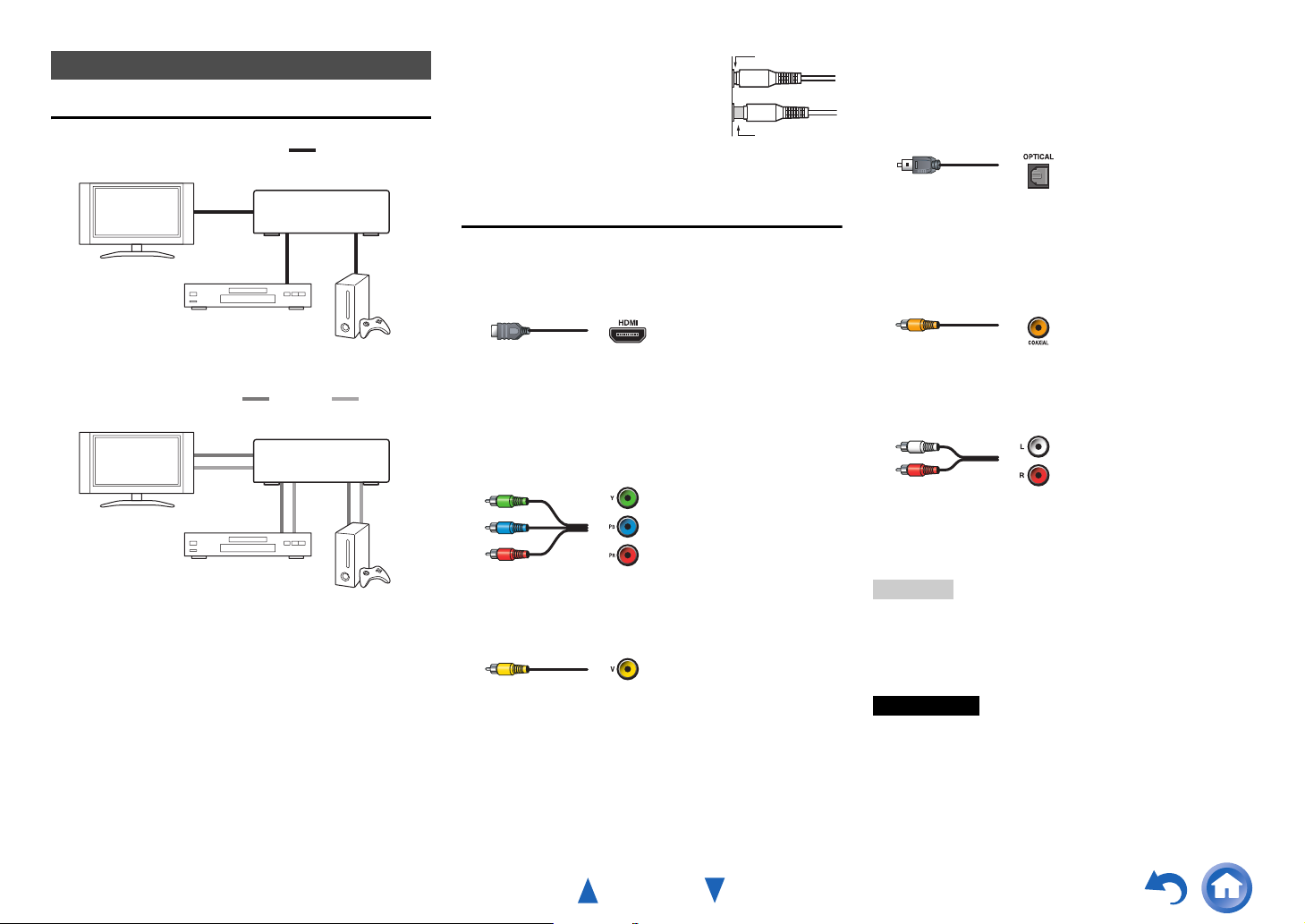
À propos des branchements audiovisuels
Raccordement d’appareils audiovisuels
a
Câble HDMI
Téléviseur, vidéoprojecteur, etc.
*1
Lecteur Blu-ray /
Lecteur DVD
Autres câbles
Téléviseur, vidéoprojecteur, etc.
Lecteur Blu-ray /
Lecteur DVD
*1
Si votre TV ne prend pas en charge le canal de retour audio
(ARC - Audio Return Channel), vous devez connecter un câble
numérique optique ainsi qu’un câble HDMI sur l’ampli-tuner
AV.
• Avant d’effectuer des branchements AV, lisez les
manuels d’utilisation fournis par les fabricants de vos
appareils audiovisuels.
•
Ne branchez pas le cordon d’alimentation tant que vous n’avez
pas terminé et contrôlé tous les branchements audiovisuels.
: Vidéo et audio
Ampli-tuner AV
Console de jeu
: Vidéo
Ampli-tuner AV
Console de jeu
: Audio
•
Insérez les fiches à fond afin d’établir
un bon contact (de mauvais
branchements peuvent causer des
parasites ou des dysfonctionnements).
• Afin de prévenir les interférences,
tenez les câbles audio et vidéo
éloignés des cordons d’alimentation
et des câbles d’enceinte.
Câbles et prises AV
■ HDMI
Les branchements HDMI peuvent acheminer des signaux
numériques vidéo et audio.
■ Vidéo composantes
Les prises vidéo composantes séparent les signaux de
luminance (Y) et les signaux de différence de couleur
(P
B, PR), et offre ainsi une image d’une qualité optimale
(certains fabricants de téléviseurs signalent différemment
leurs prises vidéo composantes).
Y
P
B
PR
■ Vidéo composite
La vidéo composite est couramment utilisée sur les
téléviseurs, les magnétoscopes et autres équipements vidéo.
Vert
Bleu
Rouge
Jaune
Correct !
Erroné !
Connexions
■ Audio numérique optique
Les branchements numériques optiques vous permettent de
profiter d’un son numérique tel que le PCM
*2
, Dolby
Digital ou DTS. La qualité audio est similaire à celle
obtenue avec un branchement coaxial.
■ Audio numérique coaxial
Les branchements numériques coaxiaux vous permettent
de profiter d’un son numérique tel que le PCM*2, Dolby
Digital ou DTS. La qualité audio est similaire à celle
obtenue avec un branchement optique.
Orange
■ Audio analogique (RCA)
Les branchements audio analogiques (RCA) acheminent
des signaux audio analogiques.
Blanc
Rouge
*2
Les taux d’échantillonnage disponibles pour les signaux
d’entrée PCM sont de 32/44,1/48/88,2/96 kHz. Les taux de
176,4 et 192 kHz sont également pris en charge avec les
connexions HDMI.
Remarque
• L’ampli-tuner AV ne prend pas en charge les prises PÉRITEL.
• Les prises numériques optiques de l’ampli-tuner AV sont dotées
de couvercles de protection qui s’ouvrent lorsqu’une fiche
optique est insérée et se referment lorsque ladite fiche est retirée.
Insérez les fiches à fond.
Mise en garde
• Afin de ne pas endommager le couvercle de protection,
tenez la fiche optique droite lorsque vous l’insérez ou la
retirez.
Fr-14

Branchement d’appareils au moyen d’un câble HDMI
Décodeur câble/satellite, etc.
Connexions
Ordinateur
Console de jeu
*
Si votre TV ne prend pas en charge le canal de retour audio
(ARC - Audio Return Channel), vous devez connecter un câble
numérique optique ainsi qu’un câble HDMI sur l’ampli-tuner
AV.
*
Lorsque vous écoutez les données audio lues par un appareil
HDMI via l’ampli-tuner AV, réglez l’appareil HDMI de manière
à ce que les signaux vidéo puissent être vus sur l’écran du
téléviseur (sur le téléviseur, sélectionnez l’entrée de l’appareil
HDMI branchée sur l’ampli-tuner AV). Si le téléviseur est éteint
ou s’il est réglé sur une autre source d’entrée, aucun son ne sera
émis par l’ampli-tuner AV ou le son émis risque d’être coupé.
Téléviseur,
vidéoprojecteur, etc.
Lecteur Blu-ray/lecteur DVD
Branchez vos appareils sur les prises appropriées. Les
affectations par défaut des entrées sont indiquées ci-dessous.
✔ : l’attribution peut être modifiée (➔ page 50).
Prise Appareils
IN1 Lecteur Blu-ray/lecteur DVD ✔
IN2 Décodeur câble/satellite, etc. ✔
IN3 Console de jeu ✔
IN4 Ordinateur ✔
IN5 Autres appareils ✔
IN6 Autres appareils ✔
IN7 Autres appareils ✔
Avant Caméscope, etc.
OUT MAIN TV
OUT SUB Projecteur, etc.
Consultez aussi :
• « Conseil de connexion et trajet du signal vidéo »
(➔ page 85)
• « Utilisation d’un téléviseur, d’un lecteur ou d’un
enregistreur compatible RIHD » (➔ page 88)
• « À propos de l’interface HDMI » (➔ page 90)
Caméscope, etc.
Conseil
• Pour écouter l’audio d’un appareil connecté via HDMI aux
enceintes de votre TV, activez « HDMI Through »
(➔ page 62) et réglez l’ampli-tuner AV sur le mode veille.
Remarque
• Dans le cas de lecteurs de disques Blu-ray/DVD, si aucun son
n’est diffusé après avoir suivi la procédure mentionnée ci-dessus,
réglez les paramètres audio HDMI de vos lecteur Blu-ray/lecteur
DVD sur PCM.
■ Fonction de canal audio de retour (ARC)
La fonction de canal audio de retour (ARC) permet aux
téléviseurs compatibles HDMI d’envoyer le flux audio sur
le port HDMI OUT MAIN de l’ampli-tuner AV.
• Vous pouvez utiliser cette fonction si :
– votre téléviseur est compatible ARC et que
– le sélecteur d’entrée TV/CD est sélectionné et que
–« HDMI Control(RIHD) » est réglé sur « On » (➔ page 62)
et que
–« Audio Return Channel » est réglé sur « Auto »
(➔ page 63).
■ MHL (Lien mobile haute définition)
Parce que la liaison MHL (Lien mobile haute définition)
est prise en charge, l’entrée AUX (avant) vous permet
d’offrir des vidéos haute définition à partir d’un dispositif
mobile connecté.
Fr-15

Raccordement de vos appareils
Les menus OSD apparaissent uniquement si le
téléviseur est branché sur la sortie HDMI OUT MAIN.
Si votre téléviseur est branché à d’autres sorties vidéo,
utilisez l’affichage de l’ampli-tuner AV lorsque vous
modifiez les paramètres.
BA
CFDEB
Branchez vos appareils sur les prises appropriées. Les
affectations par défaut des entrées sont indiquées cidessous. Consultez « Conseil de connexion et trajet du
signal vidéo » pour toute information complémentaire
(➔ page 85).
✔ : l’attribution peut être modifiée (➔ page 51).
N° Prise/port Appareils
USB, VIDÉO
A
USB
B
DIGITAL IN
C
OPTICAL 1 (GAME) Consoles de jeu ✔
OPTICAL 2 (TV/CD) Téléviseur, lecteur CD ✔
COAXIAL 1 (BD/DVD) Lecteur Blu-ray/lecteur
COAXIAL 2 (CBL/SAT) Décodeur câble/satellite,
COMPONENT VIDEO
D
IN (CBL/SAT) Décodeur câble/satellite,
OUT Téléviseur,
ETHERNET Routeur
E
MONITOR OUT Téléviseur,
F
BD/DVD IN Lecteur Blu-ray/lecteur
CBL/SAT IN Décodeur câble/satellite,
GAME IN Console de jeu, station
PC IN Ordinateur
TV/CD IN TV, lecteur CD, platine à
*1
*2*3
iPod/iPhone (lecture vidéo)
iPod/iPhone, lecteur MP3,
clé USB à mémoire flash
DVD
etc.
station d’accueil RI, etc.
vidéoprojecteur, etc.
vidéoprojecteur, etc.
DVD
etc.
d’accueil RI
cassette, MD, CD-R,
platine disque
d’accueil RI
*4
, station
Remarque
*1
Lorsque l’entrée USB est sélectionnée, vous pouvez entrer des
signaux vidéo à partir de la prise VIDEO. Les signaux vidéo
entrés à partir de VIDEO sont restitués depuis MONITOR
OUT et les prises de sortie HDMI.
*2
Ne raccordez pas le port USB de l’ampli-tuner AV sur un port
USB de votre ordinateur. Il n’est pas possible de lire la
musique qui se trouve sur votre ordinateur de cette manière via
l’ampli-tuner AV.
*3
Seule l’entrée USB du panneau avant est compatible avec les
iPod/iPhone.
*4
Raccordez une platine disque (MM) qui possède un
amplificateur de puissance phono intégré. Si votre platine
disque (MM) n’en possède pas, vous aurez besoin d’un
amplificateur de puissance phono disponible dans le
✔
✔
✔
commerce.
Si votre platine disque possède une cellule à bobine mobile
(MC), vous aurez besoin d’un préamplificateur MC du
commerce ou d’un transformateur MC ainsi que d’un
amplificateur de puissance phono. Consultez le manuel de
votre platine disque pour plus de détails.
• Avec une connexion C, vous pouvez bénéficier du mode
Dolby Digital et DTS. (Pour écouter aussi en Zone 2,
utilisez C et F.)
• Avec une connexion F, vous pouvez écouter et
enregistrer les signaux audio provenant de votre source
vidéo et les écouter dans la zone 2.
• Si votre Lecteur Blu-ray/lecteur DVD dispose des sorties
stéréo principale et multicanal, assurez-vous de brancher
la sortie stéréo principale à l’aide de la connexion F.
Connexions
Fr-16

Raccordement d’appareils RI
Assurez-vous que chaque appareil compatible u
1
est raccordé au moyen d’un câble audio analogique
(connexion F dans les exemples d’installation)
(➔ page 16).
Établissez la connexion u (voir l’illustration).
2
Si vous utilisez une station d’accueil RI ou une
3
platine à cassette, modifiez le réglage du paramètre
Affichage d’entrée (➔ page 43).
Connexions
Avec la fonction u (Remote Interactive), vous pouvez
utiliser les fonctions spéciales suivantes :
■ Mise en marche du système/Mise sous tension
automatique
Lorsque vous lancez la lecture sur un appareil raccordé
via une connexion u et si l’ampli-tuner AV est en
mode veille, l’ampli-tuner AV s’allumera
automatiquement et sélectionnera cet appareil comme
source d’entrée.
■ Changement direct
Lorsque vous lancez la lecture sur un appareil raccordé
via une connexion u, l’ampli-tuner AV sélectionne
automatiquement cet appareil comme source d’entrée.
■ Télécommande
Vous pouvez utiliser la télécommande de l’ampli-tuner
AV pour commander vos autres appareils compatibles
u, en pointant la télécommande vers le capteur de
télécommande de l’ampli-tuner AV au lieu de la pointer
vers l’appareil. Vous devez tout d’abord saisir le code de
télécommande approprié (➔ page 72).
L R
ANALOG
p. ex., platine à cassette
Station d’accueil RI
Remarque
• N’utilisez que des câbles u pour effectuer les branchements
u. Des câbles u sont fournis avec les appareils compatibles
u.
• Certains appareils possèdent deux prises u. Vous pouvez
raccorder l’une ou l’autre à l’ampli-tuner AV. L’autre prise est
destinée à raccorder d’autres appareils compatibles u.
• Ne raccordez que des appareils compatibles u aux prises u.
Le branchement d’appareils d’autres marques risque de
provoquer un dysfonctionnement.
• Certains appareils ne prennent pas en charge toutes les fonctions
u. Consultez les manuels d’utilisation fournis avec vos
appareils compatibles u.
• Lorsque la zone 2 est activée, les fonctions u Mise en marche
du système/Mise sous tension automatique et Changement direct
ne sont pas disponibles.
AUDIO OUT
ANALOG
AUDIO OUT
L R
Fr-17

Connexions
Branchement des antennes
Cette section explique comment brancher l’antenne FM intérieure et l’antenne cadre AM.
L’ampli-tuner AV ne captera aucun signal radio sans antenne, c’est pourquoi vous devez brancher une antenne pour
pouvoir utiliser le tuner.
Insérez la fiche à fond
Poussez. Insérez le fil. Relâchez.
Montage de l’antenne cadre AM
dans la prise.
Mise en garde
• Faites attention de ne pas vous
blesser lorsque vous utilisez
des punaises.
Punaises, etc.
Antenne FM intérieure (fournie)Antenne cadre AM (fournie)
Branchement du cordon d’alimentation
Insérez la fiche du cordon d’alimentation dans une
1
prise murale.
Remarque
• Avant de brancher le cordon d’alimentation, branchez toutes
vos enceintes et tous vos appareils audiovisuels.
• La mise sous tension de l’ampli-tuner AV peut entraîner une
surtension passagère pouvant se ressentir sur les autres appareils
électriques branchés sur le même circuit. Si cela pose un
problème, branchez l’ampli-tuner AV sur un circuit différent.
Remarque
• Une fois votre ampli-tuner AV prêt à être utilisé, vous devrez rechercher une station de radio et positionner l’antenne de manière à obtenir
la meilleure réception possible.
• Maintenez l’antenne cadre AM aussi éloignée que possible de votre ampli-tuner AV, de votre téléviseur, des câbles d’enceinte et des
cordons d’alimentation.
Conseil
• Si vous ne parvenez pas à obtenir une bonne réception avec l’antenne FM intérieure fournie, essayez d’utiliser une antenne FM extérieure
vendue séparément.
• Si vous ne parvenez pas à obtenir une bonne réception avec l’antenne AM intérieure fournie, essayez d’utiliser une antenne AM extérieure
vendue séparément.
Fr-18

Mise sous tension et opérations de base
Mise sous/hors tension de l’Ampli-tuner AV
STANDBY/ON
8RECEIVER
RECEIVER
Mise sous tension
Appuyez sur STANDBY/ON du panneau avant.
1
ou
Appuyez sur RECEIVER, puis sur 8RECEIVER
sur la télécommande.
L’ampli-tuner AV s’allume ainsi que l’écran
d’informations.
Extinction
Appuyez sur STANDBY/ON du panneau avant.
1
ou
Appuyez sur RECEIVER, puis sur 8RECEIVER
sur la télécommande.
L’ampli-tuner AV se met en mode veille. Pour éviter
d’avoir un son trop fort lorsque vous allumez l’amplituner AV, baissez toujours le volume sonore avant
d’éteindre l’appareil.
Conseil
• Le voyant HYBRID STANDBY peut s’allumer en fonction de
l’état des paramètres (➔ page 49).
• Pour toute information complémentaire sur le réglage de
l’alimentation, consultez « Auto Standby » (➔ page 63).
■ Un fonctionnement parfait en quelques étapes
simples (Configuration initiale)
Pour garantir un fonctionnement parfait, voici quelques
étapes simples qui vous aideront à configurer l’amplituner AV avant que vous ne l’utilisiez pour la première
fois. Ces réglages ne doivent être faits qu’une seule fois.
Consultez « Configuration initiale » pour toute
information complémentaire (➔ page 20).
■ La fenêtre « Firmware Update Available »
s’affiche.
Lorsqu’une nouvelle version du micrologiciel est
disponible, la fenêtre de notification « Firmware
Update Available » s’affiche. Cette notification
n’apparaît que lorsque l’ampli-tuner AV est connecté à
votre réseau domestique (➔ page 91). Pour exécuter la
mise à jour du micrologiciel, suivre les instructions à
l’écran.
Utilisez les boutons q/w et ENTER sur l’ampli-tuner
AV ou la télécommande pour choisir une des options.
` Update Now :
Commence la mise à jour du micrologiciel.
Se référer à « Mise à jour du logiciel »
(➔ page 81).
` Remind me Later :
La notification de mise à jour s’affichera à nouveau
la prochaine fois vous allumerez l’ampli-tuner AV
sur ON.
` Never Remind me :
Désactive la notification automatique de mise à
jour.
Conseil
• La fenêtre de notification de mise à jour peut être activée ou
rendue inactive via « Update Notice » (➔ page 64).
Fr-19

Mise sous tension et opérations de base
Configuration initiale
Cette section explique les réglages que vous devez
effectuer avant d’utiliser l’ampli-tuner AV pour la toute
première fois. Un assistant d’installation s’affiche lors de
la première utilisation pour vous permettre d’effectuer ces
réglages.
Les menus OSD apparaissent uniquement si le
téléviseur est branché sur la sortie HDMI OUT MAIN.
Sélection de la langue pour les menus de configuration OSD
Ce réglage détermine la langue utilisée pour les menus de
configuration OSD. Consultez « Language » dans « OSD
Setup » (➔ page 61).
Conseil
• Un clic sur HOME fermera l’assistant d’installation. Pour
redémarrer l’installation initiale, sélectionnez « Initial Setup »
dans le menu « Hardware Setup » (➔ page 64).
Après avoir sélectionné la langue pour les menus OSD, un
écran de bienvenue s’affiche.
Initial Setup
Welcome to initial setup. Have you connected all the speakers and devices?
Before starting, please connect speakers and sources.
Now, would you like to start initial setup?
1st Step : Audyssey 2EQ: Auto Setup
2nd Step : Source Connection
3rd Step : Remote Mode Setup
4th Step : Network Connection
Yes
No
Utilisez q/w sur l’ampli-tuner AV ou la
1
télécommande pour choisir une des options, et
ensuite appuyez sur le ENTER.
` Yes :
Poursuit avec « Audyssey 2EQ: Auto Setup ».
` No :
Ignore les réglages et termine l’installation
initiale. L’assistant d’installation va sur
« Terminer l’installation initiale » (➔ page 21).
Il est toujours possible de redémarrer
l’installation initiale en sélectionnant « Initial
Setup » dans le menu « Hardware Setup »
(➔ page 64).
HOME
Exit
Audyssey 2EQ : Installation automatique
Cette étape permet la configuration automatique des
enceintes.
Utilisez q/w pour sélectionner une option, puis
1
appuyez sur ENTER.
` Do it Now :
L’installation automatique des enceintes
s’effectue en suivant les instructions à l’écran.
Consultez l’étape 2 de la « Utilisation de la
configuration automatique des enceintes »
(➔ page 34). Lorsque ce réglage est terminé,
l’assistant d’installation poursuit avec « Source
Connection ».
` Do it Later :
Ignore ce réglage.
Appuyez sur ENTER, puis passez à « Source
Connection ».
Fr-20

Mise sous tension et opérations de base
Connexion source
Cette étape permet de vérifier les branchements des
composants sources.
Utilisez q/w pour sélectionner une option, puis
1
appuyez sur ENTER.
` Yes, Continue :
Effectue les vérifications.
` No, Skip :
Ignore cette étape et passe à « Remote Mode
Setup ».
Choisissez le sélecteur d’entrée pour lequel vous
2
souhaitez vérifier le branchement et appuyez sur
ENTER.
L’image de la source correspondante doit s’afficher à
l’écran accompagnée d’une invite de vérification.
Lorsque vous y êtes invité, utilisez q/w pour
3
sélectionner une option, puis appuyez sur ENTER.
` Yes :
Confirme que la source est correctement
affichée.
` No :
Affiche un rapport d’erreurs. Suivez les
instructions de dépannage et revérifiez la source.
Utilisez q/w pour sélectionner une option, puis
4
appuyez sur ENTER.
` Yes :
Revient à l’étape 2.
` No, Done Checking :
L’assistant d’installation poursuit avec
« Remote Mode Setup ».
Configuration du mode télécommande
Dans cette étape, vous pouvez entrer les codes de la
télécommandes pour les appareils que vous souhaiter faire
fonctionner.
Utilisez q/w pour sélectionner une option, puis
1
appuyez sur ENTER.
` Yes :
Permet l’entrée du code de la télécommande.
Consultez l’étape 5 de la « Recherche des codes
de télécommande » (➔ page 70).
` No, Skip :
Ignore cette étape et passe à « Network
Connection ».
Lorsque vous avez terminé, sélectionnez une des
2
options suivantes, puis appuyez sur ENTER.
` Yes, Done :
L’assistant d’installation poursuit avec
« Network Connection ».
` No, not yet :
Vous pouvez entrer d’autres codes de
télécommande.
Connexion réseau
Cette étape permet de vérifier votre connexion réseau.
Utilisez q/w pour sélectionner une option, puis
1
appuyez sur ENTER.
` Yes :
Effectue les vérifications.
` No, Skip :
Ignore cette étape et termine l’installation initiale.
Suivez les instructions à l’écran pour effectuer une
2
vérification du réseau.
La vérification est terminée lorsque le message
« Successfully connected. » s’affiche au centre de
l’écran. Appuyez sur ENTER pour terminer
l’installation initiale.
Si un message d’erreurs s’affiche, sélectionnez une
3
des options suivantes, puis appuyez sur ENTER.
` Retry :
Lance à nouveau la vérification.
` No, Do it Later :
Ignore cette étape et termine l’installation
initiale. L’assistant d’installation va sur
« Terminer l’installation initiale ».
Terminer l’installation initiale
Cette étape permet de terminer le processus d’installation initiale.
Appuyez sur ENTER.
1
Pour redémarrer l’installation initiale, sélectionnez
« Initial Setup » dans le menu « Hardware Setup »
(➔ page 64).
Fr-21

Lecture
Les menus OSD apparaissent uniquement si le
téléviseur est branché sur la sortie HDMI OUT MAIN.
Si votre téléviseur est branché à d’autres sorties vidéo,
utilisez l’affichage de l’ampli-tuner AV lorsque vous
modifiez les paramètres.
Cette section décrit la procédure d’utilisation de la
télécommande, sauf mention contraire.
Lecture depuis l’appareil raccordé
■ Utilisation à l’aide de la télécommande
INPUT SELECTOR
RECEIVER
VOL q/w
Boutons des modes d’écoute
Appuyez sur le bouton RECEIVER, puis sur le
1
bouton INPUT SELECTOR.
Lancez la lecture sur l’appareil source.
2
Consultez aussi :
• « Lecture à partir d’un iPod/iPhone via USB »
(➔ page 24)
• « Lecture à partir d’un périphérique USB »
(➔ page 25)
• « Écoute de la webradio vTuner » (➔ page 26)
« Enregistrer une autre radio en ligne » (➔page 27)
•
• « Lecture de fichiers musicaux à partir d’un serveur
(DLNA) » (➔ page 28)
• « Lecture distante » (➔ page 29)
• « Lecture de fichiers musicaux à partir d’un dossier
partagé » (➔ page 30)
• « Écoute de la radio AM/FM » (➔ page 31)
• « Lecture audio et vidéo à partir de sources
différentes » (➔ page 33)
• « Lecture sur iPod/iPhone via une station d’accueil
RI » (➔ page 68)
• « Commande d’autres appareils » (➔ page 70)
Pour ajuster le volume, utilisez VOL q/w.
3
Sélectionnez un mode d’écoute et profitez de la
4
musique !
Consultez aussi :
• « Utilisation des modes d’écoute » (➔ page 37)
Mise sous tension et opérations de base
■ Utilisation de l’ampli-tuner AV
Boutons du sélecteur d’entrée
MASTER VOLUME LISTENING MODE
Utilisez les boutons du sélecteur d’entrée pour
1
sélectionner la source d’entrée.
Lancez la lecture sur l’appareil source.
2
Pour ajuster le volume, utilisez la commande
3
MASTER VOLUME.
Sélectionnez un mode d’écoute et profitez de la
4
musique !
■ Économiseur d’écran
Si aucun signal vidéo n’est présent sur la source d’entrée
actuelle et qu’aucune opération n’est effectuée au cours
d’un laps de temps défini (trois minutes par défaut), un
économiseur d’écran est activé automatiquement.
Conseil
• La durée jusqu’à ce que l’économiseur d’écran s’active peut
être modifiée dans le paramètre « Screen Saver »
(➔ page 61).
• L’écran reviendra à son état précédent si l’ampli-tuner AV est
opéré.
Fr-22

Commande du contenu de périphériques USB ou réseau
Appuyez d’abord sur USB ou NET.
a
b
c
d
e
f
g
h
i
j
k
l
m
n
o
p
q
TOP MENU
a
Ce bouton permet d’afficher le menu principal pour chaque
média ou service.
b
q/w et ENTER
Ces boutons permettent d’accéder aux menus.
e/r
Ce bouton permet de parcourir les pages.
PLAYLIST e/r
En mode standard (iPod/iPhone), ce bouton permet de
sélectionner des listes de lecture.
c
1
Ce bouton permet de commencer la lecture.
d
7
Ce bouton permet de sélectionner le début du morceau en
cours de lecture. Appuyer deux fois sur ce bouton permet de
sélectionner le morceau précédent.
e
5
Ce bouton permet de revenir rapidement en arrière sur le
morceau en cours.
f
3
Ce bouton permet de mettre la lecture en pause.
SEARCH
g
Vous pouvez basculer entre l’écran de lecture et l’écran de la
liste pendant la lecture.
DISPLAY
h
Ce bouton fait défiler en lecture les informations sur les
morceaux.
Appuyer sur ce bouton pendant que l’écran de liste est
affiché pour retourner à l’écran de lecture.
ALBUM +/–
i
En mode standard (iPod/iPhone), ce bouton permet de
sélectionner des albums.
MENU
j
Ce bouton permet d’afficher le menu des services de
webradio.
RETURN
k
Ce bouton permet de revenir au menu précédent.
l
4
Ce bouton permet d’avancer rapidement sur le morceau en
cours.
Mise sous tension et opérations de base
m
6
Ce bouton permet de sélectionner le morceau suivant.
n
2
Ce bouton permet d’arrêter la lecture.
MODE
o
Vous pouvez passer du mode Standard au mode Étendu et
vice-versa (iPod/iPhone).
RANDOM
p
Ce bouton permet d’utiliser la lecture aléatoire.
REPEAT
q
Appuyez sur ce bouton à plusieurs reprises pour parcourir les
modes de répétition.
Conseil
• Consultez « Commande d’autres appareils » pour le
fonctionnement d’autres appareils (➔ page 70).
Remarque
• Les boutons que vous pouvez utiliser diffèrent en fonction des
périphériques et des médias utilisés pour la lecture.
Fr-23

Mise sous tension et opérations de base
Description des icônes de l’afficheur
Cette section décrit les icônes qui s’affichent à l’écran de
l’ampli-tuner AV pendant la lecture du support.
Icône Description
Dossier
Piste
Lecture
Pause
Avance rapide
Retour rapide
Artiste
Album
Répéter une piste
Répéter un dossier (périphérique USB)
Répéter
Aléatoire
Album aléatoire (iPod/iPhone)
Lecture à partir d’un iPod/iPhone via USB
Les menus OSD apparaissent uniquement si le
téléviseur est branché sur la sortie HDMI OUT MAIN.
Cette section explique comment lire des fichiers
musicaux/vidéo sur un iPod/iPhone.
Modèles d’iPod/iPhone compatibles
Fait pour :
iPod touch (1ère, 2ème, 3ème et 4ème génération),
iPod classic, iPod nano (2ème, 3ème, 4ème, 5ème et 6ème
génération), iPhone 4S, iPhone 4, iPhone 3GS, iPhone 3G,
iPhone
Appuyez à plusieurs reprises sur USB pour
1
sélectionner l’entrée « USB(Front) ».
Conseil
• La même opération peut être accomplie en choisissant
« USB » dans le menu principal.
Raccordez le câble USB fourni avec l’iPod/iPhone
2
sur le port USB à l’avant de l’ampli-tuner AV.
Lors de la lecture du contenu de votre iPod/iPhone, le
message « Connecting... » s’affiche à l’écran de
l’ampli-tuner AV.
Le témoin USB s’allume. Il clignote si l’ampli-tuner
AV ne peut pas lire à partir de l’iPod/iPhone.
Conseil
• Lors de la connexion de votre iPod/iPhone à l’aide d’un
câble USB, nous vous recommandons d’utiliser un câble
USB d’origine d’Apple Inc.
Appuyez à plusieurs reprises sur MODE pour
3
commuter sur le mode Étendu (musique) ou mode
étendu (vidéo).
Une liste du contenu de votre modèle d’iPod/iPhone
s’affiche.
Conseil
• Si vous voulez commander l’appareil à l’aide de votre
iPod/iPhone ou de votre télécommande, appuyez plusieurs
fois sur MODE pour passer en mode standard.
• Lorsque vous déconnectez l’iPod/iPhone, l’ampli-tuner AV
enregistre le mode en cours. Cela signifie que si vous vous
déconnectez lorsque vous êtes en mode Étendu (musique),
l’ampli-tuner AV démarre en mode Étendu (musique) lors
de la prochaine connexion à l’iPod/iPhone.
Utilisez q/w pour sélectionner un dossier, puis
4
appuyez sur ENTER pour l’ouvrir.
Conseil
• Vous pouvez également utiliser les boutons q/w, ENTER
et TUNING MODE situés sur le panneau avant. TUNING
MODE vous permet de commuter entre les modes.
Utilisez q/w pour sélectionner un fichier
5
musical/vidéo, puis appuyez sur ENTER ou 1
pour démarrer la lecture.
Remarque
• Tant que le message « Connecting... » s’affiche à l’écran de
l’ampli-tuner AV, ne déconnectez pas le câble USB fourni avec
votre iPod/iPhone ou le périphérique USB du port USB.
• Si vous raccordez un iPod ou un iPhone au port USB, aucun son
n’est reproduit par la prise du casque.
Fr-24

Mise sous tension et opérations de base
Commandes en mode Étendu (musique)
Les informations de contenu musical sont affichées (listes),
et vous pouvez commander le contenu musical tout en
regardant l’écran.
Liste de l’écran supérieur :
liste de lecture, artistes, albums, genres, morceaux,
compositeurs, morceaux aléatoires, morceau en cours de
lecture.
Remarque
• Dans ce mode, le contenu vidéo ne s’affiche pas, même s’il est
entré à partir de la prise VIDEO du panneau frontal de l’amplituner AV.
Commandes en mode Étendu (vidéo)
Les informations de contenu vidéo sont affichées (listes),
et vous pouvez commander le contenu vidéo tout en
regardant l’écran.
Liste de l’écran supérieur :
Films, vidéos musicales, émissions de télévision, podcasts
vidéo, locations.
Remarque
• Pour afficher le contenu vidéo de votre iPod/iPhone, raccordez-le
au port USB et à la prise VIDEO située sur le panneau avant de
l’ampli-tuner AV, à l’aide du câble AV composite Apple.
• Selon le modèle et la génération de votre iPod/iPhone, il est
possible que les éléments affichés varient et la prise en charge du
mode Étendu (vidéo) n’est pas garantie.
Commandes en mode standard
Les informations de contenu ne s’affichent pas, mais
peuvent être utilisées à l’aide de l’iPod/iPhone ou de la
télécommande.
Lecture à partir d’un périphérique USB
Les menus OSD apparaissent uniquement si le
téléviseur est branché sur la sortie HDMI OUT MAIN.
Cette section explique comment lire des fichiers musicaux
à partir d’un périphérique USB (par exemple, des clés USB
à mémoire flash et des lecteurs MP3).
Consultez aussi :
• « Fonctionnalités réseau/USB » (➔ page 91).
Appuyez à plusieurs reprises sur USB pour
1
sélectionner l’entrée « USB(Front) » ou l’entrée
«USB(Rear) ».
Branchez votre périphérique USB sur le port USB
2
de l’ampli-tuner AV.
Le témoin USB s’allume. Il clignote si l’ampli-tuner
AV ne peut pas lire sur le périphérique USB.
Appuyez sur ENTER.
3
Une liste du contenu de votre périphérique s’affiche.
Pour ouvrir un dossier, utilisez q/w pour le
sélectionner, puis appuyez sur ENTER.
Utilisez q/w pour sélectionner un fichier musical,
4
puis appuyez sur ENTER ou 1 pour démarrer la
lecture.
Remarque
• Tant que le message « Connecting... » s’affiche à l’écran de
l’ampli-tuner AV, ne déconnectez pas le câble USB fourni avec
votre iPod/iPhone ou le périphérique USB du port USB.
Fr-25

Mise sous tension et opérations de base
Écoute de la webradio vTuner
Vous devez brancher l’ampli-tuner AV à votre réseau
domestique (➔ page 91). Les menus OSD
apparaissent uniquement si le téléviseur est branché
sur la sortie HDMI OUT MAIN.
Le service de radio en ligne vTuner est un site portail qui
présente des stations de radio du monde entier.
Vous pouvez rechercher des stations par catégories comme
le genre ou la localisation. L’ampli-tuner AV offre ce
service préinstallé.
Appuyez sur NET.
1
L’écran de service réseau s’affiche et le témoin NET
s’allume. S’il clignote, vérifiez que le câble Ethernet
est fermement branché sur l’ampli-tuner AV.
Conseil
• La même opération peut être accomplie en choisissant
« Network Service » dans le menu principal.
Utilisez q/w/e/r pour sélectionner « vTuner
2
Internet Radio », puis appuyez sur ENTER.
Utilisez q/w pour sélectionner un Programme, puis
3
appuyez sur ENTER.
La lecture commence.
My Music
0 : 11
Great Artist
My Favorite
Conseil
• Vous pouvez trouver des stations du même genre que celle
qui est jouée. Pendant la lecture, appuyez sur le bouton
MENU sur la télécommande, choisissez « Stations like
this » et appuyez sur la touche ENTER.
■ Ajout des stations de la webradio vTuner aux
favoris
Il y a deux façons d’enregistrer des stations spécifiques
de radio en ligne (programmes) vTuner.
Ajouter à My Favorites
Le programme choisi sera ajouté à « My Favorites » sur
l’écran de service réseau, qui apparaît en appuyant sur la
touche NET de la télécommande.
1. Appuyez sur la touche MENU lorsque la station est
sélectionnée ou lorsque la station est en cours de
diffusion.
2. Utilisez q/w pour sélectionner « Add to My
Favorites », puis appuyez sur ENTER.
3. Utilisez q/w/e/r pour sélectionner « OK », puis
appuyez sur ENTER.
Conseil
• Vous pouvez renommer les stations enregistrées dans « My
Favorites » (➔ page 27).
Ajout de la vTuner Internet Radio à mes favoris
Choisissez « vTuner Internet Radio » et appuyez sur
ENTER pour afficher le dossier « Favorites » qui
apparaît sur le même écran que « Stations By Genre »,
« Stations By Location », etc. C’est là que vos signets
préférés de radio en ligne seront sauvegardés.
Pour enregistrer vos stations préférées en utilisant un
ordinateur, vous devez brancher votre ordinateur sur le
même réseau que l’ampli-tuner AV. Entrez le numéro
d’identification (adresse MAC) de votre unité sur le
portail http://teac.vtuner.com/. Vous pouvez ensuite
enregistrer vos programmes de radio préférés. Le
numéro d’identification est affiché dans la partie
inférieur du menu principal « vTuner Internet Radio »
et l’adresse MAC de l’ampli-tuner AV apparaît sur
« Network » du menu de configuration (➔ page 64).
Fr-26

Mise sous tension et opérations de base
Enregistrer une autre radio en ligne
Vous devez brancher l’ampli-tuner AV à votre réseau
domestique (➔ page 91). Les menus OSD
apparaissent uniquement si le téléviseur est branché
sur la sortie HDMI OUT MAIN.
Les URL des radios en ligne aux formats suivants sont
prises en charge : PLS, M3U et podcasts (RSS).
Cependant, selon le type de données ou de format audio
utilisé par la radio en ligne, vous pouvez ne pas être en
mesure d’écouter certaines stations.
Pour écouter les autres stations de radio en ligne, vous
devez enregistrer votre station dans « My Favorites » de
l’écran de service réseau, comme décrit ci-dessous.
Remarque
• Les services disponibles peuvent varier en fonction de la région.
• Certain services réseau ou contenus disponible via cet appareil
peuvent être inaccessibles au cas où le prestataire de services
terminerait son service.
Choisissez « Network » dans le menu d’installation
1
pour vérifier votre adresse IP (➔ page 64).
Notez bien l’adresse IP.
Sur votre ordinateur, ouvrez votre navigateur Web.
2
Saisissez l’adresse IP de l’ampli-tuner AV dans la
3
barre d’adresses (URL) du navigateur.
Si vous utilisez Internet Explorer
également entrer l’URL en choisissant « Open... »
dans le menu « File ».
Les informations sur l’ampli-tuner AV sont alors
affichées sur votre navigateur internet (configuration
Web).
Cliquez sur l’onglet « My Favorites » et entrez le
4
nom de la station de radio en ligne et l’URL.
®
, vous pouvez
Cliquez sur « Save » pour enregistrer la station de
5
radio en ligne.
La station de radio en ligne est alors ajoutée à « My
Favorites ». Pour écouter la station enregistrée,
appuyez sur NET et ensuite choisissez « My
Favorites » sur l’écran de service réseau. Une liste
des stations de radio en ligne enregistrées apparaît.
Choisissez celle que vous avez enregistrée et appuyez
sur ENTER.
Conseil
• Si vous souhaitez ajouter une nouvelle station, directement dans
« My Favorites », sélectionnez un slot vide dans la liste et
appuyez sur MENU. Sélectionnez ensuite « Create New
Station » et appuyez sur ENTER.
Une nouvelle pression sur ENTER permettra d’afficher l’écran
de saisie des caractères. Utilisez le clavier pour entrer le nom de
la station et l’URL respectivement, puis appuyez sur ENTER.
• Si vous voulez effacer une station enregistrée dans la liste « My
Favorites » , appuyez sur MENU lorsque la station est
sélectionnée ou lorsque la station est en cours de diffusion.
Utilisez ensuite q/w pour sélectionner « Delete from My
Favorites », puis appuyez sur ENTER. Vous pouvez également
effacer des stations de la configuration Web.
• Si vous voulez renommer une station, choisissez la station et
appuyez sur MENU. Utilisez ensuite q/w pour sélectionner
« Rename this station », puis appuyez sur ENTER.
• Vous pouvez enregistrer jusqu’à 40 stations de radio en ligne.
Modifier la disposition de l’icône sur l’écran de service réseau
Les menus OSD apparaissent uniquement si le
téléviseur est branché sur la sortie HDMI OUT MAIN.
La disposition des icônes peut être personnalisée en
passant d’une position à l’autre sur l’écran de service
réseau.
Appuyez sur NET.
1
L’écran de service réseau s’affiche et le témoin NET
s’allume. S’il clignote, vérifiez que le câble Ethernet
est fermement branché sur l’ampli-tuner AV.
Conseil
• La même opération peut être accomplie en choisissant
« Network Service » dans le menu principal.
Appuyez sur le MODE/D (bleu) de la
2
télécommande.
Utilisez q/w/e/r pour sélectionner une icône à
3
déplacer, puis appuyez sur ENTER.
Utilisez q/w/e/r pour sélectionner une autre icône
4
de destination, puis appuyez sur ENTER.
Les icônes commutent leur position et le message
« Completed! » apparaît.
Fr-27

Mise sous tension et opérations de base
Lecture de fichiers musicaux à partir d’un serveur (DLNA)
Vous devez brancher l’ampli-tuner AV à votre réseau
domestique (➔ page 91). Les menus OSD
apparaissent uniquement si le téléviseur est branché
sur la sortie HDMI OUT MAIN.
Cette section explique comment lire des fichiers musicaux
à partir d’un ordinateur ou d’un serveur multimédia par
l’intermédiaire de l’ampli-tuner AV (lecture depuis un
serveur).
Démarrez votre ordinateur ou serveur multimédia.
1
Appuyez sur NET.
2
L’écran de service réseau s’affiche. Le témoin NET
s’allume. S’il clignote, vérifiez la connexion réseau.
Conseil
• La même opération peut être accomplie en choisissant
« Network Service » dans le menu principal.
Utilisez q/w/e/r pour sélectionner « DLNA », puis
3
appuyez sur ENTER.
Utilisez q/w pour sélectionner un serveur, puis
4
appuyez sur ENTER.
Le menu s’affiche selon les fonctions du serveur.
Remarque
• La fonction de recherche ne fonctionne pas avec des
serveurs multimédia qui ne prennent pas en charge cette
fonction.
• Les photos et les films stockés sur un serveur multimédia ne
peuvent pas être accédés depuis l’ampli-tuner AV.
• En fonction des paramètres de partage du serveur
multimédia, il est possible que l’ampli-tuner AV ne soit pas
en mesure d’accéder au contenu. Consultez le manuel
d’utilisation du serveur multimédia.
Utilisez q/w pour sélectionner un élément, puis
5
appuyez sur ENTER ou 1 pour démarrer la
lecture.
My favorite song 1
0 : 11
Artist name
My favorite album
Remarque
• Selon le serveur multimédia, il est possible que
5/4/3 ne fonctionne pas.
• Si le message « No Item. » s’affiche, aucune information ne
peut être récupérée sur le serveur. Dans ce cas, contrôlez les
connexions de votre serveur, de votre réseau et de l’amplituner AV.
Configuration de Windows Media Player 11
Cette section explique comment configurer Windows
Media Player 11 de façon à ce que l’ampli-tuner AV puisse
lire les fichiers musicaux enregistrés sur votre ordinateur.
Démarrez Windows Media Player 11.
1
Dans le menu « Library », sélectionnez « Media
2
Sharing ».
La boîte de dialogue « Media Sharing » apparaît.
Cochez la case « Share my media » et cliquez sur
3
«OK ».
Une liste des périphériques compatibles s’affiche.
Sélectionnez l’ampli-tuner AV dans la liste, puis
4
cliquez sur « Allow ».
L’icône correspondante sera cochée.
Cliquez sur « OK » pour fermer la boîte de
5
dialogue.
Ceci termine la configuration de Windows Media
Player 11.
Vous pouvez maintenant lire les fichiers musicaux se
trouvant dans la bibliothèque de Windows Media
Player 11 par l’intermédiaire de l’ampli-tuner AV.
Conseil
• Windows Media Player 11 peut être téléchargé gratuitement
sur le site Internet de Microsoft.
Fr-28

Mise sous tension et opérations de base
Lecture distante
Vous devez brancher l’ampli-tuner AV à votre réseau
domestique (➔ page 91). Les menus OSD
apparaissent uniquement si le téléviseur est branché
sur la sortie HDMI OUT MAIN.
La lecture à distance signifie que vous pouvez lire des
fichiers musicaux stockés sur un serveur multimédia ou un
ordinateur avec l’ampli-tuner AV en utilisant le dispositif
de commande sur le réseau domestique.
Configuration de Windows Media Player 12
Cette section explique comment configurer Windows
Media Player 12 de façon à ce que l’ampli-tuner AV puisse
lire les fichiers musicaux enregistrés sur votre ordinateur.
Démarrez Windows Media Player 12.
1
Dans le menu « Stream », sélectionnez « Turn on
2
media streaming ».
Une boîte de dialogue apparaît.
Conseil
• Si le streaming multimédia est déjà activé, cliquez sur
« More streaming options... » dans le menu « Stream »
affichera une liste des appareils de lecture connectés au
réseau. Vous pouvez ignorer l’étape 3.
Déplacez votre curseur et cliquez sur « Turn on
3
media streaming ».
Une liste de serveurs multimédias s’affiche. La
formulation peut légèrement varier en fonction de
l’emplacement du réseau.
Dans les « Media streaming options », choisir
4
l’ampli-tuner AV et confirmer qu’il est configuré
sur « Allow ».
Cliquez sur « OK » pour fermer la boîte de
5
dialogue.
Ceci termine la configuration de Windows Media
Player 12.
Vous pouvez maintenant lire les fichiers musicaux se
trouvant dans la bibliothèque de Windows Media
Player 12.
Conseil
• Dans le menu « Stream » confirmez que « Allow remote
control of my Player... » est sélectionné.
Utilisation de la lecture distante
Allumez l’ampli-tuner AV.
1
Démarrez Windows Media Player 12.
2
Pour activer la lecture à distance, vous devez d’abord
configurer Windows Media Player 12.
Sous Windows Media Player 12, cliquez avec le
3
bouton droit sur un fichier musical.
Le menu du clic droit s’affiche.
Conseil
• Pour sélectionner un autre serveur multimédia, sélectionnez
le support de votre choix dans le menu « Other Libraries» de
Windows Media Player 12.
Choisissez l’ampli-tuner AV dans « Remote
4
playback ».
La fenêtre « Play to » s’affiche et la lecture de l’amplituner AV démarre. Des opérations sont réalisables
pendant la lecture à distance à partir de la fenêtre
« Play to » Windows 7 de votre ordinateur.
Un écran de lecture sera affiché sur le téléviseur
raccordé.
Réglage du volume.
5
Vous pouvez régler le volume au moyen de la barre de
volume dans la fenêtre « Remote playback ». Le
niveau de volume maximum par défaut est de 64. Si
vous souhaitez modifier ceci, saisissez la valeur à
partir de configuration Web dans votre navigateur.
Consultez l’étape 3 « Enregistrer une autre radio en
ligne » pour les détails (➔ page 27).
Il est possible que la valeur du volume de la fenêtre à
distance et la valeur du volume de l’ampli-tuner AV
ne correspondent pas.
Les réglages que vous apportez au volume de l’amplituner AV ne sont pas reflétés dans la fenêtre « Remote
playback ».
Remarque
La lecture à distance ne peut pas être utilisée dans les cas suivants :
•
– Les services réseau sont en cour d’utilisation.
– Le contenu est lu à partir d’un périphérique USB ou
iPod/iPhone.
– Les zones sont activées.
Fr-29

Lecture de fichiers musicaux à partir d’un dossier partagé
Cette section explique comment lire des fichiers musicaux
sur un ordinateur ou un NAS (Network Attached Storage)
par l’intermédiaire de l’ampli-tuner AV.
Installation de Windows 7
■ Définition des options de partage
Sélectionnez « Choose homegroup and sharing
1
options » sur le panneau de configuration.
Conseil
• Si cette option n’est pas disponible, vérifiez que « View
by: » est réglé sur « Category ».
Sélectionnez « Change advanced sharing settings ».
2
Sous « Home or Work », vérifiez que les éléments
3
suivants sont sélectionnés :
« Turn on network discovery », « Turn on file and
printer sharing », « Turn on sharing so anyone with
network access can read and write files in the Public
folders » et « Turn off password protected sharing ».
Sélectionnez « Save changes » et cliquez sur « OK »
4
sur l’écran de confirmation.
■ Création d’un dossier partagé
Cliquez à droite sur le dossier que vous souhaitez
1
partager.
Sélectionnez « Properties ».
2
Dans l’onglet « Sharing », sélectionnez « Advanced
3
Sharing ».
Cochez la case « Share this folder » et cliquez sur
4
«OK ».
Sous « Network File and Folder Sharing »,
5
sélectionnez « Share ».
Sélectionnez, puis ajoutez « Everyone » à partir du
6
menu déroulant et cliquez sur « Share ».
Conseil
• Grâce à ce paramètre, chaque personne est autorisée à
accéder au dossier. Si vous souhaitez attribuer un nom
d’utilisateur et un mot de passe au dossier, définissez les
paramètres correspondants pour « Permissions » dans
« Advanced Sharing » de l’onglet « Sharing ».
• Vérifiez que le paramètre « Workgroup » est correctement
défini.
Remarque
• Lors de l’utilisation de NAS (Network Attached Storage),
consultez le manuel d’utilisation fourni avec votre unité
NAS.
Mise sous tension et opérations de base
Lecture de fichiers musicaux à partir d’un
dossier partagé
Afin de pouvoir profiter des médias personnels, vous devez
tout d’abord créer un dossier partager sur votre ordinateur.
Appuyez sur RECEIVER, puis sur NET de la
1
télécommande.
L’écran de service réseau s’affiche. Le témoin NET
s’allume. S’il clignote, vérifiez la connexion réseau.
Conseil
• La même opération peut être accomplie en choisissant
« Network Service » dans le menu principal.
Utilisez q/w/e/r pour sélectionner « Home
2
Media », puis appuyez sur ENTER.
Utilisez q/w pour sélectionner un serveur, puis
3
appuyez sur ENTER.
Conseil
• Le nom du serveur de votre ordinateur est affiché sur l’écran
des propriétés de l’ordinateur.
Utilisez q/w pour sélectionner le dossier partagé de
4
votre choix, puis appuyez sur ENTER.
Lorsqu’un nom d’utilisateur et un mot de passe
5
vous sont demandés, entrez les informations de
connexion nécessaires.
Conseil
• Les informations de connexion resteront enregistrées pour
la prochaine fois où vous vous reconnecterez.
• Les informations de connexion sont celles qui ont été
définies dans le compte utilisateur lors de la création du
dossier de partage.
Utilisez q/w pour sélectionner un fichier musical,
6
puis appuyez sur ENTER ou sur 1.
La lecture du fichier sélectionné démarre.
Fr-30

Écoute de la radio AM/FM
Cette section décrit la procédure à l’aide des boutons
du panneau avant, sauf mention contraire.
Utilisation du tuner
Grâce au tuner intégré, vous pouvez écouter des stations de
radio AM et FM. Vous pouvez mémoriser vos stations
préférées parmi les stations préréglées afin de pouvoir y
accéder plus rapidement.
Vous pouvez également changer le pas de fréquence
(➔ page 61).
Appuyez sur AM ou FM pour sélectionner « AM »
1
ou « FM ».
Dans cet exemple, nous avons sélectionné FM.
Bande Fréquence
Recherche de stations de radio
■ Mode de recherche automatique
Appuyez sur TUNING MODE de manière à ce que
1
le témoin AUTO s’allume sur l’écran de l’amplituner AV.
Appuyez sur TUNING q/w.
2
La recherche s’arrête lorsque le tuner détecte une
station de radio.
Lorsque le tuner a détecté une station, le témoin
TUNED s’allume. Lorsque le tuner a détecté une
station FM stéréo, le témoin FM STEREO s’allume
sur l’écran, comme indiqué.
TUNED
AUTO
FM STEREO
Mise sous tension et opérations de base
■ Recherche manuelle
En mode recherche manuelle, les stations FM sont
diffusées en mono.
Appuyez sur TUNING MODE de manière à ce que
1
le témoin AUTO s’éteigne sur l’écran de l’amplituner AV.
Appuyez et maintenez enfoncé TUNING q/w.
2
La fréquence cesse de changer lorsque vous relâchez
le bouton.
Pressez plusieurs fois les boutons pour modifier la
fréquence pas à pas.
■ Recherche de stations par fréquence
Vous pouvez rechercher une station AM ou FM
directement en saisissant la fréquence correspondante.
Appuyez AM ou FM de la télécommande pour
1
sélectionner « AM » ou « FM », suivi de D.TUN.
(L’affichage peut être différent d’un pays à l’autre.)
Conseil
• Recherche de stations FM stéréo à faible signal
Si le signal émis par une station FM stéréo est faible, il peut
parfois être impossible d’obtenir une bonne réception. Dans
ce cas, passez en mode recherche manuelle et écoutez la
station en mode mono.
Fr-31
(L’affichage peut être différent d’un pays à l’autre.)
Vous avez 8 secondes pour saisir la fréquence de la
2
station de radio à l’aide des boutons numérotés.
Par exemple, pour atteindre la fréquence 87,5 (FM),
appuyez successivement sur les boutons 8, 7, 5 ou 8,
7, 5, 0.
Si vous avez saisi un mauvais numéro, vous pouvez
réessayer après 8 secondes.

Pré-réglage de stations de radio AM/FM
Vous pouvez mémoriser jusqu’à 40 stations de radio
AM/FM préférées sous forme de stations préréglées.
Recherchez la station de radio AM/FM que vous
1
souhaitez mémoriser parmi les stations préréglées.
Consultez la section précédente.
Appuyez sur MEMORY.
2
Le numéro de station préréglée clignote.
(L’affichage peut être différent d’un pays à l’autre.)
Pendant que le numéro de station préréglée clignote
3
(environ 8 secondes), sélectionnez un numéro de
station préréglée de 1 à 40 à l’aide de PRESET
e/r.
Appuyez à nouveau sur MEMORY pour mémoriser
4
la station ou le canal.
La station ou le canal est mémorisé et le numéro de
station préréglée cesse de clignoter.
Répétez cette procédure pour chacune de vos stations
de radio AM/FM préférées.
■ Sélection de stations préréglées
Pour sélectionner une station préréglée, utilisez
1
PRESET e/r sur l’ampli-tuner AV ou CH +/– sur
la télécommande.
Conseil
• Vous pouvez également utiliser les boutons numérotés de la
télécommande pour sélectionner directement une station
préréglée.
■ Suppression d’une station préréglée
Sélectionnez la station préréglée que vous souhaitez
1
supprimer.
Consultez la section précédente.
Tout en maintenant MEMORY enfoncé, appuyez
2
sur TUNING MODE.
La station préréglée est supprimée et son numéro
disparaît de l’afficheur de l’ampli-tuner AV.
Utilisation du RDS
La fonction RDS ne fonctionne que dans les régions
diffusant des émissions RDS.
Lorsque le tuner a détecté une station RDS, le témoin RDS
s’allume.
Lorsque la station diffuse des informations textuelles, le
texte peut être affiché.
■ Que signifie RDS ?
RDS signifie Radio Data System ; il s’agit d’une méthode de
transmission des données contenues dans les signaux radio
FM. Elle a été développée par l’Union européenne de radiotélévision (UER) et est disponible dans la plupart des pays
européens. De nos jours, la plupart des stations FM l’utilisent.
Outre le fait d’afficher des informations textuelles, la fonction
RDS peut également vous aider à rechercher des stations de
radio par type (actualités, sports, rock, etc.).
L’ampli-tuner AV prend en charge quatre types
d’informations RDS :
PS (Program Service)
Ce service permet d’afficher le nom de la station
lorsqu’une station RDS diffusant des informations PS est
détectée. Appuyez sur DISPLAY pour afficher la
fréquence pendant 3 secondes.
RT (Radio Text)
Ce service permet au tuner d’afficher du texte à l’écran de
l’ampli-tuner AV lorsqu’il détecte une station RDS
diffusant des informations textuelles, comme indiqué dans
la section suivante.
Mise sous tension et opérations de base
PTY (Program Type)
Vous permet de rechercher des stations de radio RDS par
type.
TP (Traffic Program)
Vous permet de rechercher des stations de radio RDS
diffusant des informations sur la circulation routière
(➔ page 33).
Remarque
• Dans certains cas, les caractères affichés sur l’ampli-tuner AV
peuvent ne pas être identiques à ceux diffusés par la station de
radio. De même, des caractères inattendus peuvent apparaître sur
l’afficheur lorsque les caractères reçus ne sont pas pris en charge.
Il ne s’agit pas d’un problème de fonctionnement.
• Si le signal émis par une station de radio RDS est faible, les
données RDS peuvent s’afficher par intermittence, voire ne pas
s’afficher du tout.
■ Affichage d’informations textuelles (RT)
Appuyez une fois sur RT/PTY/TP.
1
Les informations textuelles défilent sur l’afficheur de
l’ampli-tuner AV.
Remarque
• Le message « Waiting » peut apparaître pendant que
l’ampli-tuner AV attend les informations textuelles.
• Si le message « No Text Data » apparaît sur l’afficheur,
aucune information textuelle n’est disponible.
Fr-32

■ Recherche de stations par type (PTY)
Vous pouvez rechercher des stations de radio par type.
Appuyez deux fois sur RT/PTY/TP.
1
Le type de programme en cours de diffusion apparaît
sur l’afficheur de l’ampli-tuner AV.
Utilisez PRESET e/r pour sélectionner le type de
2
programme que vous recherchez.
Consultez le tableau figurant plus loin dans ce
chapitre.
Appuyez sur
3
L’ampli-tuner AV cherche jusqu’à ce qu’il trouve une
station correspondant au type que vous avez indiqué. Puis
il s’arrête brièvement avant de continuer la recherche.
Appuyez sur ENTER lorsqu’une station que vous
4
souhaitez écouter a été détectée.
Si aucune station n’a été trouvée, le message « Not
Found » apparaît.
■ Écoute d’informations routières (TP)
Vous pouvez rechercher des stations diffusant des
d’informations routières.
Appuyez trois fois sur RT/PTY/TP.
1
Si la station de radio sélectionnée diffuse des
informations sur la circulation, « [TP] » apparaît sur
l’afficheur de l’ampli-tuner AV. Si « TP » apparaît
sans crochets, cela signifie que la station en question
ne diffuse pas d’informations routière.
Appuyez sur ENTER pour rechercher une station
2
diffusant des informations routière.
L’ampli-tuner AV cherche jusqu’à ce qu’il trouve une
station diffusant des informations routière.
Si aucune station n’a été trouvée, le message « Not
Found » apparaît.
ENTER
pour commencer la recherche.
Types de programmes RDS (PTY)
Type Affichage
Aucun None
Actualités News
Affaires Affairs
Informations Info
Sport Sport
Éducation Educate
Théâtre Drama
Culture Culture
Sciences et technologie Science
Variété Varied
Musique pop Pop M
Musique rock Rock M
Musique grand public Easy M
Musique classique légère Light M
Musique classique Classics
Autres musiques Other M
Météo Weather
Finance Finance
Programmes pour enfants Children
Affaires sociales Social
Religion Religion
Libre antenne Phone In
Voyage Travel
Loisirs Leisure
Musique jazz Jazz
Musique country Country
Variétés nationales Nation M
Anciens tubes Oldies
Musique folk Folk M
Documentaire Document
Test d’alarme TEST
Alarme Alarm!
Mise sous tension et opérations de base
Lecture audio et vidéo à partir de sources différentes
Vous pouvez écouter de l’audio en provenance d’une
source d’entrée tout en visionnant une vidéo qui provient
d’une source différente. Cette fonction repose sur le fait
que lorsqu’une source d’entrée purement audio (TV/CD,
AM, FM) est sélectionnée, la source d’entrée vidéo n’est
pas modifiée. La procédure suivante vous montre comment
écouter une source audio en provenance d’un lecteur de
CD branché au TV/CD IN tout en visionnant une source
vidéo qui provient d’un lecteur Blu-ray/DVD branché au
BD/DVD.
Conseil
• Pour utiliser un sélecteur d’entrée exclusivement pour l'audio,
vous devez affecter toutes les entrées vidéo à « ----- »
(➔ pages 50
Appuyez sur BD/DVD.
1
Appuyez sur TV/CD.
2
La sortie audio passe sur la source CD, mais la vidéo
du BD/DVD précédemment sélectionnée reste
inchangée.
Démarrez la lecture à partir du lecteur de disque
3
Blu-ray/DVD ou CD.
Vous pouvez maintenant lire votre disque Bluray/DVD tout en écoutant votre CD.
à 51).
Fr-33

Mise sous tension et opérations de base
Utilisation des fonctions de base
Utilisation de la configuration automatique des enceintes
À l’aide du micro calibré fourni, Audyssey 2EQ®
détermine automatiquement le nombre d’enceintes
raccordées, leur taille (en vue de la gestion des basses), les
fréquences de crossover optimales vers le subwoofer (le
cas échéant) et les distances par rapport à la position
d’écoute principale.
Audyssey 2EQ élimine ensuite la distorsion causée par
l’acoustique de la pièce en détectant les problèmes
d’acoustique de la pièce au niveau de la zone d’écoute tant
en termes de fréquence que de durée. Ceci permet
d’obtenir ainsi un son clair et bien équilibré.
Audyssey 2EQ peut être utilisé avec
Audyssey Dynamic EQ
(➔ page 56).
Raccordez et mettez toutes vos enceintes en place avant
d’utiliser cette fonction.
Audyssey 2EQ vous offre deux méthodes de mesure :
« Audyssey Quick Start » et « Audyssey 2EQ Full
Calibration ».
•« Audyssey Quick Start » utilise la mesure à partir
d’une position pour procéder uniquement au réglage de
l’enceinte.
•« Audyssey 2EQ Full Calibration » utilise la mesure à
partir de trois positions pour corriger la réponse de la
pièce en plus du réglage de l’enceinte.
Plus le nombre d’emplacements de mesure est élevé,
meilleur sera l’environnement d’écoute. Nous
recommandons d’utiliser les mesures à partir de trois
emplacements pour créer le meilleur environnement
d’écoute.
Le démarrage rapide prend 2 minutes et l’étalonnage
complet prend 10 minutes.
Le temps de mesure total varie en fonction du nombre
d’enceintes.
®
et Audyssey Dynamic Volume®
Procédure de mesure
Pour créer un environnement sonore digne d’une salle de
cinéma, Audyssey 2EQ effectue des mesures à un
maximum de trois positions dans la zone d’écoute. À l’aide
d’un trépied, positionnez le micro à la hauteur des oreilles
d’un auditeur assis, la pointe du micro orientée vers le
plafond. Ne tenez pas le micro dans votre main pendant les
mesures, car cela risquerait de fausser les résultats.
a Première position de mesure
Également appelée Position d’écoute principale, cette
position désigne la position centrale où l’auditeur
s’assoit lorsqu’il se trouve dans la zone d’écoute.
Audyssey 2EQ utilise les mesures prises à cette
position pour calculer la distance, le niveau sonore, la
polarité et la valeur de crossover optimale pour le
subwoofer.
b Deuxième position de mesure
Le côté droit de la zone d’écoute.
c Troisième position de mesure
Le côté gauche de la zone d’écoute.
La distance entre les positions a à b et a à c doit être
d’au moins 1 mètre.
TV
abc
: Zone d’écoute
aà c : Position d’écoute
Remarque
• Veillez à ce que la pièce soit la plus silencieuse possible. Les
bruits de fond et des interférences radio (RFI) peuvent perturber
les mesures de la pièce. Fermez les fenêtres, éteignez les
téléviseurs, radios, climatiseurs, éclairages fluorescents,
appareils électroménagers, variateurs de lumière et autres
appareils. Éteignez votre téléphone portable (même si vous ne
l’utilisez pas) ou placez-le à distance des autres appareils audio
électroniques.
• Le microphone capte des tonalités d’essai émises par chaque
enceinte pendant que Audyssey 2EQ exécute les fonctions de
correction de la pièce et de configuration automatique des
enceintes.
• Les fonctions Correction de pièce et Configuration des enceintes
Audyssey 2EQ ne peuvent pas être utilisées si un casque est
branché.
Fr-34

Mise sous tension et opérations de base
Allumez l’ampli-tuner AV et le téléviseur qui y est
1
raccordé.
Sur le téléviseur, sélectionnez l’entrée à laquelle
l’ampli-tuner AV est raccordé.
Réglez le micro de configuration des enceintes sur
2
la Position d’écoute principale a et branchez-le sur
la prise SETUP MIC.
SETUP MIC prise
Micro de configuration des
enceintes
Le menu de configuration des enceintes apparaît.
Remarque
• Les menus OSD apparaissent uniquement si le téléviseur est
branché sur la sortie HDMI OUT MAIN. Si votre téléviseur
est branché à d’autres sorties vidéo, utilisez l’affichage de
l’ampli-tuner AV lorsque vous modifiez les paramètres.
Lorsque vous avez terminé les réglages, appuyez
3
sur ENTER.
2EQ: Auto Setup
Speakers Type (Front)
Powered Zone 2
Surround Back/Front High
AUDYSSEY
Normal
Surround Back
Procédez à « Speaker Setup (Configuration
d’enceintes) » en fonction de la configuration de vos
enceintes :
– Speakers Type (Front) (➔ page 52)
– Powered Zone 2 (➔ page 52)
– Surround Back/Front High (➔ page 52)
Utilisez q/w pour sélectionner « Audyssey Quick
4
Start » ou « Audyssey 2EQ Full Calibration », puis
appuyez sur ENTER.
Appuyez sur ENTER.
5
Audyssey 2EQ
®
Correction de pièce et configuration
des enceintes démarre.
Des tonalités d’essai sont émises par chaque enceinte
pendant que Audyssey 2EQ corrige la pièce et
configure les enceintes. Cette procédure peut prendre
quelques minutes. Ne parlez pas pendant les mesures
et ne vous tenez pas entre les enceintes et le micro.
Ne débranchez pas le micro de configuration des
enceintes pendant les procédures de correction de
pièce et de configuration des enceintes Audyssey 2EQ,
sauf si vous souhaitez annuler ces dernières.
Si vous sélectionnez « Audyssey Quick Start », vous
accéderez à l’étape 8.
Placez le micro de configuration des enceintes sur la
6
position suivante, puis appuyez sur ENTER.
Audyssey 2EQ effectue quelques mesures supplémentaires.
Cette opération peut nécessiter quelques minutes.
Lorsque vous y êtes invité, répétez l’étape 6.
7
Utilisez q/w pour sélectionner une option, puis
8
appuyez sur ENTER.
2EQ: Auto Setup
Subwoofer
Front
Center
Surround
Front High
No
Surround Back
Surround Back Ch
Save
Cancel
-- Review Speaker Configuration -Yes
100Hz
40Hz
100Hz
None
120Hz
2ch
AUDYSSEY
Les options sont :
` Save :
Permet d’enregistrer les réglages calculés et de
Conseil
• Vous pouvez consulter les réglages calculés pour la
configuration des enceintes, ainsi que les distances et les
niveaux sonores des enceintes en utilisant e/r.
Utilisez q/w pour sélectionner une cible, et utilisez
9
e/r pour modifier le réglage.
Une fois les résultats d’Audyssey 2EQ enregistrés, le
menu affiche les réglages « Audyssey »
(➔ page 55), « Dynamic EQ » (➔ page 56),
« Dynamic Volume » (➔ page 56).
Remarque
•Si « Audyssey Quick Start » a été utilisé pour la mesure, il
n’est pas possible de sélectionner « Audyssey ».
• Ces réglages sont appliqués à tous les sélecteurs d’entrée.
Appuyez sur ENTER.
10
Débranchez le micro de configuration des enceintes.
11
Remarque
• Vous pouvez annuler la correction de pièce et la configuration des
enceintes de Audyssey 2EQ à tout moment en débranchant le
micro de configuration.
• Ne branchez ou ne débranchez aucune enceinte pendant la
procédure de correction de pièce ou de configuration des
enceintes de Audyssey 2EQ.
• Si l’ampli-tuner AV est en mode sourdine, le mode sourdine sera
automatiquement désactivé lors du démarrage des fonctions
Correction de pièce et Configuration des enceintes de
Audyssey 2EQ.
• Les modifications apportées à la pièce après Audyssey 2EQ la
Correction de pièce et Configuration des enceintes de
Audyssey 2EQ nécessitent que vous l’exécutiez à nouveau, les
caractéristiques de la pièce ayant changé.
quitter la configuration automatique des
enceintes et la correction de pièce de
Audyssey 2EQ.
` Cancel :
Annuler Correction de pièce et configuration des
enceintes de Audyssey 2EQ.
Fr-35

Mise sous tension et opérations de base
Messages d’erreur
Pendant les procédures de correction de pièce et de
configuration des enceintes de Audyssey 2EQ
messages d’erreur suivants peut apparaître.
2EQ: Auto Setup
Ambient noise is too high.
Retry
Cancel
Message d’erreur
Les options sont :
` Retry :
Réessayez.
` Cancel :
Annuler Correction de pièce et configuration des
enceintes de Audyssey 2EQ.
• Ambient noise is too high.
Le bruit de fond est trop important. Éliminez la source
du bruit et réessayez.
• Speaker Matching Error!
Le nombre d’enceintes détectées est différent de celui de
la première mesure. Vérifiez le branchement des
enceintes.
• Writing Error!
Le message suivant apparaît en cas d’échec de
l’enregistrement. Essayez à nouveau d’enregistrer. Si ce
message apparaît après 2 ou 3 tentatives, contactez le
revendeur auprès duquel vous avez acheté cet appareil.
• Speaker Detect Error
Ce message apparaît si l’une des enceintes n’est pas
détectée. « No » signifie qu’aucune enceinte n’a été
détectée.
Conseil
• Consultez « Configuration des enceintes » pour les réglages
appropriés (➔ page 11).
®
, l’un des
AUDYSSEY
Modification manuelle de la configuration
des enceintes
Vous pouvez modifier manuellement les réglages effectués
lors des procédures de correction de pièce et de
configuration des enceintes de Audyssey 2EQ.
Consultez aussi :
• « Speaker Configuration » (➔ page 52)
• « Speaker Distance » (➔ page 53)
• « Level Calibration » (➔ page 53)
Utilisation d’un subwoofer (caisson de
basses)
Si vous utilisez un subwoofer et qu’il restitue un son à très
basse fréquence à un faible niveau sonore, il se peut qu’il
ne soit pas détecté par les fonctions Correction de pièce et
Configuration des enceintes de Audyssey 2EQ.
Si le « Subwoofer » apparaît sur l’écran « Review
Speaker Configuration » comme « No », augmentez le
volume du subwoofer à la moitié, réglez-le sur la fréquence
de crossover la plus élevée et essayez de recommencer la
correction de pièce et configuration des enceintes de
Audyssey 2EQ. Si le volume est réglé trop fort et que le
son est distordu, des problèmes de détection risquent de se
produire : utilisez un volume sonore approprié. Si le
subwoofer est doté d’un filtre passe-bas, réglez-le sur Off
ou sur Direct. Consultez le manuel d’instructions de votre
subwoofer pour toute information complémentaire.
Fr-36
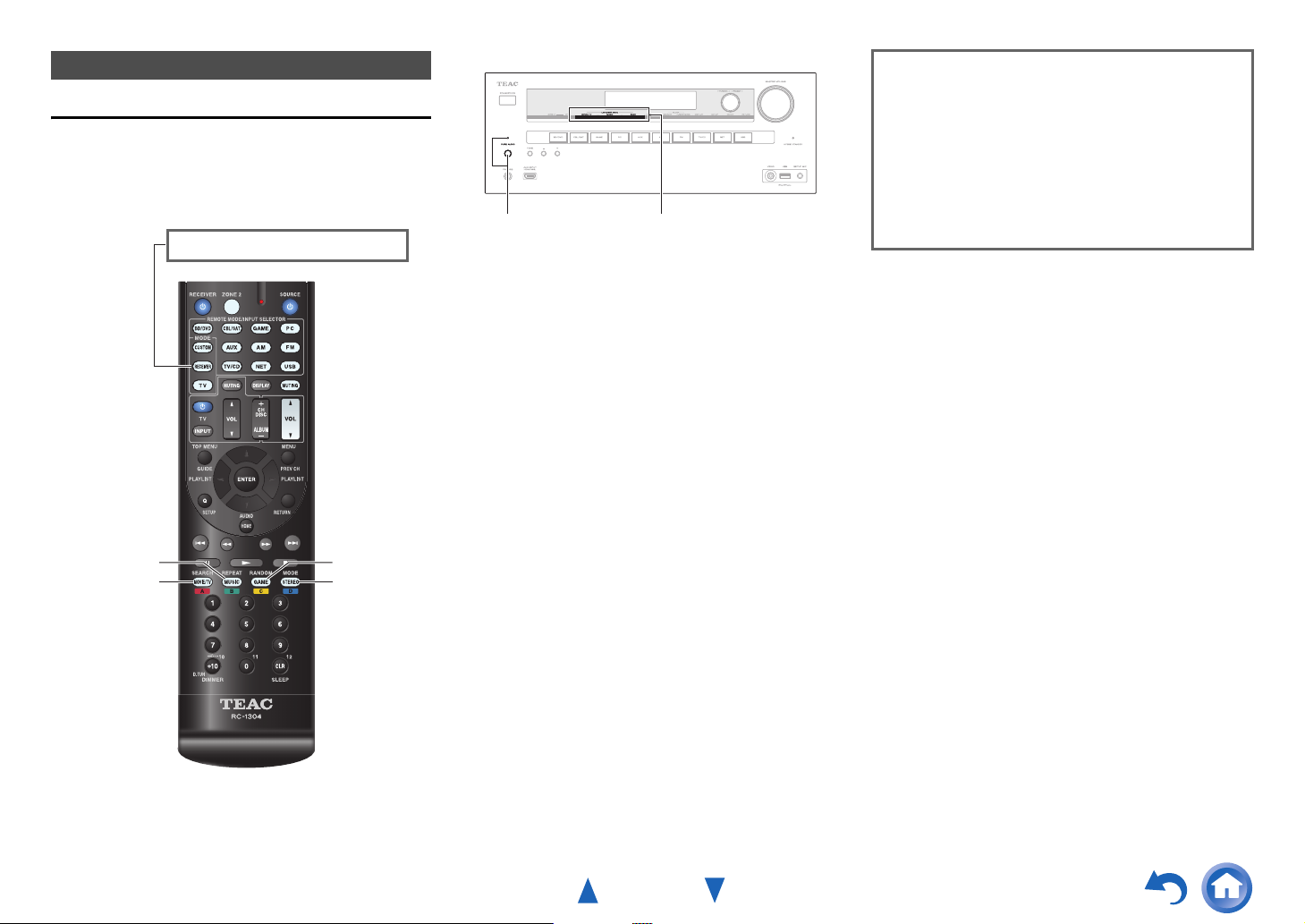
Mise sous tension et opérations de base
Utilisation des modes d’écoute
Sélection des modes d’écoute
Consultez « À propos des modes d’écoute » pour toute
information complémentaire sur les modes d’écoute
(➔ page 38).
■ Boutons des Modes d’écoute
Appuyez d’abord sur RECEIVER.
MUSIC
MOVIE/TV
GAME
STEREO
MOVIE/TV, MUSIC, GAME PURE AUDIO
Bouton MOVIE/TV
Ce bouton permet de sélectionner les modes d’écoute
destinés aux films et à la télévision.
Bouton MUSIC
Ce bouton permet de sélectionner les modes d’écoute
destinés à la musique.
Bouton GAME
Ce bouton permet de sélectionner les modes d’écoute
destinés aux jeux vidéo.
Bouton STEREO
Cette touche permet de sélectionner le mode d’écoute
Stereo et le mode d’écoute tous canaux Stereo.
Bouton et voyant PURE AUDIO
Ce bouton permet de sélectionner le mode d’écoute Pure
Audio.
Lorsque ce mode est sélectionné, l’écran de l’ampli-tuner
AV et le circuit vidéo analogique sont désactivés. Seuls les
signaux vidéo provenant de l’entrée HDMI peuvent être
reproduits depuis la sortie HDMI. Le voyant s’allume
lorsque ce mode est sélectionné. Une nouvelle pression sur
ce bouton permet de revenir au mode d’écoute précédent.
• Les modes d’écoute Dolby Digital et DTS ne peuvent être
sélectionnés que si votre lecteur de disque Blu-ray/DVD est
raccordé à l’ampli-tuner AV via une connexion audio
numérique (coaxiale, optique ou HDMI).
• Les modes d’écoute que vous pouvez sélectionner
dépendent du format du signal d’entrée. Pour vérifier le
format, consultez « Affichage des informations relatives à
la source » (➔ page 43).
• Lorsqu’un casque est branché, vous pouvez sélectionner les
modes d’écoute suivants : Pure Audio, Mono, Direct et
Stereo.
Fr-37

À propos des modes d’écoute
Les modes d’écoute de l’ampli-tuner AV peuvent
transformer la pièce où est installé votre système en une
véritable salle de cinéma ou de concert et restituer un son
haute fidélité et surround impressionnant.
■ Notes explicatives
ij
a
cb
de
abEnceintes avant
c Enceinte centrale
deEnceintes surround
f Subwoofer(s)
gh
Enceintes surround arrière
ijEnceintes hautes avant
gh
f
Source d’entrée
Les formats audio suivants sont pris en charge par les
modes d’écoute.
A
S
D
F
G
H
Il s’agit d’un son mono (monophonique).
Il s’agit d’un son stéréo (stéréophonique). Deux
canaux de signaux indépendants sont reproduits
via deux enceintes.
Il s’agit d’un son surround 5.1 canaux. Ce système
surround dispose de 5 canaux sonores principaux
et d’un sixième canal subwoofer (appelé canal
point un).
Il s’agit d’un son surround 7.1 canaux. Il s’agit
d’une amélioration supplémentaire du son des
canaux 5.1 grâce à deux enceintes supplémentaires
qui offrent une meilleure enveloppe sonore et un
positionnement plus précis des sons.
Il s’agit d’un son surround DTS-ES. Ce système
surround peut produire un sixième canal discret ou
à encodage matriciel à partir d’un support existant
encodé en DTS 5.1.
Il s’agit d’un son surround Dolby Digital EX. Il
offre un canal surround arrière central à partir de
sources 5.1 canaux.
Mise sous tension et opérations de base
Disposition des enceintes
L’illustration indique les enceintes activées pour chaque
canal. Consultez « Speaker Configuration » pour
l’installation des enceintes (➔ page 52).
Z
X
C
NB
V
Fr-38

■ Modes d’écoute DSP
Mode d’écoute Description Source
Orchestra Adapté à la musique classique et à l’opéra,
Or c es t r ah
ce mode met en avant les canaux surround
afin d’élargir l’image stéréo et simule la
réverbération naturelle d’une grande salle.
Unplugged Parfait pour les instruments acoustiques, les
Unp u gg edl
paroles et le jazz, ce mode souligne l’image
stéréo avant, ce qui donne l’impression
d’être juste devant la scène.
Studio-Mix Adapté à la musique rock ou pop, ce mode
Stu io– Mi xd
d’écoute crée un champ sonore vivant doté
d’une puissante image acoustique, comme si
vous étiez dans une discothèque ou à un
concert de rock.
TV Logic Ce mode ajoute une acoustique réaliste aux
TV og i cL
émissions de télévision produites en studio,
renforce les effets surround de l’intégralité
du son et rend les voix plus claires.
Game-RPG Dans ce mode, le son donne une sensation
Gam – R P Ge
spectaculaire d’atmosphère similaire au
mode Orchestra.
Game-Action Dans ce mode l’emplacement sonore est
Gam –A c t i one
distinct avec une accentuation des graves.
Game-Rock Dans ce mode, la pression sonore est
Gam –Ro c ke
accentuée pour accroître la sensation de
direct.
Game-Sports Dans ce mode, la réverbération est
Gam – S p or t se
augmentée et l’emplacement sonore
légèrement réduit.
All Ch Stereo Idéal pour la musique d’ambiance, ce mode
Al l Ch Stereo
emplit la totalité de la zone d’écoute d’un
son stéréo provenant des enceintes avant,
surround et surround arrière.
Full Mono Dans ce mode, toutes les enceintes
Fu l Monol
produisent le même son en mono : ainsi, le
son que vous entendez est le même quel que
soit l’endroit de la pièce où vous vous
trouvez.
d’entrée
A
S
D
F
G
H
Disposition
des enceintes
CN
XCN
Mise sous tension et opérations de base
Mode d’écoute Description Source
T-D (TheaterDimensional)
T – D
Avec ce mode, vous pouvez bénéficier d’un
son surround virtuel avec seulement deux ou
trois enceintes. Ce mode contrôle la manière
dont les sons atteignent les oreilles gauche et
droite de l’auditeur. Il se peut que le résultat
ne soit pas satisfaisant s’il y a trop de
réverbération. Nous vous recommandons
donc d’utiliser ce mode dans un
environnement ne comportant que peu ou
pas de réverbération naturelle.
d’entrée
A
S
D
F
G
H
Disposition
des enceintes
ZXC
N
Fr-39
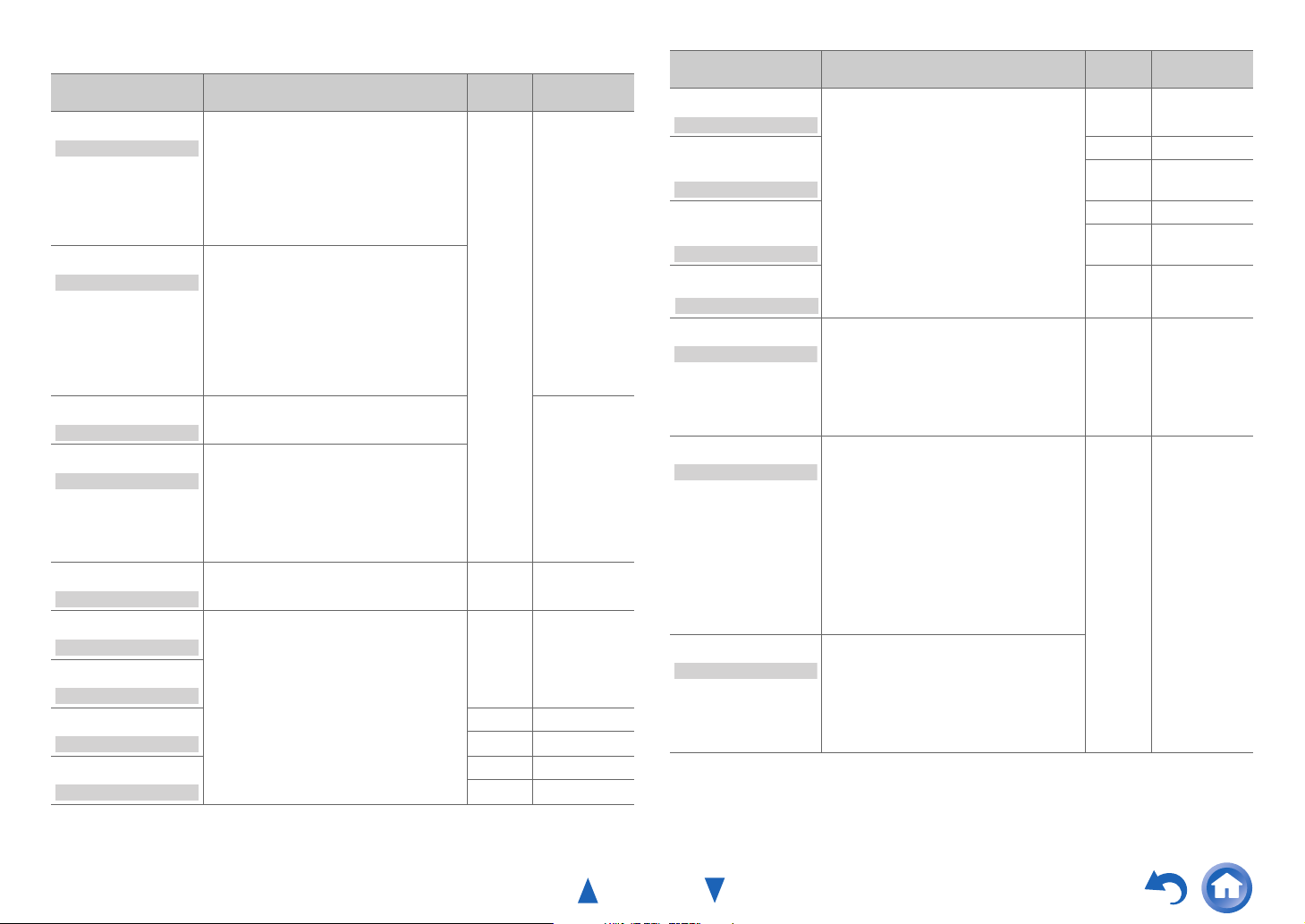
■ Modes d’écoute
Mode d’écoute Description Source
Pure Audio
PureA Aud i o
*1
Dans ce mode, l’afficheur et le circuit vidéo
sont éteints, ce qui limite au maximum les
sources de parasites et permet d’obtenir une
restitution audio haute fidélité irréprochable.
(Le circuit vidéo analogique étant éteint,
seuls les signaux vidéo provenant de l’entrée
HDMI IN peuvent être reproduits depuis la
sortie HDMI.)
Direct Dans ce mode, les signaux audio de la source
Di rec t
d’entrée sont émis directement, sans
traitement surround. La configuration des
enceintes (présence des enceintes) et la
distance des enceintes sont activées, mais
l’essentiel du traitement défini via le menu
principal est désactivé. Consultez « Menu de
configuration OSD » pour toute information
complémentaire (➔ page 45).
Stereo
Stereo
Mono
Mono
Le son est émis par les enceintes avant gauche
et droite et par le subwoofer (caisson de basse).
Ce mode est à utiliser lorsque vous regardez
un vieux film enregistré en mono ou si vous
regardez ce film avec une bande-son en
langue étrangère enregistrée en mono. Il peut
également être utilisé avec des DVD ou
d’autres sources contenant des données audio
multiplexées (DVD de karaoké, par exemple).
Multichannel Ce mode doit être utilisé avec les sources
Mu l t i ch
*3
DSD
DSD
Dolby Digital
Dolby D
Dolby Digital Plus
Dolby D +
Dolby TrueHD
Dolby TrueHD
multicanaux PCM.
Dans ce mode, les signaux audio de la source
d’entrée sont émis directement, sans
traitement surround. La configuration des
enceintes (présence des enceintes), la
fréquence de crossover, la distance des
enceintes et les paramètres A/V Sync et
*4
l’essentiel du traitement défini via le menu
principal sont activés. Consultez « Menu de
configuration OSD » pour toute information
complémentaire (➔ page 45).
d’entrée
A
S
D
F
G
H
D
F
D XCN
D XCN
F XCN
D XCN
F XCN
Disposition
des enceintes
ZXC
*2
N
ZXC
N
XCN
Mise sous tension et opérations de base
Mode d’écoute Description Source
d’entrée
DTS Dans ce mode, les signaux audio de la source
DTS
DTS-HD High
Resolution Audio
DTS– HD HR
DTS-HD Master
Audio
DTS– HD MS TR
d’entrée sont émis directement, sans
traitement surround. La configuration des
enceintes (présence des enceintes), la
fréquence de crossover, la distance des
enceintes et les paramètres A/V Sync et
l’essentiel du traitement défini via le menu
principal sont activés. Consultez « Menu de
configuration OSD » pour toute information
complémentaire (➔ page 45).
DTS Express
DTS E xp r e s s
DTS 96/24
DTS 96 / 2 4
*5
Ce mode doit être utilisé avec les sources
DTS 96/24. C’est un format DTS haute
résolution qui utilise une fréquence
DXCN
DXCN
FXCN
DXCN
FXCN
DXCN
DXCN
d’échantillonnage de 96 kHz et une
résolution de 24 bits et offre une fidélité plus
importante. À utiliser avec les DVD portant
le logo DTS 96/24.
*6
DTS-ES Discrete
ES iscreteD
Ce mode est à utiliser avec les bandes-son
enregistrées au format DTS-ES Discrete qui
s’appuient sur une canal surround arrière
GV
discrète pour reproduire un véritable son
6.1/7.1. Les sept canaux audio totalement
séparés offrent une meilleure image spatiale
et une localisation du son à 360°, ce qui est
parfait pour les sons passant rapidement
d’un canal surround à l’autre. À utiliser avec
les DVD portant le logo DTS-ES, et
notamment ceux dotés d’une bande-son
enregistrée au format DTS-ES Discrete.
*6
DTS-ES Matrix
ES a t r i xM
Ce mode est à utiliser avec les bandes-son
enregistrées au format DTS-ES Matrixqui
s’appuient sur un canal arrière à encodage
matriciel pour reproduire un son 6.1/7.1. À
utiliser avec les DVD portant le logo DTSES, et notamment ceux dotés d’une bande-
*2
*2
son enregistrée au format DTS-ES Matrix.
Disposition
des enceintes
*2
*2
Fr-40

Mise sous tension et opérations de base
Mode d’écoute Description Source
d’entrée
Dolby Pro Logic IIx
Dolby Pro Logic II
PL Mov i e
Dolby Pro Logic IIx
canaux pour la lecture 7.1 canaux. Il offre un
son surround très naturel et pur qui enveloppe
littéralement l’auditeur. Tout comme la
étend la source 2
*7
musique et les films, les jeux vidéo
PL Mus i c
permettent également de bénéficier d’effets
spatiaux étonnants et d’une image vivante.
PL Game
PL x Mov i e
PL x Mus i c
PL x Game
Si vous n’utilisez pas les enceintes surround
arrière, Dolby Pro Logic II sera utilisé au
lieu de Dolby Pro Logic IIx.
• Dolby PLIIx Movie
Utilisez ce mode avec n’importe quel film
enregistré en stéréo ou en Dolby Surround
(Pro Logic) (TV, DVD, VHS).
• Dolby PLIIx Music
S XCN
Utilisez ce mode avec n’importe quelle
source musicale enregistrée en stéréo ou en
Dolby Surround (Pro Logic) (CD, radio,
cassette, TV, VHS, DVD).
•Dolby PLIIx Game
Utilisez ce mode avec les jeux vidéo, et
notamment ceux qui comportent le logo
Dolby Pro Logic II.
• Dolby PLIIx Movie
• Dolby PLIIx Music
DV
Ces modes utilisent le mode Dolby Pro
Logic IIx pour étendre les sources 5.1
canaux pour une lecture en 7.1 canaux.
Dolby Pro Logic IIz
Height
PL z He i gh t
Dolby Pro Logic IIz Height est conçu pour
utiliser de manière plus efficace le matériel
du programme existant lorsque des sorties
d’enceinte à huit canaux sont présentes.
Dolby Pro Logic IIz Height peut être utilisé
pour le mixage ascendant d’un grand
S
D
F
G
H
nombre de sources (films et musique,
notamment), mais il est particulièrement
bien adapté au mixage ascendant des jeux.
Dolby EX Ces modes permettent de diffuser des
Dolby EX
Dolby D EX
sources prévues pour une configuration 5.1
avec une configuration 6.1/7.1. Ils sont
particulièrement bien adaptés aux bandesson enregistrées en Dolby EX comportant un
D
H
canal surround arrière à encodage matriciel.
Le canal supplémentaire ajoute une
dimension supplémentaire et produit un son
enveloppant, parfait pour les effets de
rotation et de survol.
Disposition
des enceintes
B
V
Mode d’écoute Description Source
d’entrée
Disposition
des enceintes
DTS Neo:6 Ce mode permet de lire n’importe quelle
source à 2 canaux sur un système 7.1. Il
utilise sept canaux pleine bande de décodage
matriciel pour lire les supports à encodage
matriciel, ce qui permet d’obtenir un son
surround très naturel et pur qui enveloppe
littéralement l’auditeur.
Neo 6:Ne o 6 C i nema:
Neo 6 Music:
• DTS Neo:6 Cinema
Utilisez ce mode avec n’importe quel film
enregistré en stéréo (TV, DVD, VHS).
• DTS Neo:6 Music
SXCN
Utilisez ce mode avec n’importe quelle
source musicale enregistrée en stéréo (CD,
radio, cassette, TV, VHS, DVD).
Neo 6:
•DTS Neo:6
Ce mode utilise le format DTS Neo:6 pour
DV
diffuser des sources prévues pour une
configuration 5.1 avec une configuration
6.1/7.1.
Remarque
*1
Pure Audio ne peut pas être sélectionné si la zone 2 est active.
En outre, si vous activez la zone 2 lorsque Pure Audio est sélectionné, le mode d’écoute commute
automatiquement sur Direct.
*2
En fonction du signal du canal audio contenu dans la source, les enceintes correspondantes
restitueront le son.
*3
L’ampli-tuner AV peut acheminer le signal DSD depuis HDMI IN. Selon le lecteur, le réglage de
la sortie côté lecteur sur PCM peut améliorer le son.
*4
Pour les disques Blu-ray, Dolby Digital est utilisé dans un système d’enceintes 3.1/5.1 canaux.
*5
Le DTS est utilisé selon la configuration de l’ampli-tuner AV.
*6
Si aucune enceinte surround arrière n’est présente, le mode DTS est utilisé.
*7
Si aucune enceinte surround arrière n’est présente, le mode Dolby Pro Logic II est utilisé.
• Certains modes d’écoute ne peuvent être sélectionnés avec certains formats de source.
Fr-41

Mise sous tension et opérations de base
Utilisation du menu principal
Le menu principal vous offre un accès rapide aux menus
que vous utilisez fréquemment.
Le menu principal apparait uniquement si le
téléviseur est branché sur la sortie HDMI OUT MAIN.
Si votre téléviseur est branché à d’autres sorties vidéo,
utilisez l’affichage de l’ampli-tuner AV lorsque vous
modifiez les paramètres.
Appuyez sur RECEIVER, puis sur HOME.
1
Le menu principal est incrusté sur l’écran du
téléviseur.
Utilisez e/r ou q/w et ENTER pour effectuer la
2
sélection de votre choix.
Appuyez sur HOME pour fermer le menu.
■ Network Service
Vous devez brancher l’ampli-tuner AV à votre réseau
domestique (➔ page 91).
` Grâce à cette sélection, vous pouvez utiliser divers
services de radio en ligne ou lire des fichiers musicaux
stockés sur un serveur multimédia connecté à votre
réseau domestique (DLNA) (➔ pages 26 à 30).
Veuillez noter que la sélection s’affichera en grisé
pendant quelques instants après l’allumage de l’amplituner AV. Veuillez patienter jusqu’à ce qu’elle soit
utilisable.
Appuyez sur ENTER pour afficher l’écran de service
réseau. Si vous voulez utiliser les services de radio en
ligne , utilisez q/w/e/r pour choisir le service de
votre choix. Appuyer à nouveau sur le bouton
ENTER permet de changer de sélection. Si vous
voulez lire des fichiers musicaux à partir d’un
serveur, utilisez q/w/e/r pour choisir « DLNA » et
appuyez sur ENTER.
■ USB
` Avec cette sélection, vous pouvez lire le contenu de
lecteurs portables (iPod, etc.) et de périphériques de
stockage USB connectés au port USB de l’ampli-tuner
AV (➔ pages 24, 25). Veuillez noter que la sélection
s’affichera en grisé pendant quelques instants après
l’allumage de l’ampli-tuner AV. Veuillez patienter
jusqu’à ce qu’elle soit utilisable.
Tout d’abord, appuyez à plusieurs reprises sur USB
pour sélectionner l’entrée « USB(Front) » ou l’entrée
« USB(Rear) ».
Puis, appuyez sur l’ENTER pour sélectionner une
unité ou parcourir les contenus des médias connectés,
suivis par q/w pour choisir le dossier ou la piste de
votre choix. Appuyer sur le bouton ENTER lancera
la lecture de la piste sélectionnée.
Remarque
• Seule l’entrée USB du panneau avant est compatible avec les
iPod/iPhone.
■ InstaPrevue
` Avec cette sélection, vous pouvez prévisualiser les flux
audio/vidéo provenant d’entrées HDMI (HDMI
IN 1/2/3/4/AUX INPUT). Même avec les composants
multiples connectés par HDMI, vous pouvez passer
facilement d’une entrée à l’autre car leurs
prévisualisations sont affichées sur un seul écran.
Appuyez sur ENTER pour afficher la
prévisualisation principale (entrée HDMI
actuellement sélectionnée) et les prévisualisation
supplémentaires (autres entrées HDMI). Utilisez q/w
ou e/r pour sélectionner les vignettes de
prévisualisation, et en appuyant sur ENTER l’amplituner AV passera à cette source d’entrée.
Conseil
• Si aucun signal vidéo n’est présent, les vignettes seront
remplies en noir.
Vous pouvez spécifier le nombre de vignettes de prévisualisation
•
de même que leur position sur l’écran (
Remarque
• Le réglage ne peut pas être sélectionné si :
– HDMI IN 5/6/7 est la source d’entrée actuelle HDMI, ou
– Aucun signal n’est présent sur la source d’entrée actuelle.
• Suivant les signaux vidéo, il est possible que l’image ne soit
pas restituée correctement sur les vignettes de prévisualisation
d’InstaPrevue.
➔
page 63).
■ Setup
` Avec cette sélection, vous pouvez accéder aux
paramètres communs du menu de configuration OSD.
Appuyez sur ENTER pour quitter le menu SETUP
(➔ page 48).
Conseil
• Vous pouvez également accéder aux menus que vous utilisez
fréquemment depuis l’installation rapide (➔ page 45).
■ Firmware Update
` Avec cette sélection, vous pouvez mettre à jour le
micrologiciel de l’ampli-tuner AV. Veuillez noter que
la sélection s’affichera en grisé pendant quelques
instants après l’allumage de l’ampli-tuner AV.
Veuillez patienter jusqu’à ce qu’elle soit utilisable.
Appuyez sur ENTER pour démarrer la procédure
(➔ page 81).
Fr-42

Mise sous tension et opérations de base
Utilisation de la minuterie de mise en veille automatique
La minuterie de mise en veille automatique vous permet de
régler l’ampli-tuner AV afin qu’il s’éteigne
automatiquement au terme d’un délai spécifié.
Appuyez sur RECEIVER, puis sur SLEEP à
1
plusieurs reprises pour sélectionner le délai de mise
en veille.
Le délai avant mise en veille programmée peut être de
10 à 90 minutes par incréments de 10 minutes.
Le témoin SLEEP apparaît sur l’écran de l’amplituner AV lorsque la minuterie de désactivation
automatique est activée. Le délai de mise en veille
programmée apparaît sur l’afficheur pendant environ
5 secondes, avant de laisser la place aux informations
précédemment affichées.
Conseil
• Si vous devez désactiver la minuterie de mise en veille
automatique, appuyez plusieurs fois sur le bouton SLEEP
jusqu’à ce que le témoin SLEEP disparaisse.
• Pour vérifier la durée restante avant la mise en veille
programmée de l’ampli-tuner AV, appuyez sur SLEEP.
Veuillez noter que si vous appuyez de nouveau sur SLEEP
lorsque le temps affiché est inférieur ou égal à 10 minutes,
la minuterie sera désactivée.
Affichage des informations relatives à la source
Vous pouvez afficher diverses informations concernant la
source d’entrée sélectionnée.
Appuyez sur RECEIVER, puis sur DISPLAY à
1
plusieurs reprises pour parcourir les informations
disponibles.
Conseil
• Vous pouvez également utiliser le DISPLAY de l’ampli-
tuner AV.
Les informations suivantes s’affichent généralement.
Source d’entrée et
Mode d’écoute
Format du signal
Fréquence
d’échantillonnage
volume
*1
*2
*2
Modification de l’affichage de l’entrée
Lorsque vous branchez un appareil compatible u, vous
devez configurer l’affichage d’entrée afin que u
fonctionne correctement.
Ce réglage ne peut être modifié que depuis le panneau
avant.
Appuyez sur TV/CD ou GAME.
1
« TV/CD » ou « GAME » s’affiche sur l’écran de
l’ampli-tuner AV.
Maintenez enfoncé le même bouton (environ
2
3 secondes) pour modifier l’affichage d’entrée.
Répétez cette opération pour sélectionner l’affichage
de l’entrée de votre choix.
■ TV/CD :
“
Remarque
•« DOCK » peut être sélectionné pour le sélecteur d’entrée
« TV/CD » ou « GAME », mais pas en même temps.
• Saisissez le code de télécommande approprié avant d’utiliser
la télécommande pour la première fois (➔ page 72).
TV/CD → DOCK
→
TAPE
GAME ↔ DOCK■ GAME :
→
Réglage de la luminosité de l’écran
Vous pouvez régler la luminosité de l’écran de l’amplituner AV.
Appuyez sur RECEIVER, puis sur DIMMER à
1
plusieurs reprises pour commuter entre :
luminosité normale, faible ou plus faible.
Résolution du
signal d’entrée
Résolution de sortie
*1
Lorsque vous utilisez la radio AM ou FM, la bande de fréquence,
le numéro de station préréglée et la fréquence s’affichent.
*2
Si le signal d’entrée est numérique, le format du signal
s’affiche. Les informations s’affichent pendant environ trois
secondes, avant de laisser la place aux informations
précédemment affichées.
Fr-43

Mise sous tension et opérations de base
Activation du mode sourdine de l’Ampli-tuner AV
Vous pouvez couper provisoirement le son de l’amplituner AV.
Appuyez sur RECEIVER, puis sur MUTING.
1
Le son est coupé et le témoin MUTING clignote sur
l’écran de l’ampli-tuner AV.
Conseil
• Pour réactiver le son, appuyez de nouveau sur MUTING ou
réglez le volume.
• La sourdine est automatiquement désactivée lorsque
l’ampli-tuner AV est mis en veille.
Utilisation d’un casque
Branchez un casque stéréo doté d’une fiche
1
standard (6,3 mm) sur la prise PHONES.
Lorsque la fiche du casque est insérée dans la prise
PHONES = un témoin s’allume.
Remarque
• Baissez toujours le volume sonore avant de brancher votre
casque.
• Les enceintes sont désactivées lorsque la fiche du casque est
insérée dans la prise PHONES. (À noter que les enceintes
de la zone 2 ne sont pas désactivées.)
• Lorsque vous branchez un casque, le mode d’écoute passe
automatiquement sur Stereo, à moins qu’il ne soit déjà réglé
sur Stereo, Mono, Direct ou Pure Audio.
• Si vous raccordez un iPod ou un iPhone au port USB de
l’ampli-tuner AV, aucun son n’est reproduit depuis la prise
du casque.
Fr-44

Menu de configuration OSD
Avec l’ampli-tuner AV connecté à un téléviseur, il y a
deux façons de changer les paramètres sur l’écran : en
utilisant l’installation rapide ou le menu d’installation
(HOME).
■ Installation rapide
L’installation rapide fournit un accès rapide aux
paramètres fréquemment utilisés. Ce menu vous permet de
modifier les réglages et d’afficher les informations en
cours.
■ Menu d’installation (HOME)
Le menu d’installation (HOME) constitue un moyen
pratique pour modifier les différents réglages de l’amplituner AV. Les réglages sont organisés en 9 catégories.
Les menus OSD apparaissent uniquement si le
téléviseur est branché sur la sortie HDMI OUT MAIN.
Si votre téléviseur est branché à d’autres sorties vidéo,
utilisez l’affichage de l’ampli-tuner AV lorsque vous
modifiez les paramètres.
Cette section décrit la procédure d’utilisation de la
télécommande, sauf mention contraire.
Utilisation de l’installation rapide
RECEIVER
ENTER
q/w/e/r
Q SETUP
Appuyez sur RECEIVER, puis sur Q SETUP.
1
Le menu de configuration est incrusté sur l’écran du
téléviseur.
Utilisez q/w et ENTER pour effectuer la sélection
2
de votre choix.
Appuyez sur
Appuyez sur
QSETUP
RETURN
pour fermer le menu.
pour revenir au menu précédent.
Notes explicatives
■ Music Optimizer
a
b
a Réglage de la cible
b
` Off
` On
Options de réglage (configuration de réglage par défaut soulignée)
BD/DVD
Input
Audio
Video
Information
Listening Mode
RETURN
Opérations plus sophistiquées
■ Input
` Vous pouvez sélectionner la source d’entrée tout en
consultant les informations suivantes : le nom des
sélecteurs d’entrée, les affectations d’entrée, les
informations radio et le réglage de la fonction ARC.
En outre, les aperçus des flux vidéo provenant
d’entrées HDMI (HDMI IN 1/2/3/4/AUX INPUT)
sont affichés.
*1
« EXTRA1 » et « EXTRA2 » ne peuvent être
sélectionnés s’ils sont attribués à des entrées HDMI,
d’un appareil, coaxiales ou optiques.
Utilisez q/w pour sélectionner une source d’entrée et
consulter ses informations connexes. Appuyer sur le
bouton ENTER permet de commuter sur la source
d’entrée sélectionnée.
■ Audio (➔ page 46)
` Vous pouvez changez les réglages suivants : « Bass »,
« Treble », « Subwoofer Level », « Center Level »,
« Audyssey », « Dynamic EQ »,
« Dynamic Volume », « Late Night », « Music
Optimizer » et « Cinema Filter ».
■ Video
*2
` Vous pouvez changez les réglages suivants : « Wide
*3
Mode » et « Picture Mode
».
Consultez aussi :
• « Picture Adjust » (➔ page 58)
■ Information
*4
` Vous pouvez afficher les informations des éléments
suivants : « Audio », « Video » et « Tuner ».
■ Listening Mode
` Vous pouvez sélectionner les modes d’écoute
*5
regroupés dans les catégories suivantes :
« MOVIE/TV », « MUSIC », « GAME ».
Utilisez q/w pour sélectionner la catégorie, et e/r
pour sélectionner le mode d’écoute. Appuyez sur
ENTER pour commuter sur le mode d’écoute
sélectionné.
À suivre
Fr-45

Opérations plus sophistiquées
Remarque
*1
• L’aperçu vidéo ne s’affiche pas si :
– HDMI IN 5/6/7 est la source d’entrée actuelle HDMI, ou
– Aucun signal n’est présent sur la source d’entrée actuelle.
• La vidéo de l’entrée actuellement sélectionnée s’affiche sur
l’écran principal et non sur une vignette de prévisualisation.
*2
• Si le paramètre « Monitor Out » est réglé sur « Sub »,
« Video » ne peut être sélectionné (➔ page 50).
• Ce paramètre ne peut pas être utilisé avec le sélecteur d’entrée
NET.
*3
Uniquement après avoir sélectionné « Custom » dans
« Picture Mode » (➔ page 58), le fait d’appuyer sur ENTER
vous permet d’ajuster les éléments suivants, via l’installation
rapide : « Brightness », « Contrast », « Hue » et
« HueSaturation ». Appuyez sur RETURN pour revenir au
réglage « Picture Mode ».
*4
En fonction de la source d’entrée et du mode d’écoute, tous les
canaux présentés ici n’émettent pas tous du son.
*5
• Ce réglage n’est pas disponible dans les cas suivants :
– Le réglage « Audio TV Out » est configuré sur « On »
(➔ page 62).
–« HDMI Control(RIHD) » est réglé sur « On »
(➔ page 62) et vous écoutez via les enceintes de votre
téléviseur.
Utilisation des paramètres audio de l’installation rapide
Vous pouvez modifier plusieurs paramètres audio à partir
de l’installation rapide (➔ page 45).
Remarque
• Ces réglages ne sont pas disponibles dans les cas suivants :
– Le réglage « Audio TV Out » est configuré sur « On »
(➔ page 62).
–« HDMI Control(RIHD) » est réglé sur « On » (➔ page 62)
et vous écoutez via les enceintes de votre téléviseur.
Contrôle de la tonalité
■ Bass
` –10dB à 0dB
Vous pouvez amplifier ou atténuer les sons basse
fréquence restitués par les enceintes avant.
■ Treble
` –10dB à 0dB à +10dB par pas de 2 dB
Vous pouvez amplifier ou atténuer les sons haute
fréquence restitués par les enceintes avant.
Vous pouvez régler les aigus et les graves des enceintes
avant, sauf lorsque le mode d’écoute Direct ou Pure Audio
est sélectionné.
Utilisation de l’ampli-tuner AV
Appuyez à plusieurs reprises sur TONE pour
1
sélectionner « Bass » ou « Treble ».
Utilisez – et + pour procéder au réglage.
2
à +10dB par pas de 2 dB
Niveau sonore des enceintes
■ Subwoofer Level
` –15dB à 0dB
■ Center Level
` –12dB à 0dB à +12dB par pas de 1 dB
Vous pouvez régler le volume de chacune des enceintes
lorsque vous écoutez une source d’entrée.
Ces réglages temporaires sont annulés lorsque l’amplituner AV est mis en veille. Pour enregistrer le réglage
effectué, allez à « Level Calibration » (➔ page 53) avant
de mettre l’ampli-tuner AV en veille.
Remarque
• Vous ne pouvez pas utiliser ces fonctions lorsque l’ampli-tuner
AV est en mode sourdine.
• Ces réglages ne peuvent pas être utilisés tant qu’un casque est
raccordé.
• Les enceintes réglées sur « No » ou « None » dans
« Speaker Configuration » (➔ page 52) ne peuvent pas être
réglées.
Audyssey
■ Audyssey
Consultez le paragraphe « Audyssey » dans « Source Setup
(Réglage de source) » (➔ page 55).
■ Dynamic EQ
Consultez le paragraphe « Dynamic EQ » dans « Source
Setup (Réglage de source) » (➔ page 56).
■ Dynamic Volume
Consultez le paragraphe « Dynamic Volume » dans
« Source Setup (Réglage de source) » (➔ page 56).
Remarque
• Ces technologies peuvent être utilisées si toutes les conditions
suivantes sont satisfaites :
– La correction de pièce et configuration des enceintes est
terminée. Veuillez noter que « Audyssey » nécessite la méthode
« Audyssey 2EQ Full Calibration ».
– Tout autre mode d’écoute que Direct ou Pure Audio est
sélectionné.
– Aucun casque n’est raccordé.
•
Ce réglage est mémorisé séparément pour chaque sélecteur d’entrée.
à +12dB par pas de 1 dB
®
Fr-46

Opérations plus sophistiquées
Late Night
■ Late Night
Pour les sources Dolby Digital et Dolby Digital Plus, les
options sont :
` Off
` Low :
Faible réduction dans la plage dynamique.
` High :
Réduction importante dans la plage dynamique.
Pour les sources Dolby TrueHD, les options sont :
:
` Auto
La fonction Late Night est automatiquement réglée
sur « On » ou « Off ».
` Off
` On
Activez ce réglage pour réduire la plage dynamique des
contenus enregistrés en Dolby Digital de manière à pouvoir
entendre correctement les séquences calmes lorsque vous
écoutez avec un faible niveau sonore — idéal pour regarder
des films tard dans la nuit sans déranger personne.
Remarque
• L’effet produit par la fonction Late Night dépend du contenu en
cours de lecture et de l’intention du concepteur du son. Avec
certains contenus, elle n’aura pas ou peu d’effets quelle que soit
l’option que vous sélectionnez.
• La fonction Late Night peut être utilisée uniquement quand la
source d’entrée est Dolby Digital, Dolby Digital Plus, ou Dolby
TrueHD.
• La fonction Late Night est réglée sur « Off » quand l’ampli-tuner
AV est mis en veille. Pour les sources Dolby TrueHD elle est
réglée sur « Auto ».
• Avec, les sources Dolby TrueHD, la fonction Late Night ne peut
pas être utilisée si la « TrueHD Loudness Management » est
configuré sur « Off ».
Music Optimizer
■ Music Optimizer
` Off
` On
La fonction Music Optimizer optimise la qualité du son
des fichiers musicaux compressés. Lorsqu’il est réglé sur
« On », l’indicateur M.Opt s’allume sur l’écran de
l’ampli-tuner AV.
Remarque
• La fonction Music Optimizer ne fonctionne qu’avec les signaux
d’entrée audio numériques PCM avec une fréquence
d’échantillonnage inférieure à 48 kHz et les signaux d’entrée
audio analogiques.
• Music Optimizer est désactivé lorsque le mode d’écoute Direct
ou Pure Audio est sélectionné.
• Ce réglage est mémorisé séparément pour chaque sélecteur
d’entrée.
Filtre CinemaFILTER
■ Cinema Filter
` Off
` On
Activez ce réglage pour adoucir les bandes-son de film
particulièrement vives, dont le mixage est généralement
destiné à une salle de cinéma.
Le filtre CinemaFILTER peut être utilisé avec les modes
d’écoute suivants : Dolby Digital, Dolby Digital EX,
Dolby Digital Plus, Dolby TrueHD, Dolby Pro Logic IIx
Movie, Dolby Pro Logic II Movie, Dolby Pro Logic IIz
Height, Multicanaux, DTS, DTS-ES, DTS Neo:6 Cinema,
DTS 96/24, DTS Neo:6, DTS-HD High Resolution Audio,
DTS-HD Master Audio et DTS Express.
Remarque
• Le filtre CinemaFILTER peut ne pas fonctionner lorsqu’il est
utilisé avec certaines sources d’entrée.
Fr-47

Opérations plus sophistiquées
Utilisation du menu d’installation (HOME)
Témoin
Remote
RECEIVER
ENTER
q/w/e/r
RETURN
HOME
Appuyez sur RECEIVER, puis sur HOME.
1
Utilisez e/r pour sélectionner « Setup », puis
2
appuyez sur ENTER.
Utilisez q/w pour sélectionner un élément du menu,
3
puis appuyez sur ENTER.
Utilisez q/w pour sélectionner un élément du sous-
4
menu, puis appuyez sur ENTER.
Utilisez q/w pour sélectionner une cible de réglage,
5
et utilisez e/r pour modifier le réglage.
Appuyez sur HOME pour fermer le menu.
Appuyez sur RETURN pour revenir au menu
précédent.
■ Économiseur d’écran
Si aucun signal vidéo n’est présent sur la source d’entrée
actuelle et qu’aucune opération n’est effectuée au cours
d’un laps de temps défini (trois minutes par défaut), un
économiseur d’écran est activé automatiquement.
Conseil
• La durée jusqu’à ce que l’économiseur d’écran s’active peut
être modifiée dans le paramètre « Screen Saver »
(➔ page 61).
• L’écran reviendra à son état précédent si l’ampli-tuner AV est
opéré.
Notes explicatives
a
b
c
d
a Menu principal
b Sous-menu
c Configuration d’une cible
d Options de réglage (configuration de réglage par défaut
Menu principal Speaker Setup
Speaker Configuration
■ Subwoofer
` Yes
` No
soulignée)
Sous-menu
Menu principal
Remarque
• Cette procédure peut également être effectuée à l’aide de l’ampli-
tuner AV, en utilisant SETUP, le curseur et ENTER.
• Lors de la Correction de pièce et la configuration des enceintes
Audyssey 2EQ
l’écran du téléviseur apparaissent sur l’afficheur de l’ampli-tuner
AV.
®
, les messages et autres qui sont affichés sur
Fr-48

Opérations plus sophistiquées
À propos du voyant HYBRID STANDBY
Par l’utilisation d’une circuiterie optimisée, cette fonction
réduit la consommation d’énergie lorsque l’ampli-tuner
AV est en mode veille. Le voyant HYBRID STANDBY
peut s’allumer dans l’une ou l’autre des conditions
suivantes :
–« HDMI Through » est activé (le voyant HDMI est
éteint).
–« Network Standby » est activé (le voyant NET est
éteint).
HYBRID STANDBY
Remarque
• Si des zones sont activées ou si un périphérique mobile connecté
à l’entrée avant est en train de se charger (MHL), le voyant
HYBRID STANDBY ne s’allume pas.
Éléments du menu d’installation
Élément du menu
principal
Input/Output Assign
(➔ page 50)
Speaker Setup
(➔ page 52)
Audio Adjust
(➔ page 54)
Source Setup
(➔ page 55)
Listening Mode Preset
(➔ page 60)
Miscellaneous
(➔ page 61)
Éléments du sous-menu
Monitor Out
HDMI Input
Component Video Input
Digital Audio Input
Speaker Settings
Speaker Configuration
Speaker Distance
Level Calibration
Multiplex/Mono
Dolby
DTS
Theater-Dimensional
Audyssey
IntelliVolume
A/V Sync
Name Edit
Picture Adjust
Audio Selector
BD/DVD
CBL/SAT
GAME
PC
AUX
TUNER
TV/CD
NET
USB
EXTRA1
EXTRA2
Volume Setup
OSD Setup
Élément du menu
principal
Hardware Setup
(➔ page 61)
Remote Controller
Setup
(➔ page 65)
Lock Setup
(➔ page 65)
Éléments du sous-menu
Tuner
HDMI
Auto Standby
Network
Initial Setup
Remote ID
Remote Mode Setup
Setup
Fr-49

Input/Output Assign (Assignation d’entrée/sortie)
1 2 3 4 5
Menu principal Input/Output Assign
Monitor Out
Dans les réglages « Monitor Out », vous pouvez choisir si
les images des sources vidéo sont transmises à travers la
sortie HDMI.
Si vous branchez votre téléviseur à la sortie HDMI, le
paramètre « Monitor Out » est automatiquement réglé et
les sources vidéo composite et vidéo en composante de
l’appareil subissent une conversion ascendante
émises par la sortie.
Vidéo composite, vidéo en
composante
Vidéo composite, vidéo en
composante
Remarque
• Consultez « Formats de connexion vidéo » (➔ page 85) pour
les graphiques indiquant la façon dont les paramètres « Monitor
Out » et « Resolution » affectent le cheminement du signal vidéo
dans l’ampli-tuner AV.
■ Monitor Out
` Main
:
Sélectionnez ce réglage si votre téléviseur est branché
à la prise HDMI OUT MAIN.
` Sub :
Sélectionnez ce réglage si votre téléviseur est branché
à la prise HDMI OUT SUB.
« Setup »
IN
OUT
HDMI
HDMI
*
et sont
` Both :
Sélectionnez ce réglage si vos téléviseurs sont
branchés aux prises HDMI OUT MAIN et HDMI
OUT SUB. Les signaux vidéo sont restitués par les
deux sorties HDMI à la résolution compatibles avec
les deux téléviseurs.
Remarque
• Le réglage « HDMI Through » n’est disponible que pour la prise
HDMI OUT MAIN (➔ page 62).
■ Resolution
` Through :
Sélectionnez ce réglage pour transmettre la vidéo dans
l’ampli-tuner AV à la même résolution et sans conversion.
` Auto
:
Sélectionnez ce réglage pour que l’ampli-tuner AV
convertisse automatiquement les signaux vidéo à des
résolutions prises en charge par votre téléviseur.
` 480p/576p, 720p, 1080i, 1080p :
Sélectionnez la résolution de sortie de votre choix.
` 1080p/24 :
Sélectionnez ce réglage pour une restitution en 1080p
à 24 images par seconde.
` 4K Upscaling :
Sélectionnez cette option pour une résolution de sortie
quatre fois supérieures à 1080p. Suivant la résolution
prise en charge par votre téléviseur, le résultat sera de
3840 × 2160 ou de 4096 × 2160 pixels.
Vous pouvez spécifier la résolution de sortie pour
et faire effectuer à l’ampli-tuner AV la conversion
MAIN
HDMI OUT
ascendante de la résolution de l’image si nécessaire, afin de
l’adapter à la résolution acceptée par votre téléviseur.
Conseil
• Vous pouvez voir l’image en appuyant sur ENTER pour vérifier
le réglage « Resolution » pour HDMI OUT MAIN (sauf pour la
source d’entrée NET).
Remarque
• Selon le signal vidéo entrant, il est possible que la lecture vidéo
ne soit pas parfaite ou que la résolution verticale soit réduite.
Dans ce cas, sélectionnez une autre résolution que « 1080p/24 ».
Opérations plus sophistiquées
• Sur certains téléviseurs, aucune image ne s’affiche lorsque ce
paramètre est réglé sur « 4K Upscaling ».
• Si le paramètre « Monitor Out » est réglé sur « Sub », ce
paramètre est réglé sur « Through ».
• Si le paramètre « Monitor Out » est réglé sur « Both », ce
paramètre est réglé sur « Auto ».
HDMI Input
Si vous branchez un appareil vidéo à une entrée HDMI,
vous devez affecter cette entrée à un sélecteur d’entrée. Par
exemple, si vous raccordez votre lecteur Blu-ray/DVD à
l’entrée HDMI IN 2, vous devez affecter l’entrée
« HDMI2 » au sélecteur d’entrée « BD/DVD ».
Si vous avez raccordé votre téléviseur au l’ampli-tuner AV
à l’aide d’un câble HDMI, les sources vidéo en
composante et vidéo composite peuvent être converties
restituées par la sortie HDMI. Vous pouvez effectuer ce
réglage pour chaque sélecteur d’entrée en sélectionnant
l’option « -----». Consultez « Formats de connexion
vidéo » pour plus d’informations sur l’acheminement du
signal vidéo et la conversion ascendante (➔ page 85).
Vidéo composite, vidéo en
composante
IN
OUT
Vidéo composite, vidéo en
composante
Voici les affectations par défaut.
Sélecteur d’entrée Affectation par défaut
BD/DVD HDMI1
CBL/SAT HDMI2
GAME HDMI3
PC HDMI4
AUX FRONT (fixe)
TV/CD ----EXTRA1 ----EXTRA2 -----
HDMI
HDMI
*
et
Fr-50

■ BD/DVD, CBL/SAT, GAME, PC, TV/CD, EXTRA1,
EXTRA2
` HDMI1, HDMI2, HDMI3, HDMI4, HDMI5,
HDMI6, HDMI7 :
Sélectionnez l’entrée à laquelle un appareil vidéo est
raccordé.
` ----- :
Restitue les sources vidéo composite et vidéo en
composante depuis la sortie HDMI. Le signal de
sortie vidéo provenant de la sortie HDMI est celui
configuré dans « Component Video Input ».
Aucune entrée HDMI ne peut être affectée à plus d’un
sélecteur d’entrée. Quand les entrées HDMI1 - HDMI7
ont déjà été affectées, vous devez d’abord régler les
sélecteurs d’entrée non utilisés sur « ----- » sinon vous
ne pourrez pas affecter HDMI1 - HDMI7 aux autres
sélecteurs d’entrée.
Conseil
•« EXTRA1 » et « EXTRA2 » peuvent être sélectionnées en tant
que sources d’entrée dans « l’Input » du « Quick Setup »
(➔ page 45).
Remarque
• Si aucun appareil vidéo n’est branché sur la sortie HDMI (même
si l’entrée HDMI a été affectée), l’ampli-tuner AV sélectionne la
source vidéo en fonction du réglage de « Component Video
Input ».
• Lorsqu’un HDMI IN est affecté à un sélecteur d’entrée en
utilisant la procédure expliquée ici, la même entrée HDMI IN est
prioritairement configurée dans « Digital Audio Input ». Dans ce
cas, si vous souhaitez utiliser l’entrée audio coaxiale ou optique,
procédez à la sélection appropriée dans le réglage de « Audio
Selector » (➔ page 59).
• N’attribuez pas une entrée HDMI IN au sélecteur TV/CD lorsque
« HDMI Control(RIHD) » est réglé sur « On » (➔ page 62),
sinon l’opération CEC (Consumer Electronics Control)
appropriée n’est pas garantie.
• Si vous réglez « ----- » sur un sélecteur d’entrée déjà
sélectionné dans « HDMI Through » (➔ page 62), le réglage
« HDMI Through » est automatiquement commuté sur « Off ».
•« AUX » sert uniquement à l’entrée depuis de la face avant.
Component Video Input
Si vous branchez un appareil vidéo à une entrée vidéo
composante, vous devez affecter cette entrée à un sélecteur
d’entrée. Par exemple, si vous raccordez votre lecteur Bluray/DVD à l’entrée COMPONENT VIDEO IN, vous
devez affecter l’entrée « IN1 » au sélecteur d’entrée
« BD/DVD ».
Voici les affectations par défaut.
Sélecteur d’entrée Affectation par défaut
BD/DVD - - - - CBL/SAT IN1
GAME ----PC ----AUX ----- (fixe)
TV/CD ----EXTRA1 ----EXTRA2 -----
■ BD/DVD, CBL/SAT, GAME, PC, TV/CD, EXTRA1,
EXTRA2
` IN1 :
Sélectionnez l’entrée à laquelle un appareil vidéo est
raccordé.
` ----- :
Restitue les sources vidéo composite de la sortie
HDMI
Conseil
•« EXTRA1 » et « EXTRA2 » peuvent être sélectionnées en tant
que sources d’entrée dans « Input » du « Quick Setup »
(➔ page 45).
Remarque
• Lorsque les sources vidéo composite et vidéo en composante sont
converties pour le HDMI OUT SUB, seuls les signaux dotés
d’une résolution de 480i/576i sortent et la résolution reste la
même. Si votre téléviseur ne prend pas en charge cette résolution,
aucune image ne s’affichera (➔ page 87).
•« AUX » est fixé sur l’option « ----- ».
Opérations plus sophistiquées
Digital Audio Input
Si vous raccordez un périphérique à une entrée audio
numérique, vous devez affecter cette entrée à un sélecteur
d’entrée. Par exemple, si vous raccordez votre lecteur CD à
l’entrée OPTICAL IN 1, vous devez affecter
« OPTICAL1 » au sélecteur d’entrée « TV/CD ».
Voici les affectations par défaut.
Sélecteur d’entrée Affectation par défaut
BD/DVD COAXIAL1
CBL/SAT COAXIAL2
GAME OPTICAL1
PC ----AUX ----- (fixe)
TV/CD OPTICAL2
EXTRA1 ----EXTRA2 -----
■ BD/DVD, CBL/SAT, GAME, PC, TV/CD, EXTRA1,
EXTRA2
` COAXIAL1, COAXIAL2, OPTICAL1,
OPTICAL2 :
Sélectionnez l’entrée à laquelle un appareil vidéo est
raccordé.
` -----:
Sélectionnez si l’appareil est raccordé à une entrée
audio analogique.
Conseil
•« EXTRA1 » et « EXTRA2 » peuvent être sélectionnées en tant
que sources d’entrée dans « Input » du « Quick Setup »
(➔ page 45).
Remarque
Lorsqu’une entrée
•
HDMI Input
«
prioritairement configurée dans cette affectation. Dans ce cas, si
vous souhaitez utiliser l’entrée audio coaxiale ou optique, procédez
à la sélection appropriée dans «
• Les taux d’échantillonnage pris en charge pour des signaux PCM
(stéréo/mono) d’une entrée numérique (optique et coaxiale) sont
32/44,1/48/88,2/96 kHz/16, 20, 24 bits.
•« AUX » est fixé sur l’option « ----- ».
HDMI IN
» (➔page 50
est affectée à un sélecteur d’entrée en
), la même entrée
Audio Selector
HDMI IN
est
» (➔page 59).
Fr-51

Speaker Setup (Configuration d’enceintes)
1 2 3 4 5
Menu principal Speaker Setup
Certains des paramètres mentionnés dans cette section
sont réglés automatiquement par la fonction Correction
de pièce et Configuration des enceintes de
®
Audyssey 2EQ
(➔ page 34).
Ici, vous pouvez vérifier les réglages effectués par les
fonctions Correction de pièce et Configuration des
enceintes Audyssey 2EQ ou les effectuer manuellement, ce
qui peut être utile si vous modifiez l’une des enceintes
raccordées après avoir utilisé la fonction Correction de
pièce et Configuration des enceintes Audyssey 2EQ.
Speaker Settings
Si vous modifiez ces réglages, vous devez
recommencer la procédure de correction de pièce et
de configuration des enceintes Audyssey 2EQ
(➔ page 34).
Si vous bi-amplifiez les enceintes avant, vous devez
modifier le réglage « Speakers Type (Front) ». Pour plus
de détails sur le branchement câblé des enceintes, consultez
« Bi-amplification des enceintes avant » (➔ page 13).
Remarque
Lorsque vous utilisez la bi-amplification, l’ampli-tuner AV est capable
•
d’alimenter une configuration 5.1 enceintes dans la pièce principale.
• Baissez le volume avant de modifier ces réglages.
■ Speakers Type (Front)
` Normal
` Bi-Amp:
:
Sélectionnez ce réglage si vous avez raccordé vos
enceintes avant normalement.
Sélectionnez ce réglage si vous avez bi-amplifié vos
enceintes avant.
« Setup »
■ Powered Zone 2
` No
` Yes:
Vous pouvez utiliser des enceintes en zone 2. (Zone 2
amplifiée activée).
Remarque
• Si le réglage « Speakers Type (Front) » est configuré sur
« Bi-Amp » Il n’est pas possible d’utiliser la zone 2.
• Si le réglage de la « Powered Zone 2 » est configuré sur « Yes »
et que la zone 2 est activée, vous ne pouvez pas utiliser les
enceintes surround arrière et avant hautes.
Speaker Configuration
Ce paramètre est réglé automatiquement par la
Correction de pièce et de configuration automatique des
enceintes de Audyssey 2EQ (➔ page 34).
Grâce à ces réglages, vous pouvez spécifier les enceintes
raccordées et la fréquence de crossover de chaque enceinte.
Spécifiez « Full Band » pour les enceintes qui restituent
les sons basse fréquence correctement (les enceintes dotées
de graves puissantes, par exemple). Pour les enceintes plus
petites, indiquez une fréquence de crossover. Les sons se
situant sous la fréquence de crossover seront restitués par
le subwoofer, et non par l’enceinte. Consultez le manuel
d’utilisation de vos enceintes pour déterminer les
fréquences de crossover optimales.
■ Subwoofer
` Yes
` No
■ Front
` Full Band
` 40Hz à 100Hz
Remarque
• Si le réglage « Subwoofer » est configuré sur « No », le réglage
« Front » est fixé sur « Full Band ».
, 120Hz, 150Hz, 200Hz
Opérations plus sophistiquées
■ Center*1, Surround
*1
` Full Band
` 40Hz à 100Hz, 120Hz, 150Hz, 200Hz
` None
■ Front High
*1*2*3*5
` Full Band
` 40Hz à 100Hz, 120Hz, 150Hz, 200Hz
` None
■ Surround Back
*1*2*3*4
` Full Band
` 40Hz à 100Hz, 120Hz, 150Hz, 200Hz
` None
Remarque
*1
« Full Band » ne peut être sélectionné que lorsque la « Full
Band » est sélectionnée dans le réglage « Front ».
*2
Si le paramètre « Surround » est réglé sur « None », ce
paramètre ne peut être sélectionné.
*3
Si le paramètre « Speakers Type (Front) » est réglé sur
« Bi-Amp » ou que le paramètre « Powered Zone 2 » est réglé
sur « Yes », alors que la zone 2 est activée, ce paramètre ne
peut pas être sélectionné.
*4
Si un autre paramètre que « None » est sélectionné dans
« Front High », ce paramètre est automatiquement configuré
sur « None ».
*5
Si un autre paramètre que « None » est sélectionné dans
« Surround Back », ce paramètre est automatiquement
configuré sur « None ».
■ Surround Back Ch
` 1ch:
À sélectionner si une seule enceinte surround arrière
G est branchée.
:
` 2ch
À sélectionner si deux enceintes surround arrière
(gauche et droite) sont raccordées au système.
Remarque
• Si le paramètre « Surround Back » est réglé sur « None » ce
paramètre ne peut pas être sélectionné.
Fr-52

■ LPF of LFE
(Filtre passe-bas pour le canal LFE)
` 80Hz, 90Hz, 100Hz, 120Hz
` Off:
Le filtre passe-bas n’est pas appliqué.
Grâce à ce réglage, vous pouvez spécifier la fréquence
de coupure du filtre passe-bas (LPF) du canal LFE, qui
peut être utilisé pour filtrer les ronflements indésirables.
Le filtre passe-bas ne s’applique qu’aux sources utilisant
le canal LFE.
■ Double Bass
Ce paramètre n’est PAS réglé automatiquement par la
Correction de pièce et de configuration automatique des
®
enceintes Audyssey 2EQ
(➔ page 34).
` On
` Off
Activez ce réglage pour amplifier les basses en
renforçant les sons graves transmis par les canaux avant
gauche, droit et central au subwoofer.
Remarque
• Lorsque le paramètre « Subwoofer » est réglé sur « No » ou si le
paramètre « Front » est défini sur une autre valeur que « Full
Band », ce paramètre est réglé sur « --- ».
• Ce paramètre est automatiquement réglé sur « On » lorsque les
paramètres « Subwoofer » « Front » sont réglés sur « Yes » et
« Full Band » respectivement pour la première fois.
Speaker Distance
Ce paramètre est réglé automatiquement par la
Correction de pièce et de configuration automatique des
enceintes de Audyssey 2EQ (➔ page 34).
Ici ,vous pouvez spécifier la distance entre chacune des
enceintes et la position d’écoute de manière à ce que le son
de chaque enceinte arrive aux oreilles de chaque auditeur
de la manière souhaitée par l’ingénieur du son.
■ Unit
` feet:
Les distances peuvent être réglées en pieds. Plage de
valeurs : 1.0ft à 30.0ft par pas de 1,0 pied.
` meters
■ Left, Front High Left, Center, Front High Right,
Right, Surround Right, Surround Back Right,
Surround Back Left, Surround Left, Subwoofer
` Spécifiez la distance entre chacune des enceintes et la
Remarque
• Les enceintes que vous avez réglées sur « No » ou sur « None »
dans « Speaker Configuration » ne peuvent pas être sélectionnées
(➔ page 52).
• Si le réglage de la « Powered Zone 2 » est configuré sur « Yes »
et que la zone 2 est activée, vous ne pouvez pas utiliser les
enceintes surround arrière et avant hautes.
:
Les distances peuvent être réglées en mètres. Plage de
valeurs : 0.30m à 9.00m par pas de 0,30 mètre.
position d’écoute.
Opérations plus sophistiquées
Level Calibration
Ce paramètre est réglé automatiquement par la
Correction de pièce et de configuration automatique des
enceintes de Audyssey 2EQ (➔ page 34).
Ici, vous pouvez régler le niveau sonore de chaque
enceinte, à l’aide du testeur de tonalité intégré, de manière
à ce que le volume de chaque enceinte soit le même au
niveau de la position d’écoute.
Remarque
• Ces réglages ne peuvent pas être utilisés dans les cas suivants :
– Le réglage « Audio TV Out » est configuré sur « On »
(➔ page 62).
–« HDMI Control(RIHD) » est réglé sur « On » (➔ page 62)
et vous écoutez via les enceintes de votre téléviseur.
– L’ampli-tuner AV est en mode sourdine.
■ Left, Front High Left, Center*1, Front High Right,
Right, Surround Right, Surround Back Right,
Surround Back Left, Surround Left
` –12dB à 0dB à +12dB par pas de 1 dB.
■ Subwoofer
` –15dB à 0dB à +12dB par pas de 1 dB.
Remarque
• Les enceintes que vous avez réglées sur « No » ou sur « None »
dans « Speaker Configuration » ne peuvent pas être sélectionnées
(➔ page 52).
• Si le réglage de la « Powered Zone 2 » est configuré sur « Yes »
et que la zone 2 est activée, vous ne pouvez pas utiliser les
enceintes surround arrière et avant hautes.
*1
Pour l’enceinte centrale et le subwoofer (caisson de basses), les
réglages de niveau réalisés à l’aide du menu principal sont
enregistrés comme réglages par défaut dans ce menu
(➔ page 46).
Conseil
• Si vous utilisez un sonomètre portable, réglez le niveau sonore de
chaque enceinte de manière à ce que la valeur mesurée au niveau
de la position d’écoute soit de 75 dB SPL (pondération C, mesure
lente).
*1
Fr-53

Audio Adjust (Réglage audio)
1 2 3 4 5
Menu principal Audio Adjust
Grâce aux fonctions et aux réglages Audio Adjust, vous
pouvez régler le son et les modes d’écoute selon vos
préférences.
Multiplex/Mono
■ Multiplex
Input Channel
` Main
` Sub
` Main/Sub
Ce réglage détermine le canal d’une source multiplex
stéréo qui est restituée. À utiliser pour sélectionner des
canaux ou des langues audio avec des sources multiplex,
des émissions de télévision multilingues, etc.
■ Mono
Input Channel
` Left + Right
` Left
` Right
Ce réglage spécifie le canal à utiliser pour la lecture d’une
source numérique à deux canaux, telle que Dolby Digital,
ou source PCM/analogique à deux canaux avec le mode
d’écoute Mono.
« Setup »
Dolby
■ PL IIx Music (2ch Input)
Ces réglages ne s’appliquent qu’aux sources stéréo à
2 canaux.
Si vous n’utilisez pas d’enceintes surround arrière, ces
réglages s’appliquent au Dolby Pro Logic II, et non au
Dolby Pro Logic IIx.
Panorama
` On
` Off
Grâce à ce réglage, vous pouvez élargir l’image stéréo
avant lorsque vous utilisez le mode d’écoute Dolby Pro
Logic IIx Music.
Dimension
à +3
` –3 à 0
Grâce à ce réglage, vous pouvez déplacer le champ sonore
vers l’avant ou vers l’arrière lorsque vous utilisez le mode
d’écoute Dolby Pro Logic IIx Music. Des valeurs
supérieures permettent de déplacer le champ sonore vers
l’arrière. Des valeurs inférieures permettent de le déplacer
vers l’avant.
Si l’image stéréo semble trop large ou si le son surround est
trop important, déplacez le champ sonore vers l’avant pour
améliorer la balance. Inversement, si l’image stéréo
ressemble à une image mono ou si vous n’entendez pas
suffisamment le son surround, déplacez-le vers l’arrière.
Center Width
à 7
` 0 à 3
Grâce à ce réglage, vous pouvez ajuster la largeur du son
par rapport à l’enceinte centrale lorsque vous utilisez le
mode d’écoute Dolby Pro Logic IIx Music. Normalement,
si vous utilisez une enceinte centrale, le son du canal
central n’est restitué que par l’enceinte centrale. (Si vous
n’utilisez pas d’enceinte centrale, le son du canal central
est réparti entre les enceintes avant gauche et droite pour
créer une enceinte centrale virtuelle). Ce réglage contrôle
le mixage avant gauche, avant droit et central, et vous
permet de régler l’intensité du son du canal central.
Opérations plus sophistiquées
■ PL IIz Height Gain
` Low
` Mid
` High
La commande de hauteur du gain en Dolby Pro Logic IIz
permet à l’auditeur de sélectionner l’intensité du bien
appliquer aux enceintes avant hautes. Il y a trois réglages,
« Low », « Mid » et « High », et les enceintes avant hautes
sont accentuées dans cet ordre. Bien que « Mid »
correspondent aux réglages d’écoute par défaut, l’auditeur
est en mesure d’ajuster la commande de hauteur de gain
selon ses goûts personnels.
Remarque
• Si les paramètres « Front High » sont réglés sur « None »
(➔ page 52), ce paramètre ne peut pas être sélectionné.
• Si le paramètre « Powered Zone 2 » est réglé sur « Yes » et que
la zone 2 est activée, ce paramètre ne peut pas être sélectionné.
■ Dolby EX
` Auto:
Si le signal de la source contient une balise Dolby
EX, le mode d’écoute Dolby EX est utilisé.
` Manual
:
Vous pouvez sélectionner n’importe quel mode
d’écoute disponible.
Ce paramètre détermine la manière dont les signaux codés
en Dolby EX sont traités. Ce paramètre n’est pas
disponible si aucune enceinte surround arrière n’est
raccordée. Ce paramètre n’est efficace qu’avec Dolby
Digital, Dolby Digital Plus et Dolby TrueHD.
Remarque
• Si le paramètre « Surround Back » est réglé sur « None »
(➔ page 52), ce paramètre ne peut pas être sélectionné.
• Si le paramètre « Powered Zone 2 » est réglé sur « Yes » et que
la zone 2 est activée, ce paramètre ne peut pas être sélectionné.
Fr-54

■ TrueHD Loudness Management
` Off
` On
Ce paramètre spécifie s’il faut appliquer ou non le
traitement Late Night sur une source Dolby TrueHD.
Remarque
• Lorsque ce paramètre est réglé sur « Off », la fonction Late Night
pour les sources Dolby TrueHD est automatiquement réglée sur
« Off ».
DTS
■ Neo:6 Music
Center Image
` 0 à 2
à 5
Le mode d’écoute DTS Neo:6 Music crée un son surround
à six canaux à partir de sources stéréo à deux canaux.
Grâce à ce réglage, vous pouvez spécifier le degré
d’atténuation de la sortie des canaux avant gauche et droite
afin de créer un canal central.
Changer la valeur de « 0 » à « 5 » étend le son du canal
central à gauche et à droite (extérieur).
Theater-Dimensional
■ Listening Angle
` Wide
:
À sélectionner si l’angle d’écoute est supérieur à 30
degrés.
` Narrow:
À sélectionner si l’angle d’écoute est inférieur à 30
degrés.
Grâce à ce réglage, vous pouvez optimiser le mode
d’écoute Theater-Dimensional en spécifiant l’angle des
enceintes avant gauche et droite par rapport à la position
d’écoute. Idéalement, les enceintes avant gauche et droite
doivent être à égale distance de la position d’écoute et à un
angle proche de l’un des deux réglages disponibles.
Enceinte avant
gauche
Remarque
• Pour des résultats optimaux, nous recommandons de régler
Narrow » sur 20° et « Wide » sur 40°.
«
Enceinte avant
droite
Angle d’écoute : 30°
Opérations plus sophistiquées
Source Setup (Réglage de source)
1 2 3 4 5
Les éléments peuvent être réglés individuellement pour
chaque sélecteur d’entrée.
Préparation
Pressez les boutons du sélecteur d’entrée pour
sélectionner une source d’entrée.
Menu principal Source Setup
Audyssey
®
La tonalité de chaque enceinte est réglée
automatiquement par la Correction de pièce et la
Configuration automatique Audyssey 2EQ
activer les réglages suivants, vous devez d’abord
procéder à la correction de pièce et de configuration des
enceintes effectuées (➔ page 34).
• Ces technologies ne peuvent pas être utilisées si :
–un casque est raccordé ou
–soit Pure Audio, soit le mode d’écoute Direct est
sélectionné.
« Setup »
®
. Pour
Fr-55
■ Audyssey
` Off
` Movie:
Sélectionnez ce réglage ceci pour des films.
Le témoin Audyssey s’allume.
` Music:
Sélectionnez ce réglage ceci pour de la musique.
Le témoin Audyssey s’allume.
Remarque
•Si « Audyssey Quick Start » a été utilisé pour la mesure, il n’est
pas possible de sélectionner « Audyssey ».
• L’égalisation Audyssey ne fonctionne pas avec des sources DSD.

■ Dynamic EQ
` Off
` On:
Audyssey Dynamic EQ® est activé.
Le témoin Dynamic EQ s’allume.
Grâce à Audyssey Dynamic EQ, vous pouvez profiter d’un
son superbe, même à de faible volumes d’écoute.
Audyssey Dynamic EQ résout les problèmes de
détérioration de la qualité du son lorsque le volume
diminue en tenant compte de la perception humaine et de
l’acoustique de la pièce. Pour ce faire, il sélectionne la
bonne fréquence de distorsion et les niveaux sonores
surround appropriés sur le moment afin que le son soit
restitué tel qu’il a été créé, et ce, quel que soit le volume
sonore et pas uniquement au niveau de référence.
■ Reference Level
Audyssey Dynamic EQ Décalage du niveau de référence
:
` 0dB
Cette option doit être sélectionnée pour les contenus
cinématographiques.
` 5dB:
Sélectionnez ce réglage pour les contenus ayant une
plage dynamique très étendue, tels que la musique
classique.
` 10dB:
Sélectionnez ce réglage pour le jazz ou tout autre
musique ayant une plage dynamique étendue. Ce
réglage devrait également être sélectionné pour les
contenus TV car ils sont en général mixés à 10 dB
sous la référence des films.
` 15dB:
Sélectionnez ce réglage pour la musique pop/rock ou
tout autre programme mixé à des niveaux d’écoute
très élevés et ayant une plage dynamique comprimée.
Les films sont mixés dans des pièces calibrées pour le
niveau de référence des films. Pour obtenir le même niveau
de référence dans un système de home-cinéma, le niveau
de chaque enceinte doit être ajusté de façon à ce que le
bruit rose de –30 dBFS à largeur de bande limitée (500 Hz
à 2000 Hz) produise un niveau de pression acoustique de
75 dB au niveau de la position d’écoute. Un système de
home-cinéma calibré automatiquement par
®
Audyssey 2EQ
lit au niveau de référence quand la
commande principale du volume est réglée sur la position
0 dB. À ce niveau, vous pouvez entendre le son tel que les
mixeurs l’ont entendu.
Audyssey Dynamic EQ est référencé au niveau de son
standard des films. Il effectue des ajustements pour
maintenir la réponse de référence et l’enveloppement
surround lorsque le volume est réduit en dessous de 0 dB.
Cependant, le niveau de référence des films n’est pas
toujours utilisé dans les contenus musicaux ou autres que
des films. Audyssey Dynamic EQ Reference Level Offset
fournit trois décalages depuis le niveau de référence des
films (5 dB, 10 dB, et 15 dB) qui peuvent être sélectionnés
lorsque le niveau sonore du contenu n’est pas dans la
norme.
Remarque
• Si le paramètre « Dynamic EQ » et configuré sur « Off », cette
technologie ne peut pas être utilisée.
■ Dynamic Volume
` Off
` Light:
Active le mode Light Compression
` Medium:
Active le mode Medium Compression.
` Heavy:
Active le mode Heavy Compression. Ce réglage est
celui qui a le plus d’influence sur le volume. Il
affaiblit les parties fortes, telles que les explosions, et
accentue les parties calmes afin qu’elles puissent être
audibles.
Remarque
• Si vous activez Dynamic Volume, « Dynamic EQ » est réglé sur
« On ». Le témoin Dynamic Vol s’allume.
• Lorsque « Dynamic EQ » est réglé sur « Off »,
« Dynamic Volume » commute
automatiquement sur « Off ».
Opérations plus sophistiquées
À propos de Audyssey Dynamic EQ
®
Audyssey Dynamic EQ résout les problèmes de
détérioration de la qualité du son lorsque le volume
diminue en tenant compte de la perception humaine et de
l’acoustique de la pièce. Dynamic EQ sélectionne la
distorsion de fréquence et les niveaux de surround
appropriés à chaque instant, et ce, quel que soit le
volume sonore sélectionné par l’utilisateur. On obtient
une bonne réponse des graves, une tonalité équilibrée et
un effet surround qui reste constant malgré les
changements de volume. Dynamic EQ combine les
informations des niveaux de source entrants aux niveaux
sonores réellement restitués dans la pièce, ce qui est une
condition nécessaire pour offrir une solution de
correction de l’intensité sonore. Audyssey Dynamic EQ
®
travaille seul. Cependant, si Audyssey 2EQ
est activé,
les deux technologies fonctionnent en tandem afin
d’offrir un son bien équilibré pour chaque auditeur à
n’importe quel volume sonore.
À propos de Audyssey Dynamic Volume
®
Audyssey Dynamic Volume résout les problèmes dus
aux variations de volume sonore entre les émissions de
télévision, la publicité et les passages forts ou plus
faibles des films. Dynamic Volume se réfère au réglage
de volume défini par l’utilisateur, puis surveille en temps
réel la manière dont le volume sonore de l’émission est
perçu par les auditeurs afin de décider si une
modification du volume sonore est nécessaire ou non.
Chaque fois que cela est nécessaire, Dynamic Volume
procède à des ajustements rapides ou progressifs du
volume pour maintenir le niveau de lecture souhaité tout
en optimisant la plage dynamique.
Audyssey Dynamic EQ est intégré à Dynamic Volume
afin que le volume de lecture, la réponse des graves
perçue, l’équilibre de la tonalité, l’effet surround et la
clarté des dialogues soient ajustés automatiquement et
restent les mêmes lorsque l’auditeur regarde un film,
change de chaîne ou passe d’un son stéréo à un son
surround.
Fr-56

Opérations plus sophistiquées
IntelliVolume
■ IntelliVolume
` –12dB à 0dB
à +12dB par pas de 1 dB.
Grâce à la fonction IntelliVolume, vous pouvez définir le
niveau sonore d’entrée pour chaque sélecteur d’entrée.
Cela est utile lorsque l’un de vos appareils sources restitue
un son plus fort ou plus faible que les autres.
Utilisez e/r pour régler le niveau.
Si un appareil restitue un son nettement plus fort que les
autres, utilisez e pour réduire son niveau sonore d’entrée.
Si le son restitué est nettement plus faible, utilisez r pour
augmenter son niveau sonore d’entrée.
Remarque
• La fonction IntelliVolume ne fonctionne pas pour la zone 2.
Synchronisation A/V
■ A/V Sync
` 0msec
Lorsque vous utilisez un balayage progressif sur votre
lecteur Blu-ray/DVD, il se peut que le son et l’image soient
décalés. Grâce à ce réglage, vous pouvez corriger ce
décalage en retardant les signaux audio.
Appuyez sur ENTER pour voir l’image du téléviseur lors
du réglage du délai lorsque la source vidéo est restituée sur
HDMI OUT MAIN.
Pour revenir à l’écran précédent, appuyez sur RETURN.
à 800 msec par pas de 10 msec.
Name Edit
Vous pouvez saisir un nom personnalisé pour chaque
sélecteur d’entrée et pour chaque station de radio préréglée afin de les identifier plus facilement. Le nom
personnalisé apparaît sur l’écran une fois saisi.
Le nom personnalisé est modifié à l’aide de l’écran de
saisie de caractères.
■ Name
Utilisez q/w/e/r pour sélectionner un
1
caractère, puis appuyez sur ENTER.
Répétez cette opération pour saisir jusqu’à 10
caractères.
Pour enregistrer un nom lorsque vous avez
2
terminé, veillez à sélectionner « OK » à l’aide de
q/w/e/r, puis appuyez sur ENTER.
Zone de saisie du nom
4 - 4. Name Edit
Name
a b c d e f g h i j k l m
n o p q r s t u v w x y z
1 2 3 4 5 6 7 8 9 0 – ^ \
, . / ; : @ [ ]
Shift OK
Shift All Erase
+10 CLR
Back Space
BD/DVD
Space
Space:
Saisis un espace.
*1
:
Shift
Bascule entre les minuscules et les majuscules.
(Gauche)/ (Droite) :
Permet de déplacer le curseur vers la gauche ou
vers la droite dans la zone de saisie du nom.
Back Space
*2
:
Permet de déplacer le curseur vers l’arrière et de
supprimer un caractère.
OK:
Permet de confirmer votre saisie.
Conseil
*1
Ceci peut également être effectué à partir du +10 sur la
télécommande.
*2
Appuyez sur le CLR de la télécommande pour
supprimer tous les caractères que vous avez saisis.
Conseil
• Pour nommer une station de radio préréglée, sélectionnez AM ou
FM, puis choisissez la station préréglée (➔ page 32).
• Pour restaurer un nom sur sa valeur par défaut, effacez tous les
caractères avec le CLR, sélectionnez « OK », puis appuyez sur
ENTER.
Remarque
• Ce paramètre ne peut pas être utilisé avec les sélecteurs d’entrée
NET et USB.
La plage des valeurs que vous pouvez régler dépend du fait
que votre téléviseur ou votre écran prend en charge HDMI
Lip Sync et que le paramètre « LipSync » est réglé sur
« On » (➔ page 63).
Remarque
• La fonction A/V Sync est désactivée lorsque le mode d’écoute
Pure Audio ou le mode d’écoute Direct est utilisé avec une source
d’entrée analogique.
Ce paramètre ne peut pas être utilisé avec le sélecteur d’entrée
•
• Le sélecteur d’entrée USB ne peut être utilisé que lorsqu’un
iPod/iPhone est connecté et que le mode standard ou le mode
étendu (vidéo) est sélectionné.
NET.
A B C D E F G H I J K L M
N O P Q R S T U V W X Y Z
! ˝ # $ % & ’
Shift OK
Shift All Erase
+10 CLR
` { } < >
+ ?
) ( _ = | ˜
Back Space
Space
Fr-57

Picture Adjust
À l’aide du Réglage de l’image, vous pouvez régler la
qualité de l’image et réduire les bruits apparaissant
éventuellement à l’écran.
Appuyez sur ENTER pour voir l’image du téléviseur lors
du réglage lorsque la source vidéo est restituée sur HDMI
OUT MAIN. Pour revenir à l’écran précédent, appuyez sur
RETURN.
■ Wide Mode
Ce réglage détermine la taille de l’image.
` 4:3:
` Full:
` Zoom:
` Wide Zoom:
` Auto
En fonction des signaux d’entrée et du réglage de la
sortie du moniteur, l’ampli-tuner AV sélectionne
automatiquement le mode « 4:3 », « Full », « Zoom »
ou « Wide Zoom ». Consultez « Monitor Out » pour
*1*6
:
toute information complémentaire sur le réglage de la
sortie du moniteur (➔ page 50).
■ Picture Mode
*1
` Custom:
Tous les réglages peuvent être réalisés manuellement.
` Cinema:
À sélectionner quand la source de l’image est un film
de cinéma ou autre.
` Game:
À sélectionner lorsque la source vidéo est une
console de jeu.
` Through:
N’ajuste pas la qualité de l’image (change la
résolution).
` Direct:
N’ajuste pas la qualité de l’image (ne change pas la
résolution). La vidéo provenant d’une entrée et sortie
analogique par des sorties HDMI est traitée de la
même manière que « Through ».
Grâce à « Picture Mode », vous pouvez changer les
réglages suivants pour les adapter à un film ou à un écran
de jeu en une opération : « Game Mode », « Film Mode »,
« Edge Enhancement », « Noise Reduction »,
« Brightness », « Contrast », « Hue », « Saturation » ou
« Color Temperature ».
Opérations plus sophistiquées
■ Game Mode
*2*3*4
` Off
` On
Si le retard du signal vidéo se produit durant la lecture d’un
appareil vidéo (c’est-à-dire une console de jeu),
sélectionnez la source d’entrée correspondante et réglez le
paramètre « Game Mode » sur « On ». Le retard diminuera
mais en revanche la qualité de l’image sera réduite.
■ Film Mode
*2*4
` Video:
La détection « Film Mode » n’est pas appliquée, et le
signal d’entrée est traité comme une source vidéo.
:
` Auto
Détecte si le signal d’entrée est une vidéo ou un film.
S’il s’agit d’un film, la conversion appropriée est
appliquée.
L’ampli-tuner AV ajuste la source de l’image en la
convertissant automatiquement en un signal progressif
approprié et en reproduisant la qualité naturelle de l’image
originelle.
■ Edge Enhancement
*2*4*5
` Off
` Low
` Mid
` High
Grâce à ce paramètre, vous pouvez rendre l’image plus
nette.
■ Noise Reduction
*2*4*5
` Off
` Low
` Mid
` High
Ce paramètre vous permet de réduire le bruit parasite
apparaissant à l’écran. Sélectionnez le niveau de votre
choix.
Fr-58

■ Brightness
*1*2*4
` –50 à 0 à +50
Ce paramètre vous permet de régler la luminosité de
l’image. « –50 » correspond au plus sombre. « +50 »
correspond au plus clair.
■ Contrast
*1*2*4
` –50 à 0 à +50
Ce paramètre vous permet de régler le contraste. « –50 »
correspond au plus faible. « +50 » correspond au plus fort.
*1*2*4
■ Hue
` –50 à 0 à +50
Ce paramètre vous permet de régler les teintes de couleur
entre « –50 » et « +50 ».
■ Saturation
*1*2*4
` –50 à 0 à +50
Ce paramètre vous permet de régler la saturation. « –50 »
correspond à la couleur la plus faible. « +50 » correspond à
la couleur la plus forte.
■ Color Temperature
*2*4
` Warm
` Normal
` Cool
Ce paramètre vous permet de régler la température de
couleur.
Remarque
« Picture Adjust » ne peut pas être utilisé si :
•
– Le sélecteur d’entrée NET est sélectionné ou que
–« Monitor Out » est réglé sur « Sub ».
•«Picture Adjust » peut être utilisé lorsque le sélecteur d’entrée
USB est sélectionné, mais cela uniquement lorsqu’un
iPod/iPhone est connecté et que le mode standard ou le mode
étendu (vidéo) est sélectionné.
*1
Cette procédure peut également être effectuée à partir de la
télécommande en utilisant l’installation rapide (➔ page 45).
*2
Si le paramètre « Picture Mode » n’est pas réglé sur « Custom
», ce paramètre ne peut être sélectionné.
*3
Si le paramètre « Resolution » est réglé sur « 4K Upscaling »
(➔ page 50), celui-ci est automatiquement réglé sur « Off ».
*4
Appuyez sur CLR si vous souhaitez réinitialiser à la valeur par
défaut.
*5
Si le paramètre « Game Mode » est réglé sur « On », celui-ci
est automatiquement réglé sur « Off ».
*6
Lorsqu’une source vidéo 3D est entrée, « Wide Mode » est
fixé sur « Full ».
Sélecteur audio
■ Audio Selector
` ARC:
Le signal audio du tuner de votre téléviseur peut être
envoyé à la sortie HDMI OUT MAIN de l’amplituner AV.
Grâce à cette sélection, il est possible de sélectionner
automatiquement le son du téléviseur en tant que
priorité parmi d’autres affectations.
` HDMI:
Vous pouvez sélectionner ceci lorsque que l’entrée
HDMI IN est affectée en tant que source d’entrée. Si
les entrées HDMI (HDMI IN) et audio numérique
(COAXIAL IN ou OPTICAL IN) ont été affectées,
l’entrée HDMI est automatiquement sélectionnée
comme prioritaire.
` COAXIAL:
Vous pouvez sélectionner ceci lorsque que l’entrée
COAXIAL IN est affectée en tant que source
d’entrée. Si les entrées coaxiale et HDMI ont été
affectées, l’entrée coaxiale est automatiquement
sélectionnée comme une priorité.
` OPTICAL:
Vous pouvez sélectionner ceci lorsque que l’entrée
OPTICAL IN est affectée en tant que source
d’entrée. Si les entrées optique et HDMI ont été
affectées, l’entrée optique est automatiquement
sélectionnée comme une priorité.
` Analog:
L’ampli-tuner AV restitue toujours des signaux
analogiques.
Vous pouvez définir la priorité de la sortie audio en
présence d’entrées numériques et analogiques.
Remarque
• Ce paramètre ne peut être sélectionné que pour une source
d’entrée affectée en tant qu’entrée HDMI IN, COAXIAL IN ou
OPTICAL IN.
*1
Opérations plus sophistiquées
• Ce paramètre ne peut pas être utilisé avec les sélecteurs d’entrée
NET et USB.
*1
Vous pouvez sélectionner « ARC » si vous sélectionnez le
sélecteur d’entrée TV/CD. Mais vous ne le pouvez pas si vous
avez sélectionné « Off » dans le réglage de « Audio Return
Channel » (➔ page 63).
Réglage du signal numérique entrant (Fixed
Mode)
■ Fixed Mode
` Off
:
Le format est détecté automatiquement. Si aucun
signal d’entrée numérique n’est présent, l’entrée
analogique correspondante est utilisée à la place.
` PCM:
Seuls les signaux d’entrée au format PCM 2 canaux
seront restitués. Si le signal d’entrée n’est pas au
format PCM, l’indicateur PCM clignote et un son est
émis.
` DTS:
Seuls les signaux d’entrée au format DTS (et pas
DTS-HD) seront restitués. Si le signal d’entrée n’est
pas DTS, le voyant dts clignote et aucun son n’est
émis.
Lorsque « HDMI », « COAXIAL » ou « OPTICAL » est
sélectionné dans le réglage « Audio Selector », vous
pouvez spécifier le type de signal dans « Fixed Mode ».
Normalement, l’ampli-tuner AV détecte automatiquement
le format du signal. Toutefois, si vous rencontrez les
problèmes suivants lorsque vous lisez un contenu
enregistré au format PCM ou DTS , vous pouvez régler
manuellement le format de signal sur PCM ou sur DTS.
• Si le début des pistes d’une source PCM sont coupés,
essayez de régler le format sur PCM.
• Si du bruit se fait entendre pendant l’avance ou le retour
rapide sur un CD DTS, essayez de régler le format sur
DTS.
Remarque
• Le réglage est réinitialisé à la valeur « Off » lorsque vous
modifiez le réglage dans « Audio Selector ».
Fr-59

Listening Mode Preset (Mode d’écoute préréglé)
1 2 3 4 5
Menu principal Listening Mode Preset
Vous pouvez affecter un mode d’écoute par défaut à
chaque source d’entrée. Ce mode d’écoute pré-réglé sera
sélectionné automatiquement lorsque vous sélectionnerez
la source d’entrée. Par exemple, vous pouvez définir le
mode d’écoute par défaut à utiliser avec les signaux
d’entrée Dolby Digital. Vous pouvez sélectionner d’autres
modes d’écoute pendant la lecture, mais le mode défini ici
sera rétabli dès que l’ampli-tuner AV sera mis en mode
veille.
Utilisez q/w pour sélectionner la source d’entrée
1
que vous souhaitez régler, puis appuyez sur
ENTER.
Le menu suivant apparaît.
5-1. Listening Mode Preset
Analog/PCM
Mono/Multiplex Source
2ch Source
Dolby D/Dolby D Plus/TrueHD
DTS/DTS-ES/DTS-HD
Other Multich Source
Default listening mode for analog and PCM sources.
« Setup »
Last Valid e r
Last Valid
Last Valid
Last Valid
Last Valid
Last Valid
BD/DVD
Utilisez q/w pour sélectionner le format de signal
2
que vous voulez définir, puis e/r pour
sélectionner un mode d’écoute.
Seuls les modes d’écoute pouvant être utilisés chaque
formats de signaux d’entrée peuvent être sélectionnés
(➔ pages 37 à 41).
L’option « Last Valid » signifie que le mode
d’écoute sélectionné sera le mode d’écoute
sélectionné en dernier.
L’option « Straight Decode » signifie que le mode
d’écoute en décodage direct (Dolby Digital, DTS,
etc.) est sélectionné.
Remarque
• Pour le sélecteur d’entrée « Tuner », seul « Analog » est
disponible.
• Pour « NET » ou le sélecteur d’entrée « USB » , seul
« Digital » est disponible.
■ Analog/PCM/Digital
Grâce à ce réglage, vous pouvez spécifier le mode
d’écoute utilisé lorsqu’un signal audio analogique (CD,
TV, LD, VHS, MD, platine disque, radio, cassette, câble,
satellite, etc.) ou numérique PCM (CD, DVD, etc.) est
lu.
Remarque
• Pour les sélecteurs d’entrée « AUX », « EXTRA1 » et
« EXTRA2 » , seul « PCM » est disponible.
■ Mono/Multiplex Source
Grâce à ce réglage, vous pouvez spécifier le mode
d’écoute utilisé lorsqu’un signal audio numérique au
format mono est lu (DVD, etc.).
■ 2ch Source
Grâce à ce réglage, vous pouvez spécifier le mode
d’écoute à utiliser lorsque que des sources numériques
stéréo à 2 canaux (2/0), telles que Dolby Digital ou DTS,
sont restituées.
Opérations plus sophistiquées
■ Dolby D/Dolby D Plus/TrueHD
Grâce à ce réglage, vous pouvez spécifier le mode
d’écoute utilisé lorsque des signaux audio numériques
Dolby Digital ou Dolby Digital Plus sont lus (DVD,
etc.). Permet de spécifier le mode d’écoute par défaut
pour les sources Dolby TrueHD, telles que les disques
Blu-ray ou HD DVD (entrée via HDMI).
■ DTS/DTS-ES/DTS-HD
Grâce à ce réglage, vous pouvez spécifier le mode
d’écoute à utiliser lorsque des signaux audio numériques
au format DTS ou DTS-HD High Resolution sont lus
(DVD, LD, CD, etc.). Permet de spécifier le mode
d’écoute par défaut pour les sources DTS-HD Master
Audio, telles que les disques Blu-ray ou HD DVD
(entrée via HDMI).
■ Other Multich Source
Ce réglage spécifie le mode d’écoute par défaut pour les
sources PCM multicanaux à partir de « HDMI IN », tel
que DVD-Audio, ainsi que les sources multicanaux DSD
telles CD super audio.
Fr-60

Opérations plus sophistiquées
Miscellaneous (Divers)
1 2 3 4 5
Menu principal Miscellaneous
Volume Setup
■ Maximum Volume
` Off
, 30 à 79
Grâce à ce réglage, vous pouvez limiter le volume
maximal.
Pour désactiver ce réglage, sélectionnez « Off ».
■ Power On Volume
` Last
, Min, 1 à 79 ou Max
Avec ce réglage, vous pouvez spécifier le réglage de
volume à utiliser à chaque fois que l’ampli-tuner AV est
allumé.
Pour utiliser le même volume sonore que celui qui était
réglé sur l’ampli-tuner AV la dernière fois qu’il a été
éteint, sélectionnez « Last ».
Le paramètre « Power On Volume » ne peut être réglé sur
une valeur supérieure au réglage « Maximum Volume ».
■ Headphone Level
` –12dB à 0dB
Grâce à ce réglage, vous pouvez spécifier le volume du
casque par rapport au volume principal. Cela est utile s’il
existe une différence de volume entre vos enceintes et
votre casque.
à +12dB
« Setup »
OSD Setup
■ On Screen Display
` On
` Off
Ce réglage détermine si les détails des opérations
s’affichent à l’écran lorsqu’une fonction de l’ampli-tuner
AV est réglée.
Même si « On » est sélectionné, le détail des opérations
peut ne pas s’afficher si la source d’entrée est raccordée à
une entrée HDMI IN.
■ Language
` English
Ce réglage détermine la langue utilisée pour les menus de
configuration OSD.
■ Screen Saver
` 3min
` Off
Grâce à ce paramètre, vous pouvez régler la durée avant
que l’économiseur d’écran s’active. Une fois activé,
l’économiseur d’écran s’éteindra et l’écran retournera à
son état précédent, si l’ampli-tuner AV est opéré d’une
quelconque manière.
, Deutsch, Français, Español, Italiano,
Nederlands, Svenska, 中文
, 5 min, 10 min
Hardware Setup (Configuration du matériel)
1 2 3 4 5
Menu principal Hardware Setup
Tuner
■ AM Frequency Step
` 10kHz:
` 9kHz
:
Sélectionnez le pas en fréquence en fonction de votre
région.
Pour que la syntonisation AM fonctionne correctement,
vous devez spécifier le pas en fréquence AM utilisé dans
votre région.
Remarque
• Si vous modifiez ce réglage, toutes les stations de radio
préréglées seront supprimées.
« Setup »
Fr-61

HDMI
■ HDMI Control(RIHD)
` Off
` On
Activez ce réglage pour permettre aux appareils
compatibles
commandés avec l’ampli-tuner AV (➔ page 88).
Remarque
• Lorsque le paramètre est réglé sur « On » et que le menu est
fermé, le nom des appareils compatibles p connectés et
« RIHD On » s’affiche sur l’ampli-tuner AV.
« Search… » → « (nom) » → « RIHD On »
Quand l’ampli-tuner AV ne peut pas recevoir le nom de
l’appareil, il est affiché comme « Player
etc. («
plusieurs sont reçus).
• Lorsqu’un appareil compatible pest branché à l’amplituner AV via un câble HDMI, le nom de l’appareil branché est
affiché sur l’afficheur de l’ampli-tuner AV. Par exemple, si vous
commandez un lecteur Blu-ray/DVD (sous tension) à l’aide de la
télécommande de l’ampli-tuner AV pendant que vous regardez la
télévision, le nom du lecteur Blu-ray/DVD s’affiche sur l’amplituner AV.
• Réglez-le sur
ou si vous n’êtes pas sûr qu’il est compatible.
• Si le fonctionnement n’est pas normal lorsque ce paramètre est
réglé sur
• Consultez le manuel d’instructions de l’appareil branché pour
plus d’informations.
• Lorsque le paramètre « HDMI Control(RIHD) » est réglé sur
« On », la consommation en mode veille augmente légèrement.
(Selon l’état du téléviseur, l’ampli-tuner AV entre en mode veille,
comme d’habitude.)
• Le bouton p ne prend pas en charge HDMI OUT SUB.
Utilisez HDMI OUT MAIN à la place.
• Quand l’équipement source est relié à la connexion u, il peut
mal fonctionner si « HDMI Control(RIHD) » est réglé sur
« On ».
p connectés par HDMI d’être
*
*
» s’affiche et indique le nombre d’appareils, lorsque
» ou « Recorder* »,
« Off » si un appareil branché n’est pas compatible
« On », réglez ce paramètre sur « Off ».
■ HDMI Through
` Off
` BD/DVD, CBL/SAT, GAME, PC, AUX, TV/CD,
EXTRA1, EXTRA2:
Sélectionne la source d’entrée pour laquelle la
fonction HDMI Through est activée.
` Last:
La fonction HDMI Through est activée sur la source
d’entrée sélectionnée au moment du réglage de
l’ampli-tuner AV en mode veille.
Lorsque la fonction HDMI Through est activée, que
l’ampli-tuner AV soit allumé ou en mode veille, les
signaux audio et vidéo reçus par une entrée HDMI sont
restitués sur le téléviseur ou d’autres appareils via la sortie
HDMI. L’indicateur HDMI sera faiblement-allumé dans le
mode Veille. Veuillez noter que l’indicateur ne peut pas
s’allumer sous certaines conditions (
➔ page 49).
Ce paramètre est fixé sur « Auto » automatiquement
lorsque le paramètre « HDMI Control(RIHD) » ci-dessus
est réglé sur « On », résultant en une sélection automatique
de la source d’entrée.
Remarque
• Seule la source d’entrée affectée à HDMI IN via
« HDMI Input » est activée (➔ page 50).
• La consommation électrique en mode veille augmente lorsque la
fonction HDMI Through est activée ; cependant, il est possible de
réduire la consommation électrique dans les cas suivants :
– Le téléviseur est en mode veille.
– Vous regardez un programme télévisé.
• Consultez le manuel d’instructions de l’appareil branché pour
plus d’informations.
• Selon l’appareil raccordé, il est possible que la source d’entrée
appropriée ne soit pas sélectionnée avec le réglage configuré sur
« Auto ».
• Ce paramètre est automatiquement réglé sur « Off » lorsque le
paramètre « HDMI Control(RIHD) » ci-dessus est réglé sur
« Off ».
• Cette fonction n’est disponible que pour la prise HDMI OUT
MAIN.
Opérations plus sophistiquées
■ Audio TV Out
` Off
` On
Ce réglage détermine si les signaux audio reçus sont
reproduits sur la sortie HDMI. Vous pouvez activer ce
réglage si votre téléviseur est raccordé à la sortie HDMI et
que vous souhaitez écouter un contenu audio à partir d’un
appareil raccordé via les enceintes de votre téléviseur.
Normalement, ce paramètre doit être réglé sur « Off ».
Remarque
•Si « On » est sélectionné et si l’audio peut être restitué par le
téléviseur, les enceintes de l’ampli-tuner AV n’émettront aucun
son. Dans ce cas, « TV Speaker » s’affiche à l’écran de l’amplituner AV en appuyant sur DISPLAY.
• Quand « HDMI Control(RIHD) » est réglé sur « On », ce
paramètre est fixé sur « Auto ».
• Avec certains téléviseurs et signaux d’entrée, aucun son n’est
restitué même lorsque ce paramètre est réglé sur « On ».
•Si « Audio TV Out » ou
« HDMI Control(RIHD) » est réglé sur
« On » et que vous écoutez via les enceintes de votre téléviseur
(➔ page 15), le fait d’allumer la commande de volume de
l’ampli-tuner AV permet de restituer le son à partir des enceintes
gauche et droite de l’ampli-tuner AV. Pour couper les enceintes
de l’ampli-tuner AV, modifiez les réglages de votre téléviseur ou
coupez le son de l’ampli-tuner AV.
• Il n’est pas possible de modifier le mode d’écoute lorsque ce
réglage est configuré sur « On » et que la source d’entrée n’est
pas HDMI.
Fr-62

■ Audio Return Channel (ARC)
` Off
` Auto:
Le signal audio du tuner de votre téléviseur peut être
envoyé à la sortie HDMI OUT MAIN de l’ampli-
tuner AV.
La fonction de canal audio de retour (ARC) permet aux
téléviseurs compatibles ARC d’envoyer le flux audio sur
HDMI OUT MAIN de l’ampli-tuner AV. Pour utiliser cette
fonction, vous devez utiliser le sélecteur d’entrée TV/CD
et votre téléviseur doit prendre en charge la fonction ARC.
Le voyant ARC s’allume quand le signal audio est détecté.
Réglage par défaut :
Remarque
• Ce paramètre est fixé sur « ---- » lorsque le paramètre « HDMI
Control(RIHD) » est réglé sur « Off ».
• Ce paramètre est automatiquement réglé sur « Auto » lorsque le
paramètre « HDMI Control(RIHD) » est réglé sur « On » pour
la première fois.
• Si vous réglez « Audio Return Channel » sur « Auto », le
paramètre « Audio Selector » du sélecteur d’entrée TV/CD est
automatiquement réglé sur « ARC » (➔ page 59).
« ---- »
Après avoir modifié les réglages de « HDMI
Control(RIHD) », « HDMI Through », ou « Audio
Return Channel », coupez l’alimentation de tous les
appareils branchés et remettez-les en marche. Consultez
le manuel d’utilisation de tous les autres appareils
branchés.
■ LipSync
` Off
` On
Cette fonction permet à l’ampli-tuner AV de corriger
automatiquement tout décalage entre les signaux audio et
les signaux vidéo en fonction des données transmises par le
moniteur connecté.
Remarque
• Cette fonction n’est disponible que si votre téléviseur compatible
HDMI prend en charge la fonction HDMI Lip Sync.
■ InstaPrevue
Ces paramètres s’appliquent à « InstaPrevue » du menu
HOME (➔ page 42) et spécifient l’affichage de
prévisualisation du flux vidéo HDMI.
Sub Window
` Multi:
Affiche toutes les vignettes de prévisualisation en
même temps.
` Single:
Affiche les vignettes de prévisualisation une par une.
Avec ce réglage, vous pouvez régler le nombre de
vignettes de prévisualisation à afficher.
Position
(avec « Sub Window » réglé sur « Multi »)
` Top, Bottom
, Left, Right
(avec « Sub Window » réglé sur « Single »)
` Upper Left, Upper Right, Lower Left, Lower Right
Avec ce réglage, vous pouvez régler le nombre de
vignettes de prévisualisation sur l’écran du téléviseur.
Remarque
• Suivant les signaux vidéo, il est possible que l’image ne soit pas
restituée correctement sur les vignettes de prévisualisation
d’InstaPrevue.
Opérations plus sophistiquées
Auto Standby
■ Auto Standby
` Off
` On
Lorsque « Auto Standby » est réglé sur « On », le voyant
ASb s’allume et l’ampli-tuner AV se met automatiquement
en mode veille si aucune opération n’est effectuée pendant
30 minutes sans signal d’entrée audio ni vidéo.
« Auto Standby » s’affiche à l’écran de l’ampli-tuner AV
et sur l’OSD 30 secondes avant que la fonction de veille
automatique ne se déclenche.
Remarque
• Lorsqu’elle est réglée sur «
automatique peut s’activer pendant la lecture de certaines
sources.
• La fonction de veille
zone 2 est activée.
On », la fonction de mise en veille
automatique ne fonctionne pas lorsque la
Fr-63

Network
Après avoir modifié les paramètres réseau, vous devez
confirmer les modifications en exécutant « Save ».
Cette section explique comment configurer manuellement
les réglages réseau de l’ampli-tuner AV.
Si le serveur DHCP de votre routeur est activé, vous ne
devez modifier aucun de ces réglages, car l’ampli-tuner
AV est réglé par défaut pour utiliser DHCP pour se
configurer automatiquement (DHCP est réglé sur
« Enable »). Cependant, si le serveur DHCP de votre
serveur est désactivé (si vous utilisez des adresses IP
statiques par exemple), vous devrez configurer vous-même
ces réglages. Dans ce cas, il est nécessaire de connaître le
fonctionnement du réseau Ethernet.
Qu’est-ce que le protocole DHCP ?
DHCP (Dynamic Host Configuration Protocol) est un
protocole utilisé par les routeurs, les ordinateurs, l’amplituner AV et d’autres appareils pour se configurer euxmême automatiquement dans un réseau.
Qu’est-ce que le DNS ?
Le système de noms de domaine DNS (Domain Name
System) traduit les noms de domaine en adresses IP. Par
exemple, lorsque vous saisissez un nom de domaine, par
exemple www.teac.com dans votre navigateur web, avant
d’accéder à ce site, votre navigateur utilise le DNS pour
traduire ce nom en adresse IP, dans ce cas 72.3.225.152.
■ MAC Address
Ceci est l’adresse MAC (Media Access Control) de
l’ampli-tuner AV. Cette adresse ne peut pas être modifiée.
■ DHCP
` Enable
` Disable
Ce paramètre définit si l’ampli-tuner AV utilise le
protocole DHCP pour configurer automatiquement les
réglages de son adresse IP, de son masque de sous-réseau,
de sa passerelle et de son serveur DNS.
Remarque
• Si vous sélectionnez « Disable », vous devez configurer
manuellement les paramètres « IP Address », « Subnet Mask »,
« Gateway » et « DNS Server ».
■ IP Address
` Classe A :
« 10.0.0.0 » à « 10.255.255.255 »
` Classe B :
« 172.16.0.0 » à « 172.31.255.255 »
` Classe C :
« 192.168.0.0 » à « 192.168.255.255 »
Saisissez une adresse IP statique fournie par votre
fournisseur d’accès Internet.
La plupart des routeurs utilisent des adresses IP de
classe C.
■ Subnet Mask
Saisissez l’adresse de masque de sous-réseau fournie par
votre fournisseur d’accès Internet (en général
255.255.255.0).
■ Gateway
Saisissez l’adresse de passerelle fournie par votre
fournisseur d’accès Internet.
■ DNS Server
Saisissez l’adresse du serveur DNS fournie par votre
fournisseur d’accès Internet.
■ Proxy URL
Pour utiliser un serveur proxy, saisissez son URL ici.
■ Proxy Port
Si vous utilisez un serveur proxy, saisissez un numéro de
port proxy ici.
Opérations plus sophistiquées
■ Network Standby
` On
` Off
Ce paramètre active ou désactive le contrôle du réseau.
Lorsqu’il est activé, l’indicateur NET sera faiblement-
allumé pendant que l’ampli-tuner AV est en mode veille.
Veuillez noter que l’indicateur ne peut pas s’allumer sous
certaines conditions (
Remarque
• Lorsque ce paramètre est réglé sur « On », la consommation en
mode veille augmente légèrement.
➔ page 49).
■ Update Notice
` Enable
` Disable
Lorsque ce paramètre est activé, vous serez avisé si une
mise à jour du micrologiciel via le réseau est disponible.
Remarque
• Choisir « Never Remind me » sur la fenêtre de notification
changera ce paramètre sur « Disable » (➔ page 19).
• Pour toute information complémentaire sur le réglage de
l’alimentation, consultez « La fenêtre « Firmware Update
Available » s’affiche. » (➔ page 19).
Initial Setup
Si vous avez ignoré l’assistant d’installation initiale, par
exemple lors de la première utilisation, vous pouvez y
accéder ici.
Consultez « Initial Setup » (➔ page 20).
Remarque
• Ce réglage ne peut pas être sélectionné si le réglage « Monitor
Out » est réglé sur « Sub ».
Fr-64

Opérations plus sophistiquées
Remote Controller Setup (Config. de la télécommande )
1 2 3 4 5
Menu principal Remote Controller Setup
Remote ID
■ Remote ID
` 1, 2 ou 3
Lorsque plusieurs autres appareils sont utilisés dans la
même pièce, leurs code d’identification à distance peuvent
se chevaucher.
Pour différencier l’ampli-tuner AV des autres appareils,
vous pouvez modifier son code d’identification à distance
de « 1 » à « 2 » ou « 3 ».
Remarque
• Si vous modifiez le code d’identification à distance de l’amplituner AV, n’oubliez pas d’enregistrer le même code dans la
télécommande (cf. ci-dessous). Sinon, vous ne pourrez pas le
commander avec la télécommande.
Modification du code d’identification de la
télécommande
« Setup »
Lock Setup (Verrouillage)
1 2 3 4 5
Menu principal Lock Setup
Grâce à ce réglage, vous pouvez protéger vos réglages en
verrouillant les menus de configuration.
■ Setup
` Locked
` Unlocked
Lorsque « Locked » est sélectionné, les menus de
configuration sont verrouillés et vous ne pouvez modifier
aucun réglage.
« Setup »
Tout en maintenant enfoncé le bouton RECEIVER,
1
maintenez enfoncé le bouton QSETUP jusqu’à ce
que le témoin Remote s’allume (au bout d’environ
3 secondes).
Utilisez les boutons numérotés pour saisir le code
2
d’identification 1, 2 ou 3.
Le témoin Remote clignote deux fois.
Remote Mode Setup
Consultez « Recherche des codes de télécommande »
(➔ page 70).
Fr-65

Opérations plus sophistiquées
Zone 2
En plus de votre pièce d’écoute principale, vous pouvez
également profiter de la lecture dans une autre pièce, que
nous appelons zone 2. De plus, vous pouvez sélectionner
une source différente pour chaque pièce.
Réalisation des branchements de la zone 2
Vous pouvez raccorder les enceintes de la zone des deux
façons suivantes :
1. Branchez-les directement sur l’ampli-tuner AV.
2. Branchez-les à un amplificateur supplémentaire.
Branchement direct des enceintes de la zone
à l’ampli-tuner AV
Cette configuration vous permet de sélectionner différentes
sources pour la pièce Principale et la Zone 2. Cette
fonction s’appelle Zone Amplifiée, car les enceintes de la
Zone 2 sont amplifiées par l’ampli-tuner AV.
Pour utiliser cette configuration, vous devez activer le
paramètre Zone 2 Amplifiée (➔ page 52).
Pièce principale
TV
Ampli-tuner AV
Zone 2
Remarque
• Dans cette configuration, le volume de la zone 2 est commandé
par l’ampli-tuner AV.
• Lorsque la fonction Zone 2 Amplifiée est utilisée, la lecture dans
la pièce principale est réduite à un son 5.1 canaux.
L R
Branchement des enceintes de la zone sur
un amplificateur supplémentaire
Cette configuration permet une lecture avec un son 7.1
dans la pièce principale, et avec un son stéréo 2 canaux
dans la Zone 2.
Pièce principale
TV
Ampli-tuner AV
Zone 2
IN
L
R
Récepteur/
amplificateur intégré
Remarque
• Le volume de la zone 2 doit être réglé sur l’amplificateur de la
zone 2 .
Fr-66

Opérations plus sophistiquées
Commande des appareils de la zone 2
■ Utilisation de l’ampli-tuner AV
Boutons du sélecteur d’entrée
ZONE 2 OFF MASTER VOLUME
Pour activer la zone 2 et sélectionner une source
1
d’entrée, appuyez sur
sélecteur d’entrée dans les 8 secondes qui suivent.
La zone 2 est activée, le témoin Z2 s’allume à l’écran
de l’ampli-tuner AV.
Pour sélectionner la même source que la pièce
principale, appuyez à deux reprises sur ZONE 2. « Z2
Sel: Source » s’affiche à l’écran de l’ampli-tuner AV.
Pour désactiver la zone 2, appuyez sur la touche
2
OFF.
La zone est désactivée.
■ Utilisation sur la télécommande
Pour contrôler la zone 2, vous devez d’abord appuyer sur
ZONE2 de la télécommande.
8RECEIVER
ZONE 2
, puis sur un bouton du
ZONE2
INPUT
SELECTOR
MUTING
VOLq/w
Appuyez sur ZONE2, pointez ensuite la
1
télécommande vers l’ampli-tuner AV et appuyez
sur 8RECEIVER.
La zone 2 est activée, le témoin Z2 s’allume sur
l’écran de l’ampli-tuner AV.
Pour sélectionner une source d’entrée pour la
2
zone 2, appuyez sur ZONE2, puis sur le bouton
INPUT SELECTOR.
Pour désactiver la zone 2, appuyez sur ZONE2,
3
puis sur 8RECEIVER.
La zone est désactivée.
Réglage du volume de la zone 2
■ Utilisation sur la télécommande
Appuyez sur ZONE2.
1
Utilisez le VOL q/w.
2
■ Utilisation de l’ampli-tuner AV
Appuyez sur ZONE 2 (le voyant Z2 clignote à
1
l’écran de l’ampli-tuner AV).
Utilisez le MASTER VOLUME dans les 8 secondes.
2
Si vos enceintes de la zone 2 sont raccordées à un récepteur
ou à un amplificateur intégré situé dans la zone 2, utilisez
sa fonction de contrôle du volume pour régler le volume.
Activation du mode sourdine dans la zone 2
■ Utilisation sur la télécommande
Appuyez sur ZONE2, puis sur MUTING.
1
Conseil
• Pour désactiver la mise en sourdine, appuyez sur ZONE2, puis à
nouveau sur MUTING. Le mode sourdine peut également être
désactivé en réglant le volume.
Remarque
• Seul le son des sources d’entrée analogiques est restitué par les
prises ZONE 2 LINE OUT et les bornes ZONE 2 L/R. Le son
des sources d’entrée numériques n’est pas restitué. Si aucun son
n’est restitué lorsqu’une source d’entrée est sélectionnée,
assurez-vous qu’elle est raccordée à une entrée analogique.
• Vous ne pouvez pas sélectionner des stations de radio AM ou FM
différentes dans la pièce principale et la zone 2. La même station
de radio AM/FM sera diffusée dans les deux pièces. À savoir, si
une station FM est sélectionnée dans la pièce principale, cette
station sera également diffusée dans la zone 2.
• Si vous avez sélectionné NET ou USB comme sélecteur d’entrée,
le dernier sélecteur choisi est configuré pour la pièce principale et
la zone 2.
• Quand la zone 2 est activée et que son sélecteur d’entrée est
sélectionné, la consommation électrique en veille augmente
légèrement.
• Lorsque la zone 2. est activée, les fonctions u ne sont pas
disponibles.
• Lors du réglage de l’ampli-tuner AV en mode veille lorsque la
zone 2 est active, le témoin Z2 s’allume de manière atténuée.
• L’activation de la zone 2 dans la pièce principale lorsque le mode
d’écoute est réglé sur Pure Audio commute automatiquement sur
Direct.
•« AUX », « EXTRA1 » et « EXTRA2 » ne peuvent pas être
choisies en tant que sources d’entrée pour la zone 2.
• Lorsque « AUX », « EXTRA1 » ou « EXTRA2 » est la source
d’entrée de la pièce principale et que la zone 2 est configurée pour
partager la même source, aucun son n’est reproduit depuis la
zone 2.
Fr-67

Lecture sur iPod/iPhone via une station d’accueil RI
Station d’accueil RI
Grâce à la station d’accueil RI, vous pouvez facilement lire
de la musique enregistrée sur votre iPod/iPhone, ainsi que
regarder des diaporamas et des vidéos de l’iPod/iPhone sur
votre téléviseur. En outre, l’affichage à l’écran (OSD) vous
permet d’afficher, de parcourir et de sélectionner le
contenu de votre iPod/iPhone sur votre téléviseur, et grâce
à la télécommande fournie, vous êtes en mesure de
commander votre iPod/iPhone dans le confort de votre
canapé. Vous pouvez même utiliser la télécommande de
l’ampli-tuner AV pour actionner votre iPod/iPhone.
Remarque
• Saisissez le code de télécommande approprié avant d’utiliser la
télécommande de l’ampli-tuner AV pour la première fois
(➔ page 71).
• Raccordez la station d’accueil RI à l’ampli-tuner AV au moyen
d’un câble u (➔ page 17).
• Réglez le commutateur RI MODE de la station d’accueil RI sur
« HDD » ou sur « HDD/DOCK ».
• Réglez le paramètre Affichage d’entrée de l’ampli-tuner AV sur
« DOCK » (➔ page 43).
■ Fonction du système
Selon le modèle et la version de votre iPod/iPhone,
certaines des opérations connexes pourraient ne pas
fonctionner.
Système activé
Lorsque vous allumez l’ampli-tuner AV, la station
d’accueil RI et l’iPod/iPhone s’allument automatiquement.
En outre, lorsque la station d’accueil RI et l’iPod/iPhone
sont allumés, il est possible d’allumer l’ampli-tuner AV en
appuyant sur 8SOURCE.
Mise en marche automatique
Si vous appuyez sur la touche 1 (lecture) de la
télécommande alors que l’ampli-tuner AV est en veille,
l’ampli-tuner AV s’allume automatiquement et sélectionne
votre iPod/iPhone comme source d’entrée, et ce dernier
commence la lecture.
Changement direct
Si vous lancez la lecture de l’iPod/iPhone alors que vous
écoutez une autre source d’entrée, l’ampli-tuner AV
sélectionne automatiquement l’entrée à laquelle la station
d’accueil RI est raccordée.
Autres opérations à distance
Vous pouvez utiliser la télécommande fournie avec
l’ampli-tuner AV pour commander les autres fonctions de
l’iPod/iPhone. La fonctionnalité disponible dépend de
l’ampli-tuner AV.
Remarque
• Si vous utilisez votre iPod/iPhone avec d’autres accessoires, il est
possible que la détection de lecture de l’iPod/iPhone ne
fonctionne pas.
• Il est possible la fonction System On ne soit pas opérationnelle
selon la station d’accueil RI.
Alarme de l’iPod
Si vous utilisez la fonction d’alarme de votre iPod pour
démarrer la lecture, l’ampli-tuner AV s’allume à l’heure
spécifiée et sélectionne automatiquement votre iPod
comme source d’entrée.
Remarque
• Cette opération connexe ne fonctionne pas lorsqu’une vidéo est
lue ou si le son réglé pour l’alarme est un son intégré (Bip).
• Cette opération connexe ne fonctionnera pas avec les modèles sur
lesquels les fichiers musicaux ne peuvent pas être utilisées pour
régler le son de l’alarme.
Commande d’autres appareils
■ Remarques concernant le fonctionnement
• Utilisez la commande de volume de l’ampli-tuner AV pour
ajuster le volume de la lecture.
• Lorsque votre iPod/iPhone se trouve dans la station d’accueil
RI, sa commande de volume n’a aucun effet.
• Si vous ajustez la commande du volume de votre iPod/iPhone
alors qu’il se trouve dans la station d’accueil RI, veillez à ce
qu’il ne soit pas réglé trop fort avant de rebrancher votre
casque.
*
Pour la station d’accueil RI, veuillez vérifier les séries Onkyo
DS-A**, etc.
Pour les informations les plus récentes sur les appareils de
la station d’accueil Onkyo, visitez le site Web Onkyo à
l’adresse :
http://www.onkyo.com
Fr-68

Commande d’autres appareils
Commande de votre iPod/iPhone
En appuyant sur le bouton REMOTE MODE qui est préprogrammé avec le code de télécommande de votre station
d’accueil, vous pouvez contrôler l’iPod/iPhone placé sur
votre station d’accueil à l’aide des boutons décrits plus loin
dans cette section.
Pour toute information complémentaire sur la saisie des
codes de télécommande, consultez « Saisie des codes de
télécommande préprogrammés » (➔ page 71).
Consultez le manuel d’utilisation de la station d’accueil
pour plus d’informations.
Station d’accueil RI
• Réglez le commutateur RI MODE de la station d’accueil
RI sur « HDD » ou sur « HDD/DOCK ».
• 8SOURCE peut ne pas fonctionner avec un code de
télécommande (sans u). Dans ce cas, effectuez une
connexion u et saisissez le code de télécommande
81993 (avec u).
■ Avec la commande RI
Effectuez une connexion u et saisissez le code de
télécommande 81993 (avec u).
• Réglez le paramètre Affichage d’entrée de l’ampli-tuner
AV sur « DOCK » (➔ page 43).
■ Sans la commande RI
Vous devez tout d’abord saisir le code de télécommande
82990.
Appuyez tout d’abord sur le bouton
REMOTE MODE correspondant.
a
b
c
d
e
f
g
h
i
j
k
■ u Fonctionnement de la station d’accueil
Boutons disponibles
TOP MENU
a
b q/w/e/r, ENTER f
PLAYLIST e/r g
c 1, 3, 2, 5, 4,
7, 6
REPEAT
d
RANDOM
• Avec certains modèles d’iPod/iPhone et générations de stations
d’accueil, certains boutons peuvent ne pas fonctionner comme
prévu.
• Pour plus de détails concernant le fonctionnement de
l’iPod/iPhone, consultez le manuel d’instructions de la station
d’accueil.
*1
TOP MENU fonctionne comme le bouton Mode lorsqu’il est
utilisé avec certaines stations d’accueil RI.
*2
Ce bouton ne permet pas d’allumer ou d’éteindre la station
d’accueil RI. Il se peut également que votre iPod/iPhone ne
réagisse pas la première fois que vous pressez ce bouton. Dans
ce cas, pressez à nouveau le bouton. Cela est dû au fait que la
télécommande transmet les commandes de mise sous tension
et de mise en veille alternativement. Ainsi, si votre
iPod/iPhone est déjà allumé, il le reste lorsque votre
télécommande transmet la commande de mise sous tension. De
même, si votre iPod/iPhone est déjà éteint, il le reste lorsque la
télécommande transmet la commande d’extinction.
*3
DISPLAY permet d’activer le rétro-éclairage pendant
quelques secondes.
*4
Mode Reprise
Avec la fonction reprise, vous pouvez reprendre la lecture du
morceau lu lorsque vous avez retiré votre iPod/iPhone de
certaines stations d’accueil RI.
*1
e 8SOURCE
DISPLAY
MUTING
ALBUM +/–
h
i VOL q/w
MENU
j
MODE
k
*2
*3
*4
Fr-69

Commande d’autres appareils
Commande d’autres
appareils
Vous pouvez utiliser la télécommande du ampli-tuner AV
pour contrôler vos autres appareils AV, y compris ceux de
marque différente. Cette section explique comment saisir le
code de télécommande d’un appareil que vous souhaitez
contrôler : lecteur DVD, téléviseur, CD, etc.
Codes de télécommande préprogrammés
Les boutons REMOTE MODE suivants sont préprogrammés au moyen de codes de télécommande
permettant de commander les appareils figurant dans la
liste. Vous n’avez pas besoin de saisir de code de
télécommande pour commander ces appareils.
Pour toute information complémentaire sur la commande
de ces appareils, consultez les pages indiquées.
BD/DVD Lecteur Blu-ray TEAC(Esoteric)/TASCAM
(➔ page 73)
TV/CD Lecteur CD TEAC/TASCAM (➔ page 74)
PC Apple TV
Recherche des codes de télécommande
Vous pouvez rechercher le code de télécommande
approprié dans le menu de configuration OSD.
Remarque
• Ceci ne peut être effectué qu’à partir du menu de configuration
OSD.
Appuyez sur RECEIVER, puis sur HOME.
1
Utilisez e/r pour sélectionner « Setup », puis
2
appuyez sur ENTER.
Utilisez q/w pour sélectionner « Remote Controller
3
Setup », puis appuyez sur ENTER.
Utilisez q/w pour sélectionner « Remote Mode
4
Setup », puis appuyez sur ENTER.
Utilisez q/w pour sélectionner un mode distant,
5
puis appuyez sur ENTER.
Le menu de sélection de catégorie apparaît.
Utilisez q/w pour sélectionner une catégorie, puis
6
appuyez sur ENTER.
L’écran de saisie de la marque apparaît.
Utilisez q/w/e/r pour sélectionner un caractère,
7
puis appuyez sur ENTER.
Répétez cette étape pour les trois premiers caractères
du nom de la marque.
Lorsque vous avez saisi le troisième caractère,
sélectionnez « Search », puis appuyez sur ENTER.
une liste de noms de marque est récupérée.
Si vous ne trouvez pas la marque de votre choix :
Utilisez r pour sélectionner « Not Listed », puis
appuyez sur ENTER.
L’écran de saisie de la marque apparaît.
Utilisez q/w pour sélectionner une marque, puis
8
appuyez sur ENTER.
Un code de télécommande avec ses instructions
s’affiche. Suivez la procédure.
Si vous pouvez commander l’appareil, utilisez q/w
9
pour sélectionner « OK », puis appuyez sur
ENTER.
Le menu de configuration OSD revient à l’affichage
frontal du « Remote Mode Setup ».
Si vous ne pouvez pas commander l’appareil,
utilisez q/w pour sélectionner « Try Next Code »,
puis appuyez sur ENTER.
Le code suivant apparaît.
Fr-70

Commande d’autres appareils
Saisie des codes de télécommande préprogrammés
Vous devrez saisir un code pour chacun des appareils que
vous souhaitez commander.
Recherchez le code de télécommande approprié
1
dans la liste des Codes de télécommande.
Les codes sont classés par catégorie (ex. : lecteur
DVD, téléviseur, etc.).
Tout en maintenant enfoncé le bouton REMOTE
2
MODE auquel vous souhaitez associer un code,
pressez et maintenez enfoncé le bouton DISPLAY
(pendant environ 3 secondes).
Le témoin Remote s’allume.
Remarque
• Les codes de télécommande ne peuvent pas être entrés pour
RECEIVER et le bouton multi zone.
• Seul les code de télécommande de téléviseurs peuvent être
entrés pour TV.
• À l’exception de RECEIVER, TV et du bouton multi zone,
vous pouvez affecter des codes de télécommande de
n’importe quelle catégorie pour les boutons REMOTE
MODE. Cependant, ces boutons font également office de
bouton de sélecteur d’entrée (➔ page 22) : par conséquent,
choisissez un bouton REMOTE MODE correspondant à
l’entrée à laquelle vous souhaitez raccorder votre appareil.
Par exemple, si vous raccordez votre lecteur CD à l’entrée
CD, choisissez TV/CD lorsque vous saisissez le code de
télécommande.
Vous disposez de 30 secondes pour saisir le code de
3
télécommande à cinq chiffres à l’aide des boutons
numérotés.
Le témoin Remote clignote deux fois.
Si le code de télécommande n’a pas été saisi correctement,
le témoin Remote ne clignote qu’une seule fois.
Reconfiguration des boutons de couleur
Vous pouvez changer la configuration des boutons de
couleur, avec lesquels les boutons REMOTE MODE sont
préréglés.
Tout en maintenant enfoncé le bouton REMOTE
1
MODE que vous souhaitez reprogrammer, appuyez
et tenez enfoncé A (rouge) jusqu’à ce que le témoin
Remote s’allume (au bout d’environ 3 secondes).
Vous pouvez changer seulement les boutons de
couleur pour les appareils dont les codes appartiennent
aux catégories de la liste des codes de la
télécommande (lecteurs de BD/DVD, téléviseurs,
décodeurs numériques, etc).
Dans les 30 secondes, appuyez sur les boutons de
2
couleur dans l’ordre dans lequel vous voulez les
reconfigurer.
Les pressions des boutons sont affectées à chaque
bouton de la gauche vers la droite. Le témoin Remote
clignote deux fois, ce qui indique que la touche a été
réinitialisée. Si la séquence n’est pas attribuée
correctement, le témoin Remote ne clignotera qu’une
seule fois lentement.
Conseil
• Pour réinitialiser les boutons REMOTE MODE aux réglages par
défaut, voir « Réinitialisation des boutons de REMOTE MODE »
( ➔ page 72 ).
Remarque
• Si un bouton différent des boutons de couleur est appuyé,
l’opération est annulée.
• Cette opération ne peut pas être exécutée pendant que l’amplituner AV est en mode récepteur ou quand la Zone 2 est active.
Remarque
• Bien que les codes de télécommande fournis soient corrects au
moment de l’impression de la liste, ils sont susceptibles d’être
modifiés.
Fr-71

Commande d’autres appareils
Codes de télécommande pour les appareils raccordés via RI
Les appareils raccordés via u se commandent en pointant
la télécommande vers l’ampli-tuner AV, et non vers
l’appareil. Cela vous permet de commander des appareils
qui ne sont pas visibles (rangés dans un meuble, par
exemple).
Assurez-vous que l’appareil est raccordé à l’aide
1
d’un câble u et d’un câble audio analogique
(RCA).
Consultez « Raccordement d’appareils RI » pour toute
information complémentaire (➔ page 17).
Saisissez le code de télécommande approprié pour
2
le bouton REMOTE MODE en vous reportant à la
section précédente.
` 42157 :
Platine à cassette avec u
` 81993 :
Station d’accueil avec u
Appuyez sur le bouton REMOTE MODE, pointez la
3
télécommande vers l’ampli-tuner AV et faites
fonctionner l’appareil.
Réinitialisation des boutons de REMOTE MODE
Vous pouvez réinitialiser un bouton REMOTE MODE en
lui réaffectant son code de télécommande par défaut.
Tout en maintenant enfoncé le bouton REMOTE
1
MODE que vous souhaitez réinitialiser, maintenez
enfoncé HOME jusqu’à ce que le témoin Remote
s’allume (au bout d’environ 3 secondes).
Patientez 30 secondes, puis pressez à nouveau le
2
bouton REMOTE MODE.
Le témoin Remote clignote deux fois, ce qui indique
que la touche a été réinitialisée.
Chaque bouton REMOTE MODE est préprogrammé
avec un code de télécommande. Lorsqu’un bouton est
réinitialisé, son code préprogrammé est rétabli.
Réinitialisation de la télécommande
Vous pouvez réinitialiser la télécommande et rétablir ses
réglages par défaut.
Tout en maintenant enfoncé le bouton RECEIVER,
1
maintenez enfoncé le bouton HOME jusqu’à ce que
le témoin Remote s’allume (au bout d’environ 3
secondes).
Patientez 30 secondes, puis appuyez de nouveau sur
2
RECEIVER.
Le témoin Remote clignote deux fois, ce qui indique
que la télécommande a été réinitialisée.
Commande d’autres appareils
En appuyant sur le bouton REMOTE MODE
préprogrammé avec le code de télécommande de votre
appareil, vous pouvez commander votre appareil comme
indiqué ci-dessous.
Pour toute information complémentaire sur la saisie des
codes de télécommande des différents appareils, consultez
« Saisie des codes de télécommande préprogrammés »
(➔ page 71).
Commande d’un téléviseur
TV est préprogrammé avec le code de télécommande
permettant de contrôler un téléviseur compatible
p*1 (limité à certains modèles). Le téléviseur doit
être capable de recevoir les signaux de la télécommande
via une liaison p et il doit être raccordé à l’ampli-
tuner AV via une connexion HDMI. Si la commande de
votre téléviseur via p ne fonctionne pas
correctement, programmez le code de télécommande de
votre téléviseur dans TV et utilisez la télécommande de
votre téléviseur pour commander ce dernier.
Utilisez les codes de télécommande suivants :
` 11807/13100/13500 :
Téléviseur avec p
Commande d’un Apple TV
En programmant la télécommande fournie avec le code de
télécommande approprié, vous pouvez l’utiliser pour faire
fonctionner votre Apple TV.
Utilisez les codes de télécommande suivants :
` 02615:
Apple TV
Fr-72

Commander un périphérique mobile,
compatible MHL
En programmant la télécommande fournie avec le code de
télécommande approprié, vous pouvez l’utiliser pour faire
fonctionner votre périphérique mobile, compatible MHL.
Raccordez votre appareil mobile compatible MHL à la
prise AUX INPUT MHL. Nous vous recommandons de
programmer le code de télécommande sur le bouton AUX.
Utilisez les codes de télécommande suivants :
` 32910:
Périphérique mobile, compatible MHL
Remarque
• Il est impossible de garantir un fonctionnement fiable avec
certains périphériques mobiles.
Commande d’un lecteur Blu-ray/DVD, HD
DVD ou d’un graveur DVD
BD/DVD est préprogrammé avec le code de télécommande
permettant de contrôler un appareil compatible p*1
(limité à certains modèles). L’appareil doit être capable de
recevoir les signaux de la télécommande via une liaison
p et il doit être raccordé à l’ampli-tuner AV via
une connexion HDMI.
Utilisez les codes de télécommande suivants :
` 32910/33101/33501/31612 :
Lecteur Blu-ray/lecteur DVD avec p
*1
Le p pris en charge par l’ampli-tuner AV est la
fonction de commande du système CEC de la norme HDMI.
a
b
c
d
e
f
g
Appuyez tout d’abord sur le bouton
REMOTE MODE correspondant.
h
i
j
k
l
m
n
Commande d’autres appareils
■ Fonctionnement du téléviseur
Boutons disponibles
a 8, INPUT, TV VOL q/w,
MUTING
GUIDE
b
c q/w/e/r, ENTER k
SETUP
d
e 1, 3, 2, 5, 4,
7, 6
A
f
B
C (Jaune)
D (Bleu)
(Rouge)
(Vert)
*1
*1
*1
*1
*1
Numéro : 1 à 9, 0
g
Numéro : +10
DISPLAY
i
CH +/–
PREV CH
l
RETURN
m
AUDIO
n
CLR
o
*1
*1
■ Fonctionnement du lecteur Blu-ray/lecteur HD
DVD
Boutons disponibles
TOP MENU
b
c q/w/, e/rENTER i
SETUP
d
e 1, 3, 2, 5, 4,
7, 6
(Rouge)
A
f
(Vert)
B
(Jaune)
C
D (Bleu)
Numéro : 1 à 9, 0
g
Numéro : +10
*1
h 8SOURCE
DISPLAY
MUTING
j
CH +/–
k
DISC +/–
MENU
l
RETURN
m
*1
AUDIO
n
CLR
o
Fr-73
o

b
c
d
e
f
g
Appuyez tout d’abord sur le bouton
REMOTE MODE correspondant.
h
i
j
k
l
m
n
o
■ Fonctionnement du lecteur DVD/graveur de DVD
Boutons disponibles
TOP MENU
b
c q/w/e/r, ENTER i
SETUP
d
e 1, 3, 2, 5, 4,
7, 6
*1
(Rouge)
A
f
(Vert)
B
*1
(Jaune)
C
*1
D (Bleu)
Numéro : 1 à 9, 0
g
Numéro : +10
*1
h 8SOURCE
DISPLAY
MUTING
j
CH +/–
k
DISC +/–
MENU
l
RETURN
m
*1
AUDIO
n
CLR
o
■ Fonctionnement du
magnétoscope/magnétoscope numérique
Boutons disponibles
GUIDE
b
c q/w/e/r, ENTER i
SETUP
d
e 1, 3, 2, 5, 4,
7, 6
Numéro : 1 à 9, 0
g
Numéro : +10
h 8SOURCE
DISPLAY
MUTING
j
CH +/–
k
PREV CH
l
RETURN
m
CLR
o
■ Fonctionnement de la platine à cassette
Boutons disponibles
e 1, 3 (lecture inversée),
2, 5, 4, 7, 6
h 8SOURCE
MUTING
j
Commande d’autres appareils
■ Fonctionnement du récepteur/décodeur
câble/satellite
Boutons disponibles
GUIDE
b
c q/w/e/r, ENTER i
SETUP
d
e 1, 3, 2, 5, 4,
7, 6
(Rouge)
A
f
(Vert)
B
(Jaune)
C
(Bleu)
D
Numéro : 1 à 9, 0
g
Numéro : +10
h 8SOURCE
DISPLAY
MUTING
j
CH +/–
k
PREV CH
l
RETURN
m
AUDIO
n
CLR
o
■ Fonctionnement du lecteur CD/graveur de
CD/enregistreur de MD
Boutons disponibles
c q/w/e/r, ENTER g
SETUP Numéro : +10
d
e 1, 3, 2, 5, 4,
7, 6
SEARCH
f
REPEAT
RANDOM
MODE
Remarque
• Avec certains appareils, certains boutons peuvent ne pas
fonctionner comme prévu, voire ne pas fonctionner du tout.
• Consultez « Commande de votre iPod/iPhone » pour le
fonctionnement de l’iPod/iPhone (➔ page 69).
*1
La fonction p n’est pas prise en charge. Le p
pris en charge par l’ampli-tuner AV est la fonction de
commande du système CEC de la norme HDMI.
Numéro : 1 à 9, 0
h 8SOURCE
DISPLAY
i
MUTING
j
DISC +/–
k
CLR
o
Fr-74

Annexe
Dépannage
Si vous rencontrez un problème lors de l’utilisation de l’amplituner AV, recherchez la solution dans cette section. Si vous ne
pouvez pas résoudre le problème vous-même, contactez le
revendeur auprès duquel vous avez acheté cet appareil.
Si vous ne pouvez pas résoudre le problème vous-même,
essayez de réinitialiser l'ampli-tuner AV avant de contacter
le revendeur auprès duquel vous avez acheté cet appareil.
Pour réinitialiser l’ampli-tuner AV à ses réglages
d’usine, allumez-le et, tout en maintenant le bouton
CBL/SAT enfoncé, appuyez sur STANDBY/ON.
« Clear » s’affichera sur l’écran de l’ampli-tuner AV
et l’ampli-tuner AV passera en mode veille.
La réinitialisation de l’ampli-tuner AV supprimera vos
stations de radio préréglées et vos paramètres personnalisés.
Témoin Remote
RECEIVER
HOME
Pour réinitialiser la télécommande à ses valeurs par
défaut, tout en maintenant enfoncé le bouton
RECEIVER, maintenez enfoncé le bouton HOME
jusqu’à ce que le témoin Remote s’allume (au bout
d’environ 3 secondes). Patientez 30 secondes, puis
appuyez de nouveau sur RECEIVER.
Les menus OSD apparaissent uniquement si le
téléviseur est branché sur la sortie HDMI OUT MAIN.
Si votre téléviseur est branché à d’autres sorties vidéo,
utilisez l’affichage de l’ampli-tuner AV lorsque vous
modifiez les paramètres.
Alimentation
■ L’ampli-tuner AV ne s’allume pas
Assurez-vous que le cordon d’alimentation est
correctement branché sur la prise murale.
Débranchez le cordon d’alimentation de la prise murale,
attendez 5 secondes au moins, puis rebranchez-le.
■ L’ampli-tuner AV s’éteint de manière inattendue
L’ampli-tuner AV entre automatiquement en mode
veille lorsque la veille automatique est configurée et
activée.
■ L’ampli-tuner AV s’éteint, et s’allume à nouveau
après le rétablissement de l’alimentation
Le circuit de protection a été activé. Débranchez
immédiatement le cordon d’alimentation de la prise
murale. Assurez-vous que tous les câbles des
enceintes et des sources d’entrée sont correctement
branchés, et laissez le cordon d’alimentation de
l’ampli-tuner AV débranché pendant 1 heure.
Ensuite, rebranchez le cordon d’alimentation et
mettez l’appareil sous tension. Si l’ampli-tuner AV
s’éteint à nouveau, débranchez le cordon
d’alimentation et contactez le revendeur auprès
duquel vous avez acheté cet appareil.
Mise en garde : si « CHECK SP WIRE » s’affiche à
l’écran de l’ampli-tuner AV, il est possible que les
câbles d’enceinte soient en court-circuit.
AVERTISSEMENT
Si vous constatez la présence de fumée, d’une odeur ou
d’un bruit provenant de l’ampli-tuner AV, débranchez
immédiatement le cordon d’alimentation de la prise murale
et contactez le revendeur auprès duquel vous avez acheté
cet appareil.
—
—
63
12
Audio
■ Aucun son n’est reproduit, ou le son est très
faible
Assurez-vous que la source d’entrée numérique a
bien été sélectionnée.
Assurez-vous que toutes les fiches de branchement
audio sont enfoncées complètement.
Assurez-vous que les entrées et les sorties de tous les
appareil sont branchées correctement.
Assurez-vous que la polarité des câbles d’enceinte est
correcte, et que les fils dénudés sont en contact avec
la partie métallique de chaque borne d’enceinte.
Assurez-vous que la source d’entrée a bien été
sélectionnée.
Assurez-vous qu’il n’y ait pas de court-circuit dans
les câbles d’enceinte.
Vérifiez le réglage du volume. L’ampli-tuner AV est
conçu pour vous faire profiter du home-cinéma. Il est
doté d’une large plage de volume pouvant être réglée
avec précision.
Si le voyant MUTING clignote à l’écran de l’amplituner AV, appuyez sur le MUTING de la
télécommande pour désactiver la sourdine de l’amplituner AV.
Lorsque des écouteurs sont branchés sur la prise
PHONES, aucun son n’est restitué par les enceintes.
Si aucun son n’est restitué par un lecteur DVD
branché sur l’entrée HDMI IN, vérifiez les
paramètres de sortie du lecteur DVD, en veillant à
sélectionner un format audio pris en charge.
Vérifiez les paramètres de sortie audio numérique de
l’appareil branché. Sur certaines consoles de jeu,
comme celles prenant en charge les DVD, le
paramètre est désactivé par défaut.
Avec certains DVD-vidéo, vous devez sélectionner
un format de sortie audio dans un menu.
Si votre platine disques utilise une cellule à bobines
mobiles, vous devez brancher un préamplificateur ou
un transformateur.
Assurez-vous qu’aucun câble de branchement n’est
plié, torsadé, ou endommagé.
51
14
15-17
12
22
12
—
44
44
—
—
—
—
—
Fr-75

Tous les modes d’écoute n’utilisent pas l’ensemble
des enceintes.
Indiquez les distances des enceintes et réglez le
niveau sonore de chaque enceinte.
Assurez-vous que le microphone de configuration des
enceintes n’est plus branché.
Si le format du signal d’entrée est réglé sur « PCM »
ou « DTS ». Réglez-le sur « Off ».
37
53
—
59
■ Seules les enceintes avant reproduisent un son
Lorsque le mode d’écoute Stereo ou Mono est
sélectionné, seules les enceintes avant et le subwoofer
reproduisent un son.
Vérifiez la configuration des enceintes. 52
40
■ Seule l’enceinte centrale reproduit un son
Si vous utilisez le mode d’écoute Dolby Pro Logic IIx
Movie, Dolby Pro Logic IIx Music, ou Dolby Pro
Logic IIx Game avec une source en mono, comme
une station de radio AM ou un programme télévisé en
mono, le son est concentré dans l’enceinte centrale.
Assurez-vous que les enceintes sont configurées
correctement.
—
52
■ Les enceintes surround ne reproduisent aucun
son
Lorsque le mode d’écoute T-D (TheaterDimensional), Stereo ou Mono est sélectionné, les
enceintes surround ne restituent aucun son.
En fonction de la source et du mode d’écoute
sélectionné, il est possible que peu de sons soient
reproduits par les enceintes surround. Essayez de
sélectionner un autre mode d’écoute.
Assurez-vous que les enceintes sont configurées
correctement.
—
37
52
■ L’enceinte centrale ne reproduit aucun son
Lorsque le mode d’écoute Stereo ou Mono est
sélectionné, l’enceinte centrale ne reproduit aucun
son.
Assurez-vous que les enceintes sont configurées
correctement.
—
52
■ Les enceintes avant hautes et les enceintes
surround arrière ne restituent aucun son
Selon le mode d’écoute sélectionné, il se peut
qu’aucun son ne soit restitué par les enceintes avant
hautes et les enceintes surround arrière. Sélectionnez
un autre mode d’écoute.
Selon les sources, il se peut que le son restitué par les
enceintes avant hautes et les enceintes surround
arrière soit faible.
Assurez-vous que les enceintes sont configurées
correctement.
Lorsque la zone 2 amplifiée est utilisée, la lecture
dans la pièce principale est réduite à un son 5.1
canaux et les enceintes avant hautes et les enceintes
surround arrière ne restituent aucun son.
38
—
52
■ Le subwoofer ne reproduit aucun son
Lorsque vous lisez des supports ne contenant aucune
information concernant le canal chargé des effets
LFE, le subwoofer ne reproduit aucun son.
Assurez-vous que les enceintes sont configurées
correctement.
—
52
■ Certains formats de signal ne produisent aucun
son
Vérifiez les paramètres de sortie audio numérique de
l’appareil branché. Sur certaines consoles de jeu,
comme celles prenant en charge les DVD, le
paramètre est désactivé par défaut.
Avec certains DVD-vidéo, vous devez sélectionner
un format de sortie audio dans un menu.
Certains modes d’écoute ne peuvent pas être
sélectionnés avec certains signaux d’entrée.
—
—
37-41
■ Il est impossible de sélectionner le mode
d’écoute Pure Audio
Le mode d’écoute Pure Audio ne peut pas être
sélectionné lorsque la zone 2 est activée.
—
Annexe
■ Il est impossible d’obtenir une écoute en 6.1/7.1
Si aucune enceinte surround arrière et avant haute
n’est branchée ou si les enceintes de la zone 2 sont
utilisées, l’écoute en 6.1/7.1 n’est pas possible.
Vous ne pouvez pas toujours sélectionner tous les
modes d’écoute, en fonction du nombre d’enceintes
branchées.
—
37-41
■ Le volume des enceintes ne peut pas être réglé
comme souhaité
Assurez-vous qu’un volume maximum n’a pas été
défini.
Si le volume sonore de chacune des enceintes a été
réglé à des valeurs positives élevées, alors le volume
principal maximum peut être réduit. Le niveau de
volume de chacune des enceintes est réglé
automatiquement après exécution de la fonction de
correction de pièce et de configuration des enceintes
de Audyssey 2EQ
®
.
61
34, 53
■ Un bruit parasite est audible
L’utilisation d’attaches de câbles pour attacher les
câbles audio, les câbles des enceintes et autres peut
entraîner une dégradation des performances audio,
aussi est-il déconseillé d’en utiliser.
Un câble audio peut capter des interférences. Essayez
de repositionner les câbles.
—
—
■ La fonction Late Night ne fonctionne pas
Assurez-vous que le support source est Dolby Digital,
Dolby Digital Plus et Dolby TrueHD.
Assurez-vous que le paramètre « TrueHD Loudness
Management » n’est pas réglé sur « Off ». La
fonction Late Night ne fonctionne pas lorsque ce
paramètre est désactivé.
47
55
Fr-76

■ À propos des signaux DTS
Lorsque le programme DTS se termine et que le train
de bits DTS s’arrête, l’ampli-tuner AV reste en mode
d’écoute DTS et le témoin dts reste allumé. Ceci
permet d’éviter la génération de bruit lorsque vous
utilisez les fonctions pause, avance rapide, ou retour
rapide de votre lecteur. Si vous passez votre lecteur
de DTS à PCM, le son ne sera peut-être pas
immédiatement audible, car l’ampli-tuner AV ne
commute pas directement d’un format à l’autre. Si tel
est le cas, arrêtez votre lecteur pendant environ trois
secondes, puis reprenez la lecture.
Certains lecteurs CD et LD ne permettent pas de lire
correctement les supports DTS même si votre lecteur
est branché à une entrée numérique de l’ampli-tuner
AV. Ceci est généralement dû au fait que le train de
bits DTS a été traité (par exemple, le niveau de sortie,
le taux d’échantillonnage, ou la distorsion de
fréquence a changé), et l’ampli-tuner AV ne le
reconnaît plus comme étant un signal DTS
authentique. Dans ce cas, un bruit pourrait se faire
entendre.
La lecture d’un programme DTS, l’utilisation des
fonctions de pause, d’avance rapide, ou de retour
rapide de votre lecteur peuvent produire un bref son
audible. Il ne s’agit pas d’un problème de
fonctionnement.
—
—
—
■ Le début d’un signal audio reçu via l’entrée
HDMI IN ne peut pas être entendu
Étant donné que le temps nécessaire à l’identification
du format d’un signal HDMI est plus long que celui
des autres signaux audio numériques, la sortie audio
peut ne pas démarrer immédiatement.
—
Vidéo
■ Il n’y a aucune image
Assurez-vous que toutes les fiches de branchement
vidéo sont enfoncées complètement.
Assurez-vous que chaque appareil vidéo est branché
correctement.
14
15, 16
Si votre téléviseur est branché sur la(les) sortie(s)
HDMI, sélectionnez « ----- » dans la configuration
« HDMI Input » pour regarder des programmes en
vidéo composite, S-vidéo ainsi que des sources vidéo
composantes.
Si la source vidéo est branchée sur l’entrée vidéo d’un
appareil, vous devez affecter cette entrée à un
sélecteur d’entrée et votre téléviseur doit être branché
sur la(les) sortie(s) HDMI ou sur COMPONENT
VIDEO OUT.
Si la source vidéo est branchée sur une entrée vidéo
composite, votre téléviseur doit être branché sur
la(les) sortie(s) HDMI ou la sortie vidéo composite
correspondante.
Si la source vidéo est branchée sur une entrée HDMI,
vous devez associer cette entrée à une touche de
sélection d’entrée, et votre téléviseur doit être
branché sur la(les) sortie(s) HDMI.
Lorsque le mode d’écoute Pure Audio est sélectionné,
le circuit vidéo est éteint, et seuls les signaux vidéo
provenant de l’entrée HDMI IN peuvent être
reproduits.
Sur votre téléviseur, assurez-vous que l’entrée vidéo
à laquelle l’ampli-tuner AV est branché est bien
sélectionnée.
Lorsque le réglage « Monitor Out » est réglé sur
« Both », le réglage « HDMI Through » n’est
disponible que pour la prise HDMI OUT MAIN.
■ Aucune image provenant d’une source
branchée sur l’entrée HDMI IN n’est reproduite
L’utilisation d’un adaptateur HDMI vers DVI ne
garantit pas un fonctionnement fiable. De plus, les
signaux vidéo provenant d’un ordinateur ne sont pas
garantis.
Quand la résolution est réglée sur une résolution non
prise en charge par le téléviseur, aucune vidéo n’est
transmise par les sorties HDMI.
Si le message « Resolution Error » s’affiche sur
l’ampli-tuner AV, ceci indique que votre téléviseur
ne prend pas en charge la résolution vidéo actuelle, et
vous devez donc sélectionner une autre résolution
vidéo sur votre lecteur DVD.
50
16, 51
16
15, 50
37
—
50, 62
90
50
—
Annexe
■ Les menus OSD ne s’affichent pas
Sur votre téléviseur, assurez-vous que l’entrée vidéo
à laquelle l’ampli-tuner AV est branché est bien
sélectionnée.
Lorsque l’ampli-tuner AV n’est pas connecté à un
téléviseur via HDMI, les menus OSD ne s’affichent
pas.
—
—
■ L’OSD n’apparaît pas
En fonction du signal d’entrée, l’OSD immédiat peut
ne pas apparaître lorsque le signal d’entrée provenant
de HDMI IN est transmis à un appareil branché à
HDMI OUT MAIN.
45
Tuner
■ La réception est perturbée, la réception stéréo
FM est parasitée ou le témoin FM STEREO ne
s’allume pas
Déplacez votre antenne. —
Éloignez l’ampli-tuner AV de votre téléviseur ou de
votre ordinateur.
Écoutez la station en mono. 31
Lorsque vous écoutez une station AM, l’utilisation de
la télécommande peut créer un bruit.
Le passage de véhicules et d’avions à proximité peut
créer des interférences.
Les murs en béton affaiblissent les signaux radio. —
Si aucune solution ne permet d’améliorer la
réception, installez une antenne extérieure.
—
—
—
—
Télécommande
■ La télécommande ne fonctionne pas
Avant d’utiliser cet appareil, veillez à appuyer sur
RECEIVER.
Assurez-vous que les piles ont été insérées en
respectant la polarité.
Insérez des piles neuves. N’insérez pas des piles de
types différents et ne mélangez pas des piles neuves
avec des piles usagées.
—
4
4
Fr-77

Annexe
Assurez-vous que la télécommande n’est pas trop
éloignée de l’ampli-tuner AV, et que rien ne vient
obstruer le signal entre la télécommande et le capteur
de télécommande de l’ampli-tuner AV.
Assurez-vous que l’ampli-tuner AV n’est pas exposé
à la lumière directe du soleil ou à un éclairage
fluorescent. Déplacez-le si nécessaire.
Si l’ampli-tuner AV est installé dans un meuble doté
de portes en verre teinté, la télécommande peut ne pas
fonctionner correctement lorsque les portes sont
fermées.
Assurez-vous que vous avez sélectionné correctement
le mode de la télécommande.
Lors de l’utilisation de la télécommande pour
contrôler les appareils audiovisuels d’autres
fabricants, certains boutons peuvent ne pas
fonctionner comme prévu.
Assurez-vous d’avoir entré le bon code de
télécommande.
Assurez-vous que vous avez défini le même
identifiant sur l’ampli-tuner AV et sur la
télécommande.
■ Il est impossible de commander d’autres
appareils
S’il s’agit d’un appareil compatible u, assurez-vous
que le câble u et que le câble audio analogique sont
branchés correctement. L’utilisation d’un seul câble
u ne sera pas suffisante.
Assurez-vous que vous avez sélectionné correctement
le mode de la télécommande.
Si vous avez connecté une platine à cassette à la prise
TV/CD IN ou une station d’accueil RI aux prises
TV/CD IN ou GAME IN, vous devez régler l’écran
de l’entrée de façon adéquate pour que la
télécommande fonctionne correctement.
Si vous ne pouvez pas faire fonctionner l’appareil, vous
devrez entrez le code de télécommande approprié.
Pour commander un appareil d’un autre fabricant,
pointez la télécommande vers celui-ci.
4
—
—
10, 72
—
71
65
17
10, 72
43
70
71
Pour commander un appareil branché via u, pointez
la télécommande vers l’ampli-tuner AV.
Assurez-vous d’avoir tout d’abord entré le code de
télécommande approprié.
Le code de télécommande entré peut être incorrect. Si
plusieurs codes sont proposés, essayez-les tous.
Station d’accueil RI pour iPod/iPhone
■ Il n’y a aucun son
Assurez-vous que votre iPod/iPhone est
effectivement en lecture.
Assurez-vous que votre iPod/iPhone est inséré
correctement dans la station d’accueil.
Assurez-vous que l’ampli-tuner AV est allumé, que la
source d’entrée est sélectionnée correctement et que
le volume n’est pas trop bas.
Assurez-vous que les fiches sont entièrement
enfoncées.
Essayez de réinitialiser votre iPod/iPhone. —
■ Il n’y a pas de vidéo
Assurez-vous que le réglage TV OUT de votre
modèle d’iPod/iPhone est sur On.
Assurez-vous que l’entrée est sélectionnée
correctement sur votre téléviseur ou sur l’ampli-tuner
AV.
Certaines versions d’iPod/iPhone ne transmettent pas
de vidéo.
■ La télécommande de l’ampli-tuner AV ne
commande pas mon iPod/iPhone
Assurez-vous que votre iPod/iPhone est inséré
correctement dans la station d’accueil. Si votre
iPod/iPhone est dans un étui, il risque de ne pas être
connecté correctement à la station. Extrayez toujours
l’iPod/iPhone de son étui avant de l’introduire dans la
station d’accueil.
L’iPod/iPhone ne peut pas être utilisé quand il affiche
le logo Apple.
Assurez-vous que vous avez sélectionné correctement
le mode à distance.
72
—
—
—
—
—
—
—
—
—
—
69
Quand vous utilisez la télécommande de l’amplituner AV, pointez-la vers votre ampli-tuner AV.
Si vous ne pouvez toujours pas commander votre
iPod/iPhone, lancez la lecture en pressant le bouton
de lecture de votre iPod/iPhone. Le fonctionnement à
distance devrait alors être possible.
Essayez de réinitialiser votre iPod/iPhone. —
En fonction de l’iPod/iPhone, certains boutons
peuvent ne pas fonctionner comme prévu.
—
—
—
■ L’ampli-tuner AV sélectionne sans prévenir
votre iPod/iPhone comme source d’entrée
Mettez toujours en pause la lecture de l’iPod/iPhone
avant de sélectionner une autre source d’entrée. Si la
lecture n’est pas en pause, la fonction de changement
direct risque de sélectionner par erreur votre
iPod/iPhone comme source d’entrée lors de la
transition entre des morceaux.
—
■ L’iPod/iPhone ne fonctionne pas correctement
Essayez de rebrancher votre iPod/iPhone. —
Zone 2
■ Il n’y a aucun son
Seuls les périphériques branchés sur des entrées
analogiques peuvent être lus dans la zone 2.
—
■ Les enceintes de la zone 2 ne reproduisent
aucun son
La zone amplifiée 2 ne peut pas être utilisée si
« Speakers Type (Front) » est réglé sur « Bi-Amp ».
52
Serveur musical et radio en ligne
■ Impossible d’accéder au serveur ou à la radio en
ligne
Certain services réseau ou contenus disponible via cet
appareil peuvent être inaccessibles au cas où le
prestataire de services terminerait son service.
—
Fr-78

Vérifiez la connexion au réseau entre l’ampli-tuner
AV et votre routeur ou commutateur.
Assurez-vous que votre modem et votre routeur sont
branchés correctement et assurez-vous qu’ils sont
tous les deux en marche.
Assurez-vous que le serveur est actif, qu’il fonctionne
et qu’il est compatible avec l’ampli-tuner AV.
Vérifiez les paramètres « Network ». 64
91
—
92
■ La lecture s’arrête lorsque vous écoutez des
fichiers musicaux à partir d’un serveur
Assurez-vous que votre serveur est compatible avec
l’ampli-tuner AV.
Si vous téléchargez ou copiez des fichiers de grande
dimension sur votre ordinateur, la lecture peut être
interrompue. Essayez de fermer les programmes non
utilisés, utilisez un ordinateur plus puissant ou
utilisez un serveur dédié.
Si le serveur transmet simultanément des fichiers
musicaux de grande dimension à plusieurs appareils
en réseau, le réseau peut être surchargé et la lecture
peut être interrompue. Réduisez le nombre
d’appareils de lecture sur le réseau, mettez-votre
serveur à jour ou utilisez un commutateur au lieu d’un
concentrateur.
92
—
—
■ Impossible de se connecter à l’ampli-tuner AV
depuis un navigateur Internet
Si vous utilisez le protocole DHCP, votre routeur
peut ne pas toujours allouer la même adresse IP à
l’ampli-tuner AV, par conséquent, si vous ne
réussissez à vous connecter à un serveur ou à une
webradio, vérifiez l’adresse IP de l’ampli-tuner AV
sur l’écran « Network ».
Vérifiez les paramètres « Network ». 64
64
Lecture à partir d’périphérique USB
■ Impossible d’accéder aux fichiers musicaux sur
un périphérique USB
Assurez-vous que le périphérique USB est
correctement branché.
—
L’ampli-tuner AV supporte les périphériques USB
qui prennent en charge la classe de périphériques de
stockage de masse USB. Cependant, la lecture peut
s’avérer impossible avec certains périphériques USB,
même s’ils sont conformes à la classe de
périphériques de stockage de masse USB.
Les périphériques mémoire USB dotés de fonctions
de sécurité ne peuvent pas être lus.
Autres
■ Consommation en veille
Dans les cas suivants, la consommation en mode
veille peut atteindre un maximum de 8,3 W :
– Le réglage « HDMI Control(RIHD) » est
configuré sur « On ». (Selon l’état du téléviseur,
l’ampli-tuner AV entre en mode veille, comme
d’habitude.)
– Le réglage « HDMI Through » n’est pas
configuré sur « Off ».
– Le réglage « Network Standby » est configuré sur
« On ».
Si un périphérique mobile, compatible MHL est
connecté à l’entrée AUX (avant), la consommation
d’électricité en mode veille augmentera.
■ Le son change lorsque je branche mes
écouteurs
Lorsque vous branchez un casque, le mode d’écoute
passe automatiquement sur Stereo, à moins qu’il ne
soit déjà réglé sur Stereo, Mono, Direct ou Pure
Audio.
■ La distance des enceintes ne peut pas être
réglée comme souhaité
Les valeurs entrées doivent être automatiquement
réglées sur les paramètres qui s’adaptent le mieux à
votre système de home cinéma.
■ L’affichage ne fonctionne pas
L’affichage est désactivé lorsque le mode d’écoute
Pure Audio est sélectionné.
92
—
62, 64
15
—
—
—
Annexe
■ Comment puis-je modifier la langue d’une
source multiplexée
Utilisez le paramètre « Multiplex » dans le menu
« Audio Adjust » pour sélectionner l’option
« Main » ou « Sub ».
54
■ Les fonctions u ne fonctionnent pas
Pour utiliser la fonction u, vous devez établir une
connexion u et une connexion audio analogique
(RCA) entre l’appareil et l’ampli-tuner AV, même
s’ils sont raccordés par une liaison numérique.
Lorsque la Zone 2 est activée, les fonctions u ne
sont pas disponibles.
17
17
■ Les fonctions System On/Auto Power On et
Direct Change ne fonctionnent pas pour les
appareils branchés via u
Ces fonctions sont désactivées lorsque la zone 2 est
activée.
17
■ Lors de l’exécution de la configuration
automatique des enceintes, la mesure échoue et
le message « Ambient noise is too high. »
s’affiche.
Ceci peut être causé par un mauvais fonctionnement
d’une enceinte. Assurez-vous que l’enceinte reproduit
des sons normaux.
—
Fr-79

■ Les paramètres suivants peuvent être utilisés
pour les entrées vidéo composite
Vous devez utiliser les touches de l’appareil pour
appliquer ces paramètres.
Sur l’ampli-tuner AV, appuyez simultanément sur le
sélecteur d’entrée de la source d’entrée que vous souhaitez
configurer et sur le bouton
enfoncé le bouton du sélecteur d’entrée, appuyez sur
SETUP
jusqu’à ce que «
l’écran de l’ampli-tuner AV. Puis relâchez les deux
boutons. Pour désactiver le paramètre, répétez la procédure
ci-dessus afin que «
de l’ampli-tuner AV, et relâchez les boutons.
• Atténuation de la vidéo
Ce paramètre peut être sélectionné pour les entrées
BD/DVD, CBL/SAT, GAME, PC, ou USB.
Si une console de jeu est branchée sur l’entrée vidéo
composite, et si l’image n’est pas très claire, vous
pouvez atténuer le gain.
Video ATT :Off : (par défaut).
Video ATT :On : le gain est réduit de 2 dB.
Remarque
• Avec le sélecteur d’entrée USB, ce paramètre n’est disponible
que lorsqu’un iPod/iPhone est connecté et réglé sur le mode
standard ou le mode étendu (vidéo).
■ Si l’image sur votre téléviseur/moniteur
raccordé aux sorties (à la sortie) HDMI est
instable, essayez de désactiver la fonction
DeepColor
Pour désactiver la fonction DeepColor, appuyez
simultanément sur les boutons GAME et
STANDBY/ON de l’ampli-tuner AV. Tout en
maintenant GAME enfoncé, appuyez sur
STANDBY/ON jusqu’à ce que « Deep Color:Off »
s’affiche à l’écran de l’ampli-tuner AV. Puis relâchez les
deux boutons. Pour réactiver la fonction DeepColor,
répétez la procédure ci-dessus jusqu’à ce que « Deep
Color:On » s’affiche sur l’écran de l’ampli-tuner AV, et
relâchez les boutons.
SETUP
Video ATT :On
Video ATT :Off
. Tout en maintenant
» s’affiche sur
» s’affiche à l’écran
L’ampli-tuner AV contient un micro-ordinateur
permettant le traitement du signal et les fonctions de
commande. Dans de très rares cas, de grandes
interférences, un bruit causé par une source externe ou
de l’électricité statique peuvent le bloquer. Dans le cas
improbable où cela se produirait, débranchez le cordon
d’alimentation de la prise murale, patientez au moins
pendant 5 secondes, puis rebranchez-le.
TEAC n’est pas responsable des dommages causés
(comme les pénalités relatives à la location des CD) dus
aux enregistrements ayant échoué du fait d’un mauvais
fonctionnement de l’appareil. Avant d’enregistrer des
données importantes, assurez-vous que le support sera
enregistré correctement.
Avant de débrancher le cordon d’alimentation de la prise
murale, mettez l’ampli-tuner AV en veille.
Annexe
Remarque importante concernant la lecture de vidéos
L’ampli-tuner AV peut effectuer une conversion
ascendante des sources vidéo composantes, S-vidéo et
vidéo composite pour permettre leur affichage sur un
téléviseur branché sur la(les) sortie(s) HDMI. Cependant,
si la qualité de l’image de la source est mauvaise, la
conversion ascendante peut empirer la qualité de l’image
ou bien même la faire disparaître.
Dans ce cas, suivez la procédure suivante :
Si la source vidéo est branchée sur une entrée vidéo
1
composante, branchez votre téléviseur sur la sortie
COMPONENT VIDEO OUT.
Si la source vidéo est branchée sur une entrée vidéo
composite, branchez votre téléviseur sur la sortie
MONITOR OUT V.
Dans le menu principal, sélectionnez
2
« Input/Output Assign », puis « Component Video
Input » (➔ page 51).
Si la source vidéo est branchée sur la prise
COMPONENT VIDEO IN, sélectionnez le sélecteur
d’entrée adéquat, et attribuez- le à « IN1 ».
Si la source vidéo est branchée sur l’entrée vidéo
composite, sélectionnez le sélecteur d’entrée adéquat,
et associez-le à « ----- ».
Conseil
• Pour contourner la conversion ascendante, réglez le réglage
« Picture Mode » sur « Direct » (➔ page 58).
Fr-80

Annexe
Mise à jour du logiciel
Pour mettre à jour le logiciel de l’ampli-tuner AV, vous
pouvez choisir l’une des deux méthodes suivantes : mise à
jour via le réseau ou via un stockage USB. Veuillez choisir
celle qui convient le mieux à votre environnement. Avant
de procéder à la mise à jour, veuillez lire soigneusement les
explications correspondantes.
■ Mise à jour via un réseau
Vous devez disposer d’une connexion Internet câblée
pour mettre à jour le logiciel.
■ Mise à jour via un stockage USB (➔ page 83)
Veuillez préparer un périphérique de stockage USB tel
qu’une clé USB. Vous devez disposer d’au moins 32 Mo
d’espace libre pour mettre à jour le logiciel.
Remarque
• Vérifiez la connexion au réseau avant la mise à jour.
• Ne touchez à aucun câble ni périphérique raccordé à l’amplituner AV pendant la procédure de mise à jour.
• N’essayez pas d’accéder à l’ampli-tuner AV depuis votre
ordinateur pendant la mise à jour.
• Ne coupez pas l’alimentation de l’ampli-tuner AV durant la mise
à jour.
• Il est possible que le support de stockage dans le lecteur USB ne
fonctionne pas.
• Si le périphérique USB est partitionné, chaque section sera traitée
comme un périphérique indépendant.
• Si le périphérique USB contient beaucoup de données, la lecture
par l’ampli-tuner AV peut prendre du temps.
• L’utilisation n’est pas garantie pour tous les périphériques USB,
y compris la possibilité de les alimenter.
• TEAC n’assume aucune responsabilité, de quelque sorte que ce
soit, quant à la perte ou aux dommages subis par les données et
résultant de l’utilisation d’un périphérique USB avec l’amplituner AV. TEAC vous recommande de sauvegarder tous vos
fichiers musicaux importants auparavant.
• Si vous connectez un disque dur USB sur le port USB, TEAC
vous recommande d’utiliser son adaptateur secteur pour
l’alimenter.
• Les concentrateurs USB et les périphériques USB dotés de
fonctions de concentrateur ne sont pas pris en charge. Ne
connectez pas votre périphérique USB via un concentrateur USB.
• Les périphériques USB dotés de fonctions de sécurité ne sont pas
pris en charge.
Limitation de responsabilité
Le programme et la documentation en ligne
l’accompagnant vous sont fournis pour une utilisation à
vos propres risques. TEAC ne peut être tenu pour
responsable, et vous n’avez aucun recours relatif à des
dommages pour quelque réclamation que ce soit, qu’il
s’agisse de l’utilisation du programme ou de la
documentation en ligne l’accompagnant, quelle que soit
l’hypothèse légale, délictuelle ou contractuelle. TEAC
ne peut en aucune manière être tenu pour responsable
envers vous une tierce partie de dommages particuliers,
indirects, accessoires ou immatériels, de quelque nature
que ce soit, y compris, et sans s’y limiter, la
compensation, le remboursement ou des dommages et
intérêts sur la base d’une perte de profits, d’une perte de
données ou de toute autre raison actuelle ou future.
Consultez le site Web TEAC pour les toutes dernières
informations.
Mise à jour du logiciel via un réseau
L’ampli-tuner AV vous permet de mettre à jour le logiciel à
l’aide d’une connexion réseau sur le panneau arrière.
Remarque
• Assurez-vous que votre ampli-tuner AV et votre téléviseur sont
allumés et qu’un câble Ethernet est raccordé au panneau arrière
de votre ampli-tuner AV.
• Ne débranchez et n’éteignez jamais l’ampli-tuner AV pendant la
mise à jour.
• Ne branchez et ne débranchez jamais un câble HDMI ou Ethernet
pendant le processus de mise à jour.
• N’essayez pas d’accéder à l’ampli-tuner AV depuis votre
ordinateur pendant la mise à jour.
• Ne débranchez jamais le cordon d’alimentation pendant le
processus de mise à jour.
• La mise à jour du logiciel prend 60 minutes au maximum.
• L’ampli-tuner AV conservera tous vos réglages après la fin de la
mise à jour.
Avant de commencer
• Configurez le paramètre « HDMI Control(RIHD) » sur
« Off » (➔ page 62).
• Éteignez le dispositif de contrôle raccordé via le câble
Ethernet.
• Désactivez Multi Zone si cette fonction est présente.
• Cessez la lecture du contenu à partir des webradios,
iPod/iPhone, USB ou serveurs, etc.
À suivre
Fr-81

Annexe
Procédure de mise à jour Dépannage
Appuyez sur RECEIVER, puis sur HOME sur la
1
télécommande.
Le menu principal apparaît sur l’écran.
Sélectionnez « Firmware Update » et appuyez sur
2
ENTER.
Veuillez noter que l’option « Firmware Update »
s’affichera en grisé pendant quelques instants après
l’allumage de l’ampli-tuner AV. Veuillez patienter
jusqu’à ce qu’elle soit utilisable.
Sélectionnez « Update via NET » et appuyez sur
3
ENTER.
Notez que cette option ne fonctionnera pas si aucun
fichier du logiciel, plus récent que ceux de la version
actuellement installée n’est présent.
Sélectionnez « Update » et appuyez sur ENTER.
4
Le processus de mise à jour commence.
Pendant le processus de mise à jour, il est possible que
l’OSD s’efface selon le programme mis à jour. Dans
ce cas, vous pouvez encore voir la progression de la
mise à jour sur l’afficheur avant de l’ampli-tuner AV.
L’OSD réapparaît une fois la mise à jour terminée, et
après avoir éteint et rallumé l’ampli-tuner AV.
Le message « Completed! » apparaît sur l’afficheur
5
avant de l’ampli-tuner AV, indiquant que la mise à
jour est terminée.
Appuyez sur STANDBY/ON du panneau avant.
6
L’ampli-tuner AV se met en mode veille.
N’utilisez pas 8RECEIVER de la télécommande.
L’ampli-tuner AV passe en mode veille
automatiquement dans les 3 minutes que
STANDBY/ON soit pressé ou pas.
Félicitations ! Le logiciel le plus récent est désormais
installé sur votre ampli-tuner AV TEAC.
Cas 1 :
Si une erreur se produit, un numéro d’erreur « Error!! *** » ou un message d’erreur s’affiche sur l’afficheur de
l’ampli-tuner AV. (Les caractères alphanumériques de
l’afficheur avant sont indiqués par des astérisques.)
Consultez le tableau suivant et prenez la mesure
appropriée.
■ Erreurs pendant une mise à jour via un réseau
Code de
l’erreur
*
-10, *-20
*
-11, *-13, *-21,
*
-28
Description
Le câble Ethernet n’a pas été détecté.
Rebranchez le câble correctement.
Erreur de connexion à Internet.
Vérifiez les éléments suivants :
• Assurez-vous que l’adresse IP, le masque de
sous-réseau, l’adresse de la passerelle et le
serveur DNS sont correctement configurés.
• Assurez-vous que le routeur est allumé.
• Assurez-vous que l’ampli-tuner AV et le
routeur sont raccordés à l’aide d’un câble
Ethernet.
• Assurez-vous que votre routeur est
correctement configuré. Consultez le manuel
d’utilisation du routeur.
• Si votre routeur n’autorise qu’une seule
connexion cliente et qu’un autre périphérique
est déjà connecté, l’ampli-tuner AV ne pourra
pas accéder au réseau. Consultez votre
fournisseur d’accès Internet (FAI).
• Si votre modem ne fonctionne pas en tant que
routeur, vous devez vous procurer un routeur.
Selon le réseau, il peut être nécessaire de
configurer le serveur proxy si nécessaire.
Consultez le document fourni par votre
fournisseur d’accès Internet. Si vous ne
parvenez toujours pas à accéder à Internet, il
est possible que le serveur DNS ou proxy soit
temporairement indisponible. Contactez votre
fournisseur d’accès Internet.
Code de
l’erreur
Autres Réessayez la procédure de mise à jour depuis le
Description
début. Si l’erreur persiste, veuillez contacter
votre assistance TEAC (➔ page 84) et fournir
le code d’erreur.
Cas 2 :
Si une erreur se produit pendant le processus de mise à
jour, débranchez puis rebranchez le cordon d’alimentation
et réessayez.
Cas 3 :
Si vous ne possédez pas de connexion Internet au réseau,
veuillez prendre contact avec votre assistance TEAC
(➔ page 84).
Fr-82

Annexe
Mise à jour du logiciel via USB
L’ampli-tuner AV vous permet de mettre à jour le logiciel
à l’aide d’un périphérique USB.
Remarque
• Ne débranchez et n’éteignez jamais l’ampli-tuner AV pendant le
processus de mise à jour.
• Ne branchez et ne débranchez jamais un câble HDMI ou un câble
USB pendant le processus de mise à jour.
• Ne débranchez jamais le périphérique de stockage USB
comportant le fichier du logiciel ni le cordon d’alimentation
pendant le processus de mise à jour.
• N’essayez pas d’accéder à l’ampli-tuner AV depuis votre
ordinateur pendant la mise à jour.
• La mise à jour du logiciel prend 60 minutes au maximum.
• L’ampli-tuner AV conservera tous vos réglages après la fin de la
mise à jour.
Avant de commencer
• Configurez le paramètre « HDMI Control(RIHD) » sur
« Off » (➔ page 62).
• Éteignez le dispositif de contrôle raccordé via le câble
Ethernet.
• Désactivez Multi Zone si cette fonction est présente.
• Cessez la lecture du contenu à partir des webradios,
iPod/iPhone, USB ou serveurs, etc.
• Si des données se trouvent sur le périphérique USB,
supprimez-les d’abord.
Procédure de mise à jour
Connectez un périphérique USB à votre
1
ordinateur. Si des données se trouvent sur le
périphérique USB, supprimez-les d’abord.
Téléchargez le fichier du logiciel depuis le site Web
2
de TEAC. Le nom du fichier est le suivant :
TEACAVR****_************.zip
Dézippez le fichier téléchargé. Les nombres de
dossiers et de fichiers varient selon le modèle.
Copiez tous les dossiers extraits y compris tous les
3
dossiers et les fichiers sur le périphérique USB.
Veillez à ne pas copier le fichier zip.
Retirez le périphérique USB de votre ordinateur et
4
connectez-le sur le port USB de l’ampli-tuner AV.
Si l’ampli-tuner AV dispose de deux ports USB, vous
pouvez choisir l’un ou l’autre.
Assurez-vous que l’ampli-tuner AV et votre
5
téléviseur sont allumés.
Si l’ampli-tuner AV est en veille, appuyez sur
STANDBY/ON sur l’ampli-tuner AV pour allumer
l’afficheur avant.
Sélectionnez la source d’entrée USB.
6
« Now Initializing... » s’affiche sur le panneau avant
de l’ampli-tuner AV, puis le nom du périphérique
USB s’affiche. La reconnaissance du périphérique
USB prend entre 20 et 30 secondes.
Appuyez sur RECEIVER, puis sur HOME sur la
7
télécommande.
Le menu principal apparaît sur l’écran.
Sélectionnez « Firmware Update » et appuyez sur
8
ENTER.
Sélectionnez « Update via USB » et appuyez sur
9
ENTER.
Notez que cette option ne fonctionnera pas si aucun
fichier du logiciel, plus récent que ceux de la version
actuellement installée n’est présent.
Sélectionnez « Update » et appuyez sur ENTER.
10
Le processus de mise à jour commence.
Pendant le processus de mise à jour, il est possible que
l’OSD s’efface selon le programme mis à jour. Dans
ce cas, vous pouvez encore voir la progression de la
mise à jour sur l’afficheur avant de l’ampli-tuner AV.
L’OSD réapparaît une fois la mise à jour terminée, et
après avoir éteint et rallumé l’ampli-tuner AV.
N’éteignez pas l’ampli-tuner AV et ne retirez pas le
périphérique USB pendant le processus de mise à jour.
Le message « Completed! » apparaît sur l’afficheur
11
avant de l’ampli-tuner AV, indiquant que la mise à
jour est terminée.
Retirez le périphérique USB.
Appuyez sur STANDBY/ON du panneau avant.
12
L’ampli-tuner AV se met en mode veille.
N’utilisez pas 8RECEIVER de la télécommande.
L’ampli-tuner AV passe en mode veille
automatiquement dans les 3 minutes que
STANDBY/ON soit pressé ou pas.
Félicitations ! Le logiciel le plus récent est désormais
installé sur votre ampli-tuner AV TEAC.
Fr-83

Annexe
Dépannage
Cas 1 :
Si une erreur se produit, un numéro d’erreur « Error!! *-
** » ou un message d’erreur s’affiche sur l’afficheur de
l’ampli-tuner AV. (Les caractères alphanumériques de
l’afficheur avant sont indiqués par des astérisques.)
Consultez le tableau suivant et prenez la mesure
appropriée.
■ Erreurs pendant une mise à jour via USB
Code de
l’erreur
*
-10, *-20
*
-14
Autres Réessayez la procédure de mise à jour depuis le
Description
Le câble USB n’a pas été détecté. Vérifiez que
la mémoire flash USB ou que le câble USB sont
correctement branchés sur le port USB. Si le
périphérique USB dispose de sa propre
alimentation, utilisez-la pour l’alimenter.
Le fichier du logiciel n’a pas été trouvé dans le
dossier racine du périphérique de stockage
USB, ou le fichier de mise à jour est destiné à
un autre modèle. Ressayez et téléchargez le
fichier sur la page d’assistance du site Web en
suivant les instructions du site. Si l’erreur
persiste, veuillez contacter votre assistance
TEAC et fournir le code d’erreur.
début. Si l’erreur persiste, veuillez contacter
votre assistance TEAC et fournir le code
d’erreur.
TEAC AUDIO EUROPE [Europe Head Oce]
Liegnitzer Straße 6, 82194 Gröbenzell, Germany
Tel: +49 (0)8142-420-8141-141
Website: www.teac-audio.eu e-Mail: support_de@teac-audio.eu
TEAC AUDIO EUROPE [UK Branch Oce]
Unit 19, Building 6 Croxley Green Business Park Hatters Lane Watford
Hertfordshire WD18 8YH United Kingdom
e-Mail: support_eu@teac-audio.eu
The above-mentioned information is subject to change
without prior notice. Visit the TEAC web site for the latest
update.
Cas 2 :
Si une erreur se produit pendant le processus de mise à
jour, débranchez puis rebranchez le cordon d’alimentation
et réessayez.
Fr-84

Conseil de connexion et trajet du signal vidéo
L’ampli-tuner AV prend en charge plusieurs formats de
connexion afin d’assurer la compatibilité avec une large
gamme d’appareils audiovisuels. Le format choisi dépend
des formats pris en charge par vos appareils. Utilisez les
sections suivantes comme guide.
Les menus OSD apparaissent uniquement si le
téléviseur est branché sur la sortie HDMI OUT MAIN.
Si votre téléviseur est branché à d’autres sorties vidéo,
utilisez l’affichage de l’ampli-tuner AV lorsque vous
modifiez les paramètres.
Formats de connexion vidéo
Les appareils vidéo peuvent être raccordés à l’aide de l’un
des formats de connexion vidéo suivants : vidéo
composite, vidéo composant ou HDMI, ce dernier offrant
la meilleure qualité d’image.
Conseil
• Pour contourner la conversion ascendante, réglez le réglage
« Picture Mode » sur « Direct » (➔ page 58).
■ « Monitor Out » réglées sur « Main » ou « Sub »
Les signaux d’entrée vidéo transitent par l’ampli-tuner AV
(cf. illustration), les sources vidéo composite et vidéo
composant étant toutes converties pour la sortie HDMI.
Utilisez ces paramètres si vous connectez soit la HDMI
OUT MAIN ou HDMI OUT SUB de l’ampli-tuner AV à
votre téléviseur.
Les sorties vidéo composite et vidéo composant
acheminent leurs signaux d’entrée respectifs tels qu’ils
sont.
Tableau de circulation des signaux vidéo
Lecteur Blu-ray/DVD, etc.
Composite
Composantes
IN
HDMI
Annexe
■ « Monitor Out » réglé sur « Both »
Les signaux d’entrée vidéo transitent par l’ampli-tuner AV
comme illustré, les sources vidéo composite et vidéo
composant étant toutes converties pour la sortie HDMI.
Utilisez ce paramètre si vous connectez soit la HDMI
OUT MAIN et la HDMI OUT SUB de l’ampli-tuner AV
à votre téléviseur.
Notez que les signaux vidéo sont restitués par les deux
sorties HDMI à la résolution compatibles avec les deux
téléviseurs.
Les sorties vidéo composite et vidéo composant
acheminent leurs signaux d’entrée respectifs tels qu’ils
sont.
Tableau de circulation des signaux vidéo
Lecteur Blu-ray/DVD, etc.
Composite
Ampli-tuner AV
Composite
Téléviseur, vidéoprojecteur, etc.
Composantes
IN
MONITOR OUT
Composantes
HDMI
HDMI
Ampli-tuner AV
MONITOR OUT
Composite
Téléviseur, vidéoprojecteur, etc.
Remarque
• Lorsque les sources vidéo composite et vidéo en composante sont
converties pour le HDMI OUT SUB, seuls les signaux dotés
d’une résolution de 480i/576i sortent et la résolution reste la
même. Si votre téléviseur ne prend pas en charge cette résolution,
aucune image ne s’affichera (➔ page 87).
Composantes
HDMI
Fr-85
Remarque
• Si le paramètre « Monitor Out » est réglé sur « Both » le
paramètre « Resolution » ne peut pas être sélectionné.
• Le réglage « HDMI Through » n'est disponible que pour la prise
HDMI OUT MAIN (➔ page 62).

■ Sélection du signal
Si des signaux sont présents à plus d’une entrée, les entrées
seront sélectionnées automatiquement selon l’ordre de
priorité suivant : HDMI, vidéo composant, vidéo
composite.
Toutefois, dans le cas de la vidéo composant uniquement,
peu importe qu’un signal vidéo composant soit réellement
présent, cette entrée vidéo composant sera sélectionnée si
une entrée vidéo composant est affectée à une touche du
sélecteur d’entrée. Si aucune entrée vidéo composant n’est
affectée à une touche du sélecteur d’entrée, le système
considèrera qu’aucun signal vidéo composant n’est
présent.
Dans l’exemple de sélection de signal affiché à droite, les
signaux vidéo sont présents sur les entrées HDMI et vidéo
composite. Cependant, le signal HDMI est
automatiquement sélectionné comme source, et la vidéo est
reproduite par les sorties HDMI.
Exemple de sélection du signal
Lecteur Blu-ray/DVD, etc.
Formats de connexion audio
Des appareils audio peuvent être raccordés à l’aide de l’un
des formats de connexion audio suivants : analogique,
optique, coaxial ou HDMI.
Lorsque vous choisissez un format de connexion, n’oubliez
pas que l’ampli-tuner AV ne convertit pas les signaux
d’entrée numériques pour les sorties de ligne analogiques
et inversement.
Si des signaux sont présents à plus d’une entrée, les entrées
seront sélectionnées automatiquement selon l’ordre de
priorité suivant : HDMI, numérique, analogique.
Tableau de circulation des signaux audio
Lecteur Blu-ray/DVD, etc.
HDMICoaxial Analogique
Ampli-tuner AV
Optique
IN
*1
*1 *1
Annexe
Ampli-tuner AV
Composite
Composite
Téléviseur, vidéoprojecteur, etc.
Composantes
IN
MONITOR OUT
Composantes
HDMI
HDMI
OUT
Téléviseur, vidéoprojecteur, etc.
*1
Dépend du réglage de « Audio TV Out » (➔ page 62).
*2
Ceci est possible si « Audio Return Channel » est réglé sur
« Auto » (➔ page 63), si le sélecteur d’entrée TV/CD est
sélectionné et si votre téléviseur est compatible ARC.
Conseil
• Lorsqu’un signal est entré via HDMI et que le sélecteur d’entrée
correspondant est sélectionné, les témoins HDMI s’allument.
Dans le cas d’une connexion coaxiale optique, l’indicateur
DIGITAL s’allume. Dans le cas d’une connexion analogique,
aucun des indicateurs HDMI ni DIGITAL ne s’allume.
HDMI
*1 *2
Fr-86

Tableau des résolutions vidéo
Les tableaux qui suivent montrent la manière dont les signaux vidéo sont restitués par l’ampli-tuner AV à différentes résolutions.
NTSC/PAL
s
Sortie
Entrée
HDMI 1080p/24 ✔
1080p ✔✔
1080i ✔✔ ✔
720p ✔✔ ✔✔
480p/576p ✔✔ ✔✔✔
480i/576i ✔✔ ✔✔✔✔
Composantes 1080p ✔
1080i ✔
720p ✔
480p/576p ✔
480i/576i ✔✔ ✔✔✔✔
Composite 480i/576i ✔✔ ✔✔✔✔
*1
Résolutions prises en charge : [3840 × 2160 24/25/30 Hz], [4096 × 2160 24 Hz]
*2
Résolutions prises en charge pour le HDMI OUT SUB.
HDMI Composantes Composite
*1
4K
1080p/24 1080p 1080i 720p 480p/576p 480i/576i 1080p 1080i 720p 480p/576p 480i/576i 480i/576i
*2
✔
*2
✔
*2
✔
✔
*2
✔
*2
✔
*2
✔
*2
✔
*2
✔
Annexe
✔ : Sortie disponible
✔
✔
Fr-87

Annexe
Utilisation d’un téléviseur, d’un lecteur ou d’un enregistreur compatible RIHD
p, qui signifie Remote Interactive over HDMI, est
le nom de la fonction de commande du système des
appareils compatibles u. L’ampli-tuner AV est
compatible avec les commandes CEC (Consumer
Electronics Control), ce qui permet de commander le
système via la connexion HDMI. La norme CEC assure
l’interopérabilité entre différents appareils. Toutefois, nous
ne pouvons garantir que ces commandes fonctionneront
avec des appareils non compatibles p.
À propos des appareils compatibles
p
Les appareils suivants sont compatibles p (à la date
de janvier 2012).
■ TV
• Téléviseur Toshiba
• Téléviseur Sharp
■ Lecteurs/enregistreurs
• Lecteurs Onkyo et Integra compatibles p
• Lecteurs et enregistreurs Toshiba
• Lecteurs et enregistreurs Sharp (uniquement s’ils sont
utilisés avec un téléviseur Sharp)
*
Il est possible que des modèles différents de ceux mentionnés cidessus bénéficient d’une certaine interopérabilité s’ils sont
compatibles CEC, qui représente une partie de la norme HDMI,
mais leur fonctionnement n’est pas garanti.
Remarque
• Pour les opérations liées appropriées, ne branchez pas plus
d’appareils compatibles p que le nombre indiqué ci-
dessous à la borne d’entrée HDMI.
– Lecteurs Blu-ray/lecteur DVD : jusqu’à trois.
– Graveurs Blu-ray/lecteur DVD/enregistreurs numériques :
jusqu’à trois.
– Décodeurs câble/satellite : jusqu’à quatre.
• Ne branchez pas l’ampli-tuner AV sur un autre ampli-tuner
AV/amplificateur AV via HDMI.
• Quand un nombre d’appareils compatibles p supérieur au
nombre indiqué ci-dessus est branché, les opérations liées ne sont
pas garanties.
Opérations réalisables avec un
branchement p
■ Pour les téléviseurs compatibles p
Les opérations liées suivantes sont activées en raccordant
l’ampli-tuner AV à un téléviseur compatible p.
• L’ampli-tuner AV entre en mode veille lorsque
l’alimentation du téléviseur passe en veille.
• Vous pouvez configurer l’écran de menu du téléviseur
soit pour émettre le son via les enceintes raccordées à
l’ampli-tuner AV, soit via les enceintes du téléviseur.
• Il est possible de reproduire le son en provenance du
tuner ou de la prise d’entrée auxiliaire du téléviseur à
partir des enceintes raccordées à l’ampli-tuner AV. (Un
raccordement tel qu’un câble numérique optique ou
similaire est nécessaire en plus du câble HDMI.)
• L’entrée sur l’ampli-tuner AV peut-être sélectionnée
grâce à la télécommande du téléviseur.
• Des opérations telles que le réglage du volume, ou des
opérations similaires, pour l’ampli-tuner AV peuvent être
réalisées à partir de la télécommande du téléviseur.
■ Pour les lecteurs/enregistreurs compatibles
p
Les opérations liées suivantes sont activées en raccordant
l’ampli-tuner AV à un lecteur/enregistreur compatible
p.
• Lorsque la lecture démarre sur le lecteur/enregistreur,
l’ampli-tuner AV commute sur l’entrée HDMI du
lecteur/enregistreur en cours de lecture.
• L’utilisation du lecteur/enregistreur est possible à l’aide
de la télécommande fournie avec l’ampli-tuner AV.
*
Selon le modèle utilisé, il est possible que toutes les fonctions ne
soient pas disponibles.
Fr-88
À suivre

■ Comment procéder à la connexion et au réglage
Vérifiez la connexion et les réglages.
1
1. Branchez la prise HDMI OUT MAIN sur la prise
d’entrée HDMI du téléviseur.
Lecteur Blu-ray/DVD, etc.
Connexion
HDMI
Ampli-tuner AV
Connexion
DIGITAL AUDIO
(OPTICAL)
Téléviseur, vidéoprojecteur, etc.
Connexion
HDMI
2. Branchez la sortie audio du téléviseur sur la prise
OPTICAL IN 2 de l’ampli-tuner AV à l’aide d’un
câble optique numérique.
Remarque
• Lorsque que la fonction du canal audio de retour (ARC) est
utilisée avec un téléviseur compatible ARC, cette connexion
n’est pas nécessaire (➔ page 63).
3. Branchez la sortie HDMI du lecteur/graveur de
disque Blu-ray/DVD sur la prise HDMI IN 1 de
l’ampli-tuner AV.
Remarque
• Il est nécessaire d’attribuer l’entrée HDMI lors de la
connexion du lecteur/graveur de disque Blu-ray/DVD à
d’autres prises (➔ page 50). N’attribuez pas une entrée
HDMI IN au sélecteur TV/CD maintenant, sinon
l’opération CEC (Consumer Electronics Control)
appropriée n’est pas garantie.
Modifiez chaque élément dans le « HDMI » en
2
fonction des réglages suivants :
• HDMI Control(RIHD) : On
• Audio Return Channel (ARC) : Auto
Consultez les informations complémentaires de
chaque réglage (➔ pages 62, 63).
Vérifiez les réglages.
3
1. Allumez l’alimentation de tous les appareils
raccordés.
2. Coupez l’alimentation du téléviseur, et vérifiez
que l’alimentation des appareils raccordés est
coupée automatiquement grâce à l’opération liée.
3. Allumez le lecteur/graveur de disque Bluray/DVD, etc.
4. Démarrez la lecture à partir du lecteur/graveur de
disque Blu-ray/DVD, et vérifiez les points
suivants :
• L’ampli-tuner AV s’allume automatiquement,
et sélectionne l’entrée sur laquelle est raccordé
le lecteur/graveur de disque Blu-ray/DVD.
• Le téléviseur s’allume automatiquement et
sélectionne l’entrée à laquelle l’ampli-tuner AV
est raccordé.
5. En vous conformant au mode d’emploi du
téléviseur, sélectionnez « Utiliser les enceintes du
téléviseur » sur l’écran du menu du téléviseur, et
vérifiez que le son est émis par les enceintes du
téléviseur et non par celles raccordées à l’amplituner AV.
6. Sélectionnez « Utiliser les enceintes raccordées à
l’ampli-tuner AV » sur l’écran du menu du
téléviseur, et vérifier que le son est émis par les
enceintes raccordées à l’ampli-tuner AV et non
par celles du téléviseur.
Remarque
• Procédez aux opérations ci-dessus lorsque vous avez utilisé
l’ampli-tuner AV pour la première fois, lorsque les réglages
de chaque appareil sont modifiés, lorsque l’alimentation
principale de chaque appareil est coupée, lorsque le câble
d’alimentation est débranché ou lorsqu’il y a eu une coupure
de courant.
Utilisation à l’aide de la télécommande.
4
Pour les boutons utilisables (➔ page 73).
Remarque
• Il est possible que le son de DVD-Audio ou de Super Audio
CD ne soit pas reproduit sur les enceintes du téléviseur.
Vous pouvez reproduire le son sur les enceintes du
téléviseur en réglant la sortie audio du lecteur DVD sur 2ch
PCM. (Cela peut s’avérer impossible pour certains modèles
de lecteurs.)
• Même si vous le réglez sur la sortie audio des enceintes du
téléviseur, le son est reproduit sur les enceintes raccordées à
l’ampli-tuner AV lorsque vous ajustez le volume ou que
vous commutez l’entrée sur l’ampli-tuner AV. Pour
reproduire le son sur les enceintes du téléviseur, procédez à
nouveau aux opérations correspondantes sur le téléviseur.
• Dans le cas d’une connexion p avec des appareils
compatibles avec les commandes audio u et u, ne
branchez pas le câble u en même temps.
• Sur le téléviseur, lorsque vous sélectionnez une autre prise
que la prise HDMI à laquelle l’ampli-tuner AV est raccordé,
l’entrée de l’ampli-tuner AV commute sur « TV/CD ».
• L’ampli-tuner AV s’allumera automatiquement de façon
conjointe si nécessaire. Même si l’ampli-tuner AV est
raccordé à un téléviseur ou à un lecteur/enregistreur
compatible p, il ne s’allume pas si cela n’est pas
nécessaire. Il est possible qu’il ne s’allume pas si le
téléviseur est réglé pour reproduire le son sur le téléviseur.
• Il est possible que les fonctions liées à l’ampli-tuner AV ne
soient pas opérationnelles sur le modèle d’appareil
raccordé. Dans ce cas, utilisez directement l’ampli-tuner
AV.
Annexe
Fr-89

Annexe
À propos de l’interface HDMI
Conçue pour répondre à la demande accrue en programmes
de télévision numérique, la norme HDMI (High Definition
Multimedia Interface) est une nouvelle norme d’interface
numérique permettant de raccorder des téléviseurs, des
vidéoprojecteurs, des lecteurs Blu-ray/DVD, des décodeurs
numériques et d’autres appareils vidéo. Jusqu’à présent,
plusieurs câbles audio et vidéo différents étaient
nécessaires pour raccorder des appareils audiovisuels.
Avec la norme HDMI, un seul câble permet d’acheminer
les signaux de commande, les signaux vidéo numériques et
les signaux émis par un maximum de huit canaux audio
numériques (PCM 2 can., audio numérique multicanaux et
PCM multicanaux).
Le flux vidéo HDMI (signal vidéo) est compatible avec la
norme DVI (Digital Visual Interface)
les écrans dotés d’une entrée DVI peuvent donc être
branchés au moyen d’un câble adaptateur HDMI/DVI.
(Cela ne fonctionne pas avec tous les téléviseurs et écrans,
auquel cas aucune image n’apparaît.)
L’ampli-tuner AV utilise le protocole HDCP (Highbandwidth Digital Content Protection)
les appareils compatibles pourront afficher l’image.
L’interface HDMI de l’ampli-tuner AV repose sur les
éléments suivants :
Audio Return Channel, 3D, x.v.Color, DeepColor, Lip
Sync, DTS-HD Master Audio, DTS-HD High
Resolution Audio, Dolby TrueHD, Dolby Digital Plus,
DSD et PCM multicanal.
*1
: les téléviseurs et
*2
de sorte que seuls
Formats audio pris en charge À propos de la protection des droits
d’auteur
• PCM linéaire à deux canaux (32–192 kHz, 16/20/24 bits)
• PCM linéaire multicanaux (jusqu’à 7.1 can., 32–192 kHz,
16/20/24 bits)
• Train de bits (DSD, Dolby Digital, Dolby Digital Plus,
Dolby TrueHD, DTS, DTS-HD High Resolution Audio,
DTS-HD Master Audio)
Votre lecteur Blu-ray/DVD doit également prendre en
charge la sortie HDMI des formats audio ci-dessus.
L’ampli-tuner AV prend en charge la norme HDCP (High-
*2
bandwidth Digital Content Protection)
, un système de
protection des signaux vidéo numériques contre la copie.
Les autres appareils connectés à l’ampli-tuner AV via une
liaison HDMI doivent également prendre en charge la
norme HDCP.
*1
DVI (Digital Visual Interface) : norme d’interface d’affichage
numérique développée par le DDWG
*2
HDCP (High-bandwidth Digital Content Protection) :
technologie de cryptage vidéo développée par Intel pour les
interfaces HDMI/DVI. Elle permet de protéger le contenu
vidéo et nécessite un appareil compatible HDCP pour afficher
les données vidéo cryptées.
*3
DDWG (Digital Display Working Group) : dirigé par Intel,
Compaq, Fujitsu, Hewlett Packard, IBM, NEC et Silicon
Image, l’objectif affiché de ce groupe d’industriels est de
répondre aux besoins du secteur en matière de connectivité
numérique pour les écrans PC et numériques hautes
performances.
Remarque
• Le flux vidéo HDMI est compatible avec la norme DVI (Digital
Visual Interface) : les téléviseurs et les écrans dotés d’une entrée
DVI peuvent donc être branchés au moyen d’un câble adaptateur
HDMI/DVI. (Remarque : les connexions DVI n’acheminent que
les signaux vidéo et vous devez donc effectuer un branchement
séparé pour les signaux audio.) Toutefois, nous ne pouvons
garantir la fiabilité de fonctionnement avec un adaptateur de ce
type. De plus, les signaux vidéo provenant d’un PC ne sont pas
pris en charge.
• Le signal audio HDMI (taux d’échantillonnage, longueur en bits,
etc.) peut être limité par l’appareil source raccordé. Si l’image est
de mauvaise qualité ou si aucun son n’est émis par l’appareil
branché via HDMI, vérifiez les réglages. Consultez le manuel
d’instructions de l’appareil branché pour plus d’informations.
*3
en 1999.
Fr-90

Fonctionnalités réseau/USB
Connexion au réseau
Le schéma suivant indique comment brancher l’amplituner AV à votre réseau domestique. Dans cet exemple, il
est branché à un port LAN d’un routeur, qui a un
commutateur 100Base-TX 4 ports intégré.
Webradio
Modem
WAN
LAN
Ordinateur ou serveur multimédia
Routeur
Spécifications du réseau
■ Réseau Ethernet
Pour de meilleurs résultats, un réseau Ethernet commuté
100Base-TX est recommandé. Bien qu’il soit possible de
lire de la musique sur un ordinateur qui est connecté sans
fil au réseau, la lecture peut ne pas être fiable. Par
conséquent, des connexions câblées sont recommandées.
■ Routeur Ethernet
Un routeur gère le réseau, les données de routage et fournit
des adresses IP. Votre routeur doit prendre en charge les
éléments suivants :
• NAT (Network Address Translation). NAT (traduction
d’adresses de réseau) permet à plusieurs ordinateurs en
réseau d’accéder simultanément à Internet via une seule
connexion Internet. L’ampli-tuner AV a besoin d’un
accès à Internet pour la webradio.
• DHCP (Dynamic Host Configuration Protocol). Le
protocole DHCP fournit des adresses IP aux
périphériques réseau et leur permet de se configurer
automatiquement.
• Un routeur avec un commutateur 100Base-TX intégré est
recommandé.
Certains routeurs ont un modem intégré, et certains
fournisseurs de services Internet peuvent imposer
l’utilisation de routeurs spécifiques. Veuillez consulter
votre fournisseur d’accès Internet ou votre revendeur
informatique en cas de doute.
■ Câble Ethernet CAT5
Utiliser un câble Ethernet CAT5 blindé (droit) pour
connecter l’ampli-tuner AV à votre réseau domestique.
■ Accès à Internet (pour la webradio)
Pour recevoir la webradio, votre réseau Ethernet doit avoir
accès à Internet. Une connexion Internet à bande étroite
(par exemple modem 56K modem ou ISDN) ne donnera
pas de résultats satisfaisants. Par conséquent, une
connexion à bande large est fortement recommandée
(modem câble, modem xDSL, etc.). Veuillez consulter
Annexe
votre fournisseur d’accès Internet ou votre revendeur
informatique en cas de doute.
Remarque
• Pour recevoir les webradios avec l’ampli-tuner AV, votre
connexion Internet à bande large doit fonctionner et pouvoir
accéder à Internet. Consultez votre fournisseur d’accès Internet
en cas de problèmes avec la connexion Internet.
• L’ampli-tuner AV utilise le protocole DHCP pour configurer
automatiquement ses paramètres réseau. Si vous souhaitez
configurer manuellement ces paramètres, consultez « Network »
(➔ page 64).
• L’ampli-tuner AV ne prend pas en charge les paramètres PPPoE.
Par conséquent, si vous avez une connexion Internet de type
PPPoE, vous devez utiliser un routeur compatible PPPoE.
• Selon le fournisseur d’accès Internet, il peut être nécessaire de
spécifier un serveur proxy pour utiliser la webradio. Si votre
ordinateur est configuré pour utiliser un serveur proxy, utilisez les
mêmes réglages pour l’ampli-tuner AV (➔ page 64).
Fr-91

Annexe
Spécifications du serveur
■ Lecture à partir d’un serveur
L’ampli-tuner AV peut lire des fichiers musicaux
numériques à partir d’un ordinateur ou d’un serveur
multimédia et prend en charge les technologies suivantes :
• Windows Media Player 11
• Windows Media Player 12
• Windows Media Connect 2.0
• Serveur multimédia certifié DLNA
Si le système d’exploitation de votre ordinateur est
Windows Vista, Windows Media Player 11 est déjà
installé.
Windows Media Player 11 pour Windows XP peut être
téléchargé gratuitement sur le site Internet de Microsoft.
• L’ordinateur ou le serveur multimédia doivent être dans
le même réseau que l’ampli-tuner AV.
• Vous pouvez afficher jusqu’à 20 000 dossiers, et les
dossiers peuvent être imbriqués jusqu’à une profondeur
de 16 niveaux.
Remarque
• Pour certains types de serveurs multimédias, il est possible que
l’ampli-tuner AV ne soit pas en mesure de les reconnaître ou bien
il peut ne pas être en mesure de lire les fichiers musicaux
enregistrés sur le serveur.
Système minimum requis pour Windows Media Player
11 sous Windows XP
Système d’exploitation
Windows XP Home Edition (SP2), Windows XP
Professional (SP2), Windows XP Tablet PC Edition
(SP2), Mise à jour 2 pour Windows XP Media Center
Edition 2005 (KB900325), Mise à jour d’octobre 2006
pour Windows XP Media Center Edition (KB925766)
Processeur : Intel Pentium II 233 MHz, Advanced
Micro Devices (AMD), etc.
Mémoire : 64 Mo
Disque dur : 200 Mo d’espace libre
Lecteur : Lecteur de CD ou DVD
Modem : 28,8 kbps
Carte son : Carte son 16 bits
Moniteur : Super VGA (800 x 600)
Carte vidéo : VRAM 64 MB, DirectX 9.0b
Logiciels : Microsoft ActiveSync (uniquement en
cas d’utilisation d’un système
d’exploitation mobile tournant sous
Windows Mobile ou smartphone)
Navigateur
Web :
Microsoft Internet Explorer 6 ou
Netscape 7.1
■ Lecture distante
• Windows Media Player 12
• Serveur multimédia ou dispositif de commande certifié
DLNA (dans les recommandations d’interopérabilité
DLNA 1.5).
La configuration varie selon le serveur multimédia ou les
dispositifs de contrôle. Consultez le manuel d’instructions
de votre périphérique pour toute information
complémentaire.
Si le système d’exploitation de votre ordinateur est
Windows 7, Windows Media Player 12 est déjà installé.
Pour toute information complémentaires, consultez le site
Web de Microsoft.
Configuration requise des périphériques
USB
• Classe de périphérique de stockage de masse USB
(cependant non systématiquement garanti).
• Format de système de fichiers FAT16 ou FAT32.
• Si le périphérique de stockage a été partitionné, chaque
section sera traitée comme un périphérique indépendant.
• Vous pouvez afficher jusqu’à 20 000 dossiers, et les
dossiers peuvent être imbriqués jusqu’à une profondeur
de 16 niveaux.
• Les concentrateurs USB et les périphériques USB dotés
de fonctions de concentrateur ne sont pas pris en charge.
Remarque
• Si le support que vous raccordez n’est pas pris en charge, le
message « No Storage » s’affiche à l’écran.
• Si vous connectez un disque dur USB sur le port USB de l’amplituner AV, nous vous recommandons d’utiliser son adaptateur
secteur pour l’alimenter.
• L’ampli-tuner AV supporte les lecteurs MP3 USB qui prennent
en charge la norme de classe de stockage de masse USB, ce qui
autorise le raccordement de périphériques USB à des ordinateurs
sans que des pilotes ou des logiciels spéciaux soient nécessaires.
Veuillez noter que pas tous les lecteurs MP3 USB prennent en
charge la norme de classe de stockage de masse USB. Consultez
votre manuel d’utilisation du lecteur MP3 USB pour toute
information complémentaire.
• Les fichiers musicaux WMA protégés sur un lecteur MP3 ne
peuvent pas être lus.
• TEAC décline toute responsabilité quant aux quelconques pertes
et dommages subis par les données stockées sur un périphérique
USB lorsque ce dernier est utilisé avec l’ampli-tuner AV. Nous
vous recommandons de sauvegarder tous vos fichiers musicaux
importants auparavant.
• Les lecteurs MP3 comportant des fichiers musicaux qui sont
gérés avec un logiciel musical spécial ne sont pas pris en charge.
• L’utilisation n’est pas garantie pour tous les périphériques USB,
y compris la possibilité de les alimenter.
• Ne connectez pas votre périphérique USB via un concentrateur
USB. Le périphérique USB doit être raccordé directement au port
USB de l’ampli-tuner AV.
• Si le périphérique USB contient beaucoup de données, leur
lecture par l’ampli-tuner AV peut prendre du temps.
• Les périphériques USB dotés de fonctions de sécurité ne peuvent
pas être lus.
Fr-92

Formats de fichiers audio pris en charge
Pour la lecture depuis un serveur ou un périphérique USB,
l’ampli-tuner AV prend en charge les formats de fichiers
musicaux suivants :
Les fichiers à débit binaire variable (VBR) sont pris en
charge. Cependant, les temps de lecture peuvent ne pas
s’afficher correctement.
Remarque
• Pour la lecture distante, l’ampli-tuner AV ne prend pas en charge
les formats de fichiers musicaux suivants : FLAC et Ogg Vorbis,
DSD et Dolby TrueHD.
• Dans le cas d’une lecture depuis un serveur, il est possible que les
formats de fichiers mentionnés ci-dessus ne soient pas lisibles en
fonction du type de serveur.
■ MP3 (.mp3 ou .MP3)
• Les fichiers MP3 doivent être au format MPEG1/MPEG-2 Audio Layer 3 avec une fréquence
d’échantillonnage de 8 kHz, 11,025 kHz, 12 kHz,
16 kHz, 22,05 kHz, 24 kHz, 32 kHz, 44,1 kHz, 48 kHz et
un débit binaire compris entre 8 kbps et 320 kbps. Les
fichiers non compatibles ne peuvent pas être lus.
■ WMA (.wma ou .WMA)
WMA (Windows Media Audio) est une technologie de
compression audio développée par Microsoft Corporation.
Les données audio peuvent être codées au format WMA à
l’aide de Windows Media
• L’option de copyright des fichiers WMA doit être
désactivée.
• Fréquences d’échantillonnage de 8 kHz, 11,025 kHz,
12 kHz, 16 kHz, 22,05 kHz, 24 kHz, 32 kHz, 44,1 kHz,
48 kHz et les débits binaires compris entre 5 kbps et
320 kbps, ainsi que les DRM WMA sont pris en charge.
• Les formats WMA Pro/Voice ne sont pas pris en charge.
■ WMA Lossless (.wma ou .WMA)
• Les fréquences d’échantillonnage de 44,1 kHz, 48 kHz,
88,2 kHz, 96 kHz sont prises en charge.
• Bit de quantification : 16 bits, 24 bits
®
Player.
■ WAV (.wav ou .WAV)
Les fichiers WAV contiennent des données audio
numériques PCM non comprimées.
• Les fréquences d’échantillonnage de 8 kHz, 11,025 kHz,
12 kHz, 16 kHz, 22,05 kHz, 24 kHz, 32 kHz, 44,1 kHz,
48 kHz, 64 kHz, 88,2 kHz, 96 kHz, 176,4 kHz and
192 kHz sont prises en charge.
• Bit de quantification : 8 bits, 16 bits, 24 bits
■ AAC
(.aac/.m4a/.mp4/.3gp/.3g2/.AAC/.M4A/.MP4/
.3GP ou .3G2)
AAC concerne les données audio MPEG-2/MPEG-4.
• Les fréquences d’échantillonnage de 8 kHz, 11,025 kHz,
12 kHz, 16 kHz, 22,05 kHz, 24 kHz, 32 kHz, 44,1 kHz,
48 kHz, 64 kHz, 88,2 kHz, 96 kHz et les débits binaires
compris entre 8 kbps et 320 kbps sont pris en charge.
■ FLAC (.flac ou .FLAC)
FLAC est un format de fichier destiné à la compression des
données audio sans perte.
• Les fréquences d’échantillonnage de 8 kHz, 11,025 kHz,
12 kHz, 16 kHz, 22,05 kHz, 24 kHz, 32 kHz, 44,1 kHz,
48 kHz, 64 kHz, 88,2 kHz, 96 kHz, 176,4 kHz and
192 kHz sont prises en charge.
• Bit de quantification : 8 bits, 16 bits, 24 bits
■ Ogg Vorbis (.ogg ou .OGG)
• Les fréquences d’échantillonnage de 8 kHz, 11,025 kHz,
12 kHz, 16 kHz, 22,05 kHz, 24 kHz, 32 kHz, 44,1 kHz,
48 kHz et les débits binaires compris entre 48 kbps et
500 kbps sont pris en charge. Les fichiers non
compatibles ne peuvent pas être lus.
■ LPCM (PCM linéaire)
• Les fréquences d’échantillonnage de 8 kHz, 11,025 kHz,
12 kHz, 16 kHz, 22,05 kHz, 24 kHz, 32 kHz, 44,1 kHz,
48 kHz, 64 kHz, 88,2 kHz et 96 kHz sont prises en
charge.
• Bit de quantification : 8 bits, 16 bits, 24 bits
*
Uniquement pour la lecture via un réseau.
Annexe
■ Apple Lossless (.m4a/.mp4/.M4A/.MP4)
• Les fréquences d’échantillonnage de 8 kHz, 11,025 kHz,
12 kHz, 16 kHz, 22,05 kHz, 24 kHz, 32 kHz, 44,1 kHz,
48 kHz, 64 kHz, 88,2 kHz et 96 kHz sont prises en
charge.
• Bit de quantification : 16 bits, 24 bits
■ DSD (.dsf ou .DSF)
• Le taux d’échantillonnage de 2,8224 MHz est pris en
charge.
■ Dolby TrueHD (.vr/.mlp/.VR/.MLP)
• Les fréquences d’échantillonnage de 48 kHz, 64 kHz,
88,2 kHz, 96 kHz, 176,4 kHz et 192 kHz sont prises en
charge.
À propos de DLNA
La Digital Living Network Alliance est une collaboration
internationale intersectorielle. Les membres de la DLNA
ont développé un concept de réseaux interopérables câblés
et sans fil sur lesquels il est possible de partager du contenu
tel que des photos, de la musique et des vidéos via de
l’électronique grand public, des ordinateurs et des
périphériques mobiles aussi bien chez soi qu’à l’extérieur.
L’ampli-tuner AV est conforme aux recommandations
d’interopérabilité de la DLNA version 1.5.
Fr-93

Informations sur la licence et sur les marques déposées
Annexe
« x.v.Color » est une marque déposée de Sony Corporation.
Fabriqué sous licence et protégé par les brevets américains
numéros : 5 956 674 ; 5 974 380 ; 6 226 616 ; 6 487 535 ;
7 212 872 ; 7 333 929 ; 7 392 195 ; 7 272 567 et d’autres brevets
américains et étrangers en cours de validité ou d’enregistrement.
DTS-HD et son symbole et & DTS-HD et son symbole sont tous
deux des marques déposées et DTS-HD Master Audio, est une
marque déposée de DTS, Inc. Le produit comprend les logiciels.
© DTS, Inc. Tous droits réservés.
Fabriqué sous licence concédée par la société Dolby
Laboratories. Dolby, Pro Logic et le symbole du double-D sont
des marques de la société Dolby Laboratories.
Music Optimizer™ est une marque déposée de la société Onkyo
Corporation.
« HDMI, le logo HDMI et High Definition Multimedia Interface
sont des marques commerciales ou des marques déposées de la
société HDMI Licensing LLC aux États-Unis et dans d’autres
pays ».
iPhone, iPod, iPod classic, iPod nano, iPod shuffle, and
iPod touch des marques commerciales d’Apple Inc., déposées
aux États-Unis et dans d’autres pays.
« Made for iPod » et « Made for iPhone » signifient qu’un
accessoire électronique a été conçu pour se connecter
spécifiquement sur un iPod ou un iPhone, respectivement, et
qu’il a été homologué par le développeur conformément aux
normes de performance d’Apple. Apple n’est pas responsable de
l’utilisation de cet appareil ou de sa conformité avec les normes
de sécurité et de réglementation.
Veuillez noter que l’utilisation de cet accessoire avec un iPod ou
un iPhone peut affecter les performances sans fil.
Apple TV est une marque commerciale d’Apple Inc., enregistrée
aux États-Unis et dans d’autres pays.
Fabriqué sous licence d’Audyssey Laboratories™, Inc. Brevets
américains et étrangers en instance. Audyssey 2EQ
Audyssey Dynamic EQ
des marques déposées d’Audyssey Laboratories, Inc.
®
« DLNA
marques commerciales, des marques de services ou des marques
de certification de Digital Living Network Alliance. »
Windows et le logo Windows sont des marques commerciales du
groupe de sociétés Microsoft.
Qdeo et QuietVideo sont des marques commerciales de Marvell
ou de ses filiales.
, le logo DLNA et DLNA CERTIFIED™ sont des
®
et Audyssey Dynamic Volume® sont
®
,
« MHL, le logo MHL et Mobile High-Definition Link sont des
marques déposées ou enregistrées de MHL LLC aux États-Unis
et dans d’autres pays. »
InstaPrevue et le logo d’InstaPrevue sont des marques
commerciales ou des marques déposées de Silicon Image, Inc.
aux États-Unis et dans d’autres pays.
Fr-94

Caractéristiques techniques
Section amplificateur
Puissance de sortie nominale
Tous les canaux : 7 canaux × 125 W à 6 ohms, 1 kHz, 1 canal
Puissance dynamique
*
IEC60268-Puissance de sortie maximale à court terme
THD+N (distorsion harmonique totale+bruit)
Facteur d’amortissement
Sensibilité et impédance d’entrée (asymétrique)
Niveau de sortie RCA nominal et impédance
Niveau de sortie RCA maximum et impédance
Distorsion de fréquence
Caractéristiques du réglage de la tonalité
Rapport signal-bruit 100 dB (LINE, IHF-A)
Impédance des enceintes
Section vidéo
Sensibilité d’entrée/Niveau et impédance de sortie
Distorsion de fréquence de la vidéo composantes
alimenté de 1% (IEC)
*
180 W (3 Ω, avant)
160 W (4 Ω, avant)
100 W (8 Ω, avant)
0,08% (20 Hz - 20 kHz, demi-puissance)
60 (avant, 1 kHz, 8 Ω)
200 mV/47 kΩ (LINE)
200 mV / 2,2 kΩ
2 V / 2,2 kΩ
5 Hz - 100 kHz/+1 dB, –3 dB (bypass DSP)
±10 dB, 50 Hz (GRAVES)
±10 dB, 20 kHz (AIGUS)
6 Ω - 16 Ω
1 Vp-p/75 Ω (Composant Y)
0,7 Vp-p/75 Ω (Composantes PB/CB, PR/CR)
1 Vp-p/75 Ω (Composite)
5 Hz - 100 MHz/+0 dB, –3 dB
Section tuner
Plage de fréquences FM
87,5 MHz - 108,0 MHz, RDS
Plage de fréquences AM
522/530 kHz - 1611/1710 kHz
Stations programmables
40
Généralités
Alimentation 230 V CA, 50 Hz
Consommation 480 W
Consommation électrique insonore
65 W
Consommation en veille
0,2 W
Dimensions (L × H × P) 435 mm × 173,5 mm × 328 mm
Poids 9,2 kg
■ HDMI
Entrée IN 1, IN 2, IN 3, IN 4, IN 5, IN 6, IN 7, AUX
Sortie OUT MAIN, OUT SUB
Tableau des résolutions vidéo
Format audio Dolby TrueHD, DTS-HD Master Audio,
Pris en charge 3D, Audio Return Channel, DeepColor,
■ Entrées vidéo
Composantes IN
Composite BD/DVD, CBL/SAT, GAME, PC, USB
■ Sorties vidéo
Composantes OUT
Composite MONITOR OUT
INPUT
1080p
DVD-Audio, DSD
x.v.Color, LipSync, CEC (RIHD)
Annexe
■ Entrées audio
Numérique Optiques : 2
Analogique BD/DVD, CBL/SAT, GAME, PC, TV/CD
Coaxiales : 2
■ Sorties audio
Analogique ZONE2 LINE OUT
Pré-sorties subwoofer 2
Sorties enceintes Principales (L, R, C, SL, SR, SBL/FHL,
Casque 1 (6,3 ø)
SBR/FHR) + ZONE2 (L, R)
■ Autres
Configuration micro 1
RI 1
USB 1 (avant)/1 (arrière)
Ethernet 1
Les caractéristiques techniques et les fonctionnalités sont
susceptibles d’être modifiées sans préavis.
Fr-95
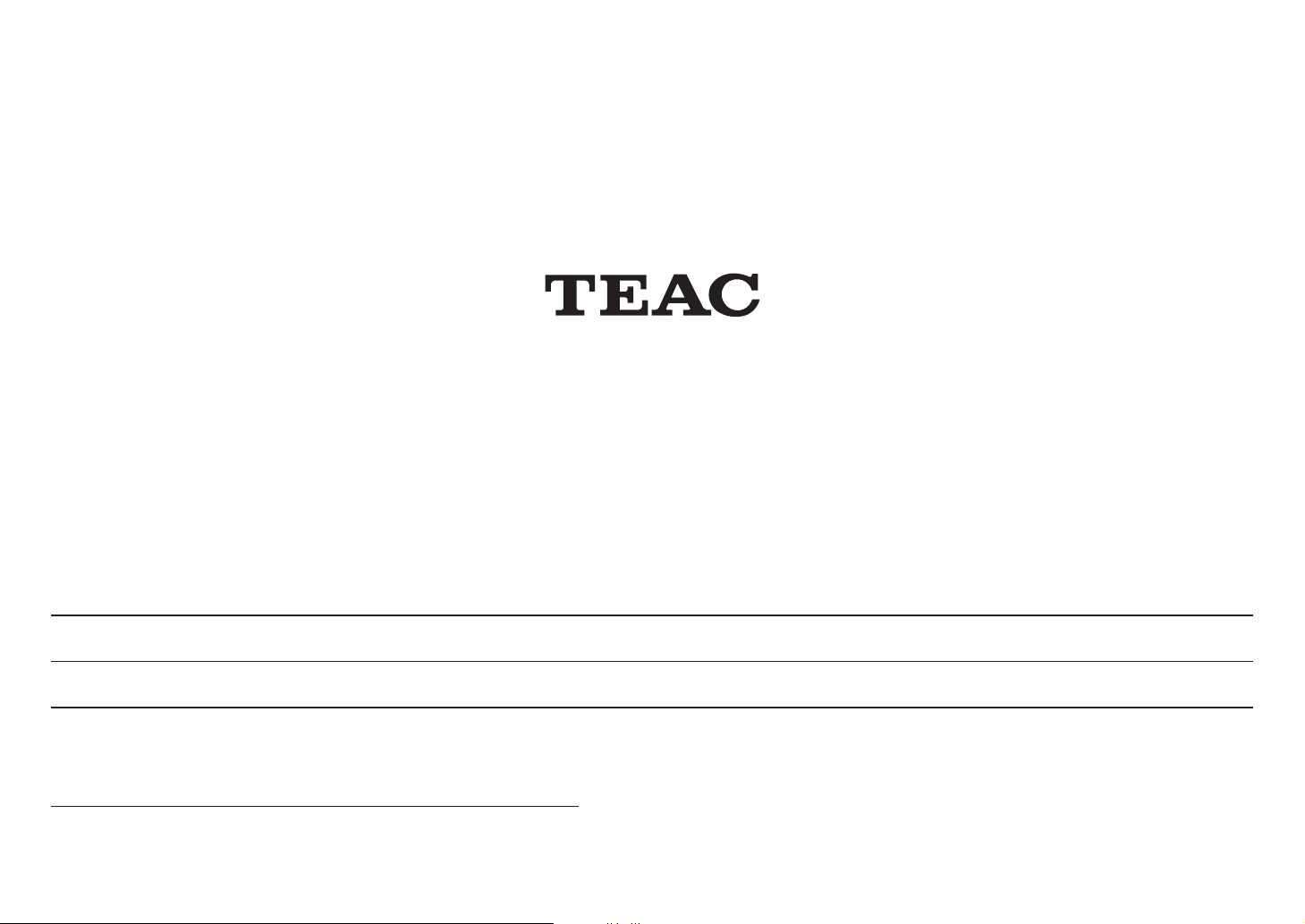
TEAC AUDIO EUROPE [Europe Head Oce] Liegnitzer Straße 6, 82194 Gröbenzell, Germany Tel: +49 (0)8142-420-8141-141
Website: www.teac-audio.eu e-Mail: support_de@teac-audio.eu
TEAC AUDIO EUROPE [UK Branch Oce] Unit 19, Building 6 Croxley Green Business Park Hatters Lane Watford Hertfordshire WD18 8YH United Kingdom
e-Mail: support_eu@teac-audio.eu
This appliance has a serial number located on the rear panel. Please record the
model number and serial number and retain them for your records.
Model number : AG-D500 Serial number
MA-1852A

Remote Control Codes
Remote Control Codes
/
While holding down the REMOTE MODE button to which you want to assign a
1
code, press and hold down [DISPLAY] (about 3 seconds).
The REMOTE MODE button/Remote indicator lights.
Notes:
• Remote control codes cannot be entered for [RECEIVER] and the multi zone button.
• Only TV remote control codes can be entered for [TV].
• Except for [RECEIVER], [TV], and the multi zone button, remote control codes from any
category can be assigned for the REMOTE MODE buttons. However, these buttons also work
as input selector buttons, so choose a REMOTE MODE button that corresponds with the input
to which you connect your component. For example, if you connect your CD player to the CD
input, choose [TV/CD] when entering its remote control code.
Within 30 seconds, use the number buttons to enter the 5-digit remote control
2
code.
The REMOTE MODE button/Remote indicator flashes twice.
If the remote control code is not entered successfully, the REMOTE MODE
button/Remote indicator will flash once slowly.
Notes:
• The flashing element of the remote controller will differ according to your AV receiver’s model.
• The remote controller is preconfigured with remote controller presets of different components.
By entering a code from the Remote Control Code list, you can activate the relevant preset for
that component.
• When there are multiple codes related to one manufacturer, try and enter them one-by-one until
it matches your component.
• Depending on the model and year of your component, compatibility is not guaranteed.
• With some models, the remote controller may not not work or its compatibility may be limited
to part of the component’s functionality.
• Besides, it is not possible to add new codes to the existing remote controller presets.
• Though the provided remote control codes are correct at the time of printing, they are subject to
change by the manufacturer.
1

Codes de télécommande Códigos de control remoto
Remote Control Codes
Tout en maintenant enfoncé le bouton REMOTE MODE auquel vous souhaitez
1
associer un code, pressez et maintenez enfoncé le bouton [DISPLAY] (pendant
environ 3 secondes).
Le bouton REMOTE MODE/le témoin Remote s’allume.
Remarques :
• Les codes de télécommande ne peuvent pas être entrés pour [RECEIVER] et le bouton multi
zone.
• Seul les code de télécommande de téléviseurs peuvent être entrés pour [TV].
• À l’exception de [RECEIVER], [TV] et du bouton multi zone, vous pouvez affecter des codes
de télécommande de n’importe quelle catégorie pour les boutons REMOTE MODE. Cependant,
ces boutons font également office de bouton de sélecteur d’entrée : par conséquent, choisissez
un bouton REMOTE MODE correspondant à l’entrée à laquelle vous souhaitez raccorder votre
appareil. Par exemple, si vous raccordez votre lecteur CD à l’entrée CD, choisissez [TV/CD]
lorsque vous saisissez le code de télécommande.
Vous disposez de 30 secondes pour saisir le code de télécommande à cinq chiffres
2
à l’aide des boutons numérotés.
Le bouton REMOTE MODE/le témoin Remote clignote deux fois.
Si le code de télécommande n’a pas été saisi correctement le bouton REMOTE
MODE/l’indicateur Remote ne clignote qu’une seule fois.
Remarques :
• L’élément clignotant de la télécommande différera selon le modèle de votre ampli-tuner AV.
• La télécommande est préconfigurée avec des préréglages de télécommande de différents
appareils. En entrant un code de la liste des codes de télécommandes, vous pouvez activer le
préréglage approprié pour cet appreil.
• Quand il y a de multiples codes liés à un fabricant, essayez-les et entrez-les un par un jusqu’à ce
que cela corresponde à votre appareil.
• Selon le modèle et l’année de votre appareil, la compatibilité n’est pas garantie.
• Avec certains modèles, la télécommande peut ne pas fonctionner ou sa compatibilité peut être
limitée à une partie de la fonctionnalité de l’appareil.
• En outre, il n’est pas possible d’ajouter de nouveaux codes aux préréglages de télécommande
existants.
• Bien que les codes de télécommande fournis soient corrects au moment de l’impression de la
liste, ils sont susceptibles d’être modifiés par le fabricant.
Manteniendo pulsado el botón REMOTE MODE para el cual desea introducir un
1
código, pulse y mantenga presionado el botón [DISPLAY] (aproximadamente 3
segundos).
Se iluminará el botón REMOTE MODE/indicador Remote.
Notas:
• No podrán introducirse códigos de mando a distancia para [RECEIVER] y el botón multizona.
• Únicamente podrán introducirse códigos de mando a distancia de televisor para el botón [TV].
• Con la excepción de [RECEIVER], [TV] y el botón multizona, se pueden asignar códigos de
mando a distancia de cualquier categoría a los botones de REMOTE MODE. No obstante, estos
botones también pueden funcionar como botones de selector de entrada; por tanto, seleccione
un botón REMOTE MODE que se corresponda con la entrada a la cual está conectado el
componente. Por ejemplo, si conecta un reproductor de CD a la entrada de CD, seleccione
[TV/CD] cuando introduzca su código de mando a distancia.
Antes de que transcurran 30 segundos, utilice los botones numéricos para
2
introducir el código de mando a distancia de 5 dígitos.
El botón REMOTE MODE/indicador Remote parpadeará dos veces.
Si el código de mando a distancia no se introduce correctamente, el botón REMOTE
MODE/indicador Remote parpadeará una vez despacio.
Notas:
• El parpadeo del mando distancia será distinto según el modelo de receptor de AV.
• El mando a distancia está preconfigurado con los ajustes predeterminados de los distintos
componentes. Al introducir un código de la lista de códigos del mando a distancia se puede
activar el ajuste predeterminado de ese componente.
• Cuando hay múltiples códigos relacionados con un fabricante, pruebe a introducirlos uno a uno
hasta que coincida con su componente.
• Dependiendo del modelo y el año de su componente, la compatibilidad no está garantizada.
• Con algunos modelos, es posible que el mando a distancia no funcione o que su compatibilidad
esté limitada a una parte de las funciones del componente.
• Además, no es posible añadir nuevos códigos a los ajustes predeterminados existentes del
mando a distancia.
• Los códigos de mando a distancia suministrados son correctos en el momento de la impresión,
pero el fabricante puede realizar cambios.
2
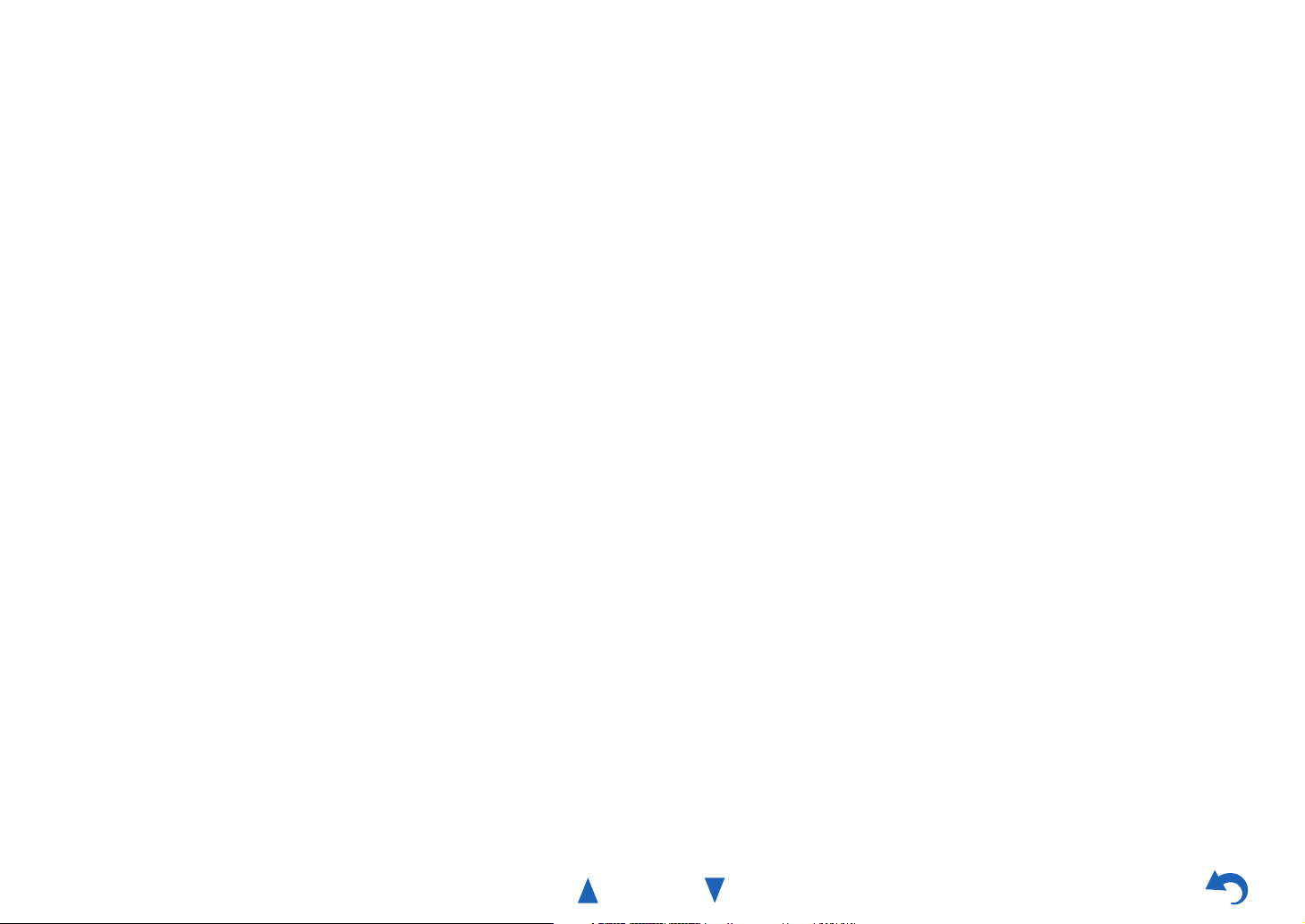
Codici del telecomando Fernbedienungscodes
Remote Control Codes
Tenendo premuto il tasto REMOTE MODE al quale si desidera assegnare il
1
codice, premere e tenere premuto [DISPLAY] (per circa 3 secondi).
Il tasto REMOTE MODE/l'indicatore Remote si accende.
Note:
• I codici di controllo del telecomando non possono essere inseriti per [RECEIVER] e i tasti multi
zona.
• Per [TV] è possibile immettere solo codici telecomando del televisore.
• Tranne che per [RECEIVER], [TV], e per il tasto multi zona, è possibile assegnare codici di
controllo di ogni categoria per i tasti REMOTE MODE. Tuttavia, tali tasti fungono anche da
tasti del selettore d'ingresso, quindi scegliere un tasto REMOTE MODE che corrisponda
all'ingresso al quale viene collegato il dispositivo. Per esempio, se si collega il lettore CD
all'ingresso CD, scegliere il [TV/CD] quando si immette il relativo codice telecomando.
Entro 30 secondi utilizzare i tasti numerici per inserire il codice telecomando a 5
2
cifre.
Il tasto REMOTE MODE/l'indicatore Remote lampeggia due volte.
Se il codice telecomando non viene inserito correttamente, il tasto REMOTE
MODE/l'indicatore Remote lampeggia lentamente una volta.
Note:
• L'elemento lampeggiante del telecomando varia a seconda del modello del ricevitore AV.
• Il telecomando è preconfigurato con preselezioni per diversi apparecchi. Inserendo un codice
dall'elenco dei codici telecomando, è possibile attivare la relativa preselezione per tale
apparecchio.
• Se sono presenti più codici relativi allo stesso produttore, provare a inserirli uno a uno finché
non si arrivi al codice corrispondente dell'apparecchio.
• A seconda del modello e dell'anno dell'apparecchio, la compatibilità non è garantita.
• Con alcuni modelli, il telecomando può non funzionare o la sua compatibilità può essere limitata
a una parte della funzionalità dell'apparecchio.
• Inoltre, non è possibile aggiungere nuovi codici alle preselezioni esistenti del telecomando.
• I codici telecomando specificati sono validi alla data della stampa del presente documento, ma
sono soggetti a variazioni da parte del produttore.
Halten Sie die REMOTE MODE-Taste gedruckt, fur die Sie den Code eingeben
1
mochten, und drucken Sie (ca. 3 Sekunden lang) die [DISPLAY]-Taste.
Die REMOTE MODE-Taste/Remote-Anzeige leuchtet.
Hinweise:
• Der Fernbedienungscode kann nicht [RECEIVER] und der Multi-Zonen-Taste zugeordnet
werden.
• Der Taste [TV] können nur Fernbedienungscodes für einen Fernseher zugeordnet werden.
• Abgesehen von [RECEIVER], [TV] und der Multi-Zone-Taste, können die
Fernbedienungscodes jeder Kategorie den REMOTE MODE-Tasten zugewiesen werden.
Allerdings dienen diese Tasten auch als Quellenwahltasten. Wählen Sie also nach Möglichkeit
eine REMOTE MODE-Taste, die dem Eingang zugeordnet ist, an den Sie die betreffende Quelle
angeschlossen haben. Wenn Sie z.B. einen CD-Player an den CD-Eingang anschließen, sollten
Sie [TV/CD] wenn Sie den Fernbedienungscode eingeben.
Geben Sie mit den Zifferntasten innerhalb von 30 Sekunden den 5-stelligen
2
Herstellercode ein.
Die REMOTE MODE-Taste/Remote-Anzeige blinkt zwei Mal.
Wenn der Fernbedienungscode nicht ordnungsgemäß eingegeben wurde, blinkt die
REMOTE MODE-Taste/Remote-Anzeige einmal langsam.
Hinweise:
• Das blinkende Element auf der Fernbedienung unterscheidet sich je nach AV-Receiver-Modell.
• Die Fernbedienung ist mit den Voreinstellungen der Fernbedienung der verschiedenen
Komponenten vorkonfiguriert. Indem ein Code aus der Liste der Fernbedienungscodes
eingegeben wird, können Sie die entsprechende Voreinstellung für die Komponente aktivieren.
• Wenn es mehrere Codes gibt, die sich auf einen Hersteller beziehen, versuchen Sie sie einzeln
einzugeben, bis einer mit Ihrer Komponente übereinstimmt.
• Dies hängt vom Modell und Herstellungsjahr Ihrer Komponente ab und die Kompatibilität ist
nicht garantiert.
• Es kann sein, dass bei einigen Modellen die Fernbedienung nicht funktioniert oder ihre
Kompatibilität sich auf nur auf Teile der Funktionalität der Komponente beschränkt.
• Abgesehen davon ist es nicht möglich, den bestehenden Voreinstellungen der Fernbedienung
neue Codes hinzuzufügen.
• Obwohl die angegebenen Fernbedienungscodes dem Stand bei Drucklegung entsprechen, sind
Änderungen durch den Hersteller vorbehalten.
3

Afstandsbedieningscodes Fjärrstyrningskoder
Remote Control Codes
Houd terwijl u de REMOTE MODE toets ingedrukt houdt waarvoor u een code
1
wilt toewijzen de [DISPLAY] toets ingedrukt (ongeveer 3 seconden).
De toets REMOTE MODE (afstandsbedieningsmodus) / Het indicatielampje
afstandsbediening gaat branden.
Opmerkingen:
• Er kunnen geen afstandsbedieningscodes worden ingevoerd voor [RECEIVER] en de multi
zone-toets.
• Alleen TV afstandsbedieningscodes kunnen worden ingevoerd voor [TV].
• Behalve voor [RECEIVER], [TV] en de multi zone-toets, kunnen afstandsbedieningscodes
vanuit elke categorie worden toegewezen aan de REMOTE MODE toetsen. Deze toetsen
werken overigens ook als ingangsselectortoetsen, kies dus een REMOTE MODE toets die
overeenkomt met de ingang waarop u uw component wilt aansluiten. Kies indien u bijvoorbeeld
uw CD-speler aansluit op de CD-ingang de [TV/CD] toets bij het invoeren van de
afstandsbedieningscode.
Gebruik binnen 30 seconden de cijfertoetsen om de 5-cijferige
2
afstandsbedieningscode in te voeren.
De toets REMOTE MODE (afstandsbedieningsmodus) / Het indicatielampje
afstandsbediening knippert tweemaal.
Indien de afstandsbedieningscode niet met succes wordt ingevoerd, zal de toets
REMOTE MODE/Remote-indicator eenmaal traag knipperen.
Opmerkingen:
• Het knippergedeelte van de afstandsbediening zal verschillen ten opzichte van het model van
uw AV-receiver.
• De afstandsbediening is voorgeprogrammeerd met voorkeuzetoetsen van verschillende
componenten. Door het invullen van een code uit de afstandsbediening codelijst kunt u de
voorkeuzetoets voor die component activeren.
• Wanneer er meerdere codes gerelateerd zijn aan één fabrikant, probeer deze dan een voor een
totdat de juiste code overeenkomt met uw component.
• Afhankelijk van het model en het bouwjaar van uw component is de compatibiliteit niet
gegarandeerd.
• Bij sommige modellen werkt de afstandsbediening mogelijk niet of is de compatibiliteit ervan
beperkt tot een deel van de functionaliteit van de component.
•
Daarnaast is het niet mogelijk om nieuwe codes aan de bestaande voorkeuzetoetsen van de
afstandsbediening toe te voegen.
• Hoewel de gegeven afstandsbedieningscodes correct zijn op het moment van afdrukken, kunnen
deze door de fabrikant gewijzigd worden.
Håll ned knappen för det REMOTE MODE som du vill tilldela en kod samtidigt
1
som du trycker och håller ned [DISPLAY] (i cirka 3 sekunder).
REMOTE MODE-knapp/Fjärrindikatorlampa.
Anmärkningar:
• Fjärrkontrollkoder kan inte anges för knapparna [RECEIVER] och flerzonsknappen.
• Endast fjärrkontrollkoder för tv kan anges för [TV].
• Förutom [RECEIVER], [TV] och flerzonsknappen, kan fjärrkontrollkoder för vilken som helst
kategori tilldelas för knapparna REMOTE MODE. Dessa knappar fungerar dock även som
ingångväljarknappar, så använd en knapp för REMOTE MODE som motsvarar ingången som
du ansluter utrustningen till. Till exempel, om du ansluter din CD-spelare till CD-ingången ska
du välja [TV/CD] när du anger dess fjärrkontrollkod.
Använd sifferknapparna för att ange den femsiffriga koden inom 30 sekunder.
2
REMOTE MODE-knapp/Fjärrindikatorlampa blinkar två gånger.
Om fjärrkontrollkoden inte ställdes in, blinkar REMOTE MODE-
knappen/fjärrindikatorn långsamt en gång.
Anmärkningar:
• Det blinkande elementet på fjärrkontrollen skiljer sig åt beroende på din modell av AV-receiver.
• Fjärrkontrollen har förkonfigurerats med förvalda kanaler på fjärrkontrollen för olika
komponenter. Genom att ange en kod från fjärrkontrollkodlistan, kan du aktivera relevanta
förvalda kanaler för den utrustningen.
• När det finns flera olika koder för en tillverkare ska du försöka att ange dem en och en tills de
stämmer överens med din utrustning.
• Beroende på utrustningens modell och årgång, går det inte att garantera kompatibilitet.
• På vissa modeller kan det hända att fjärrkontrollen inte fungerar eller så kan dess kompatibilitet
vara begränsad till en del av utrustningens funktion.
• Dessutom går det inte att lägga till nya koder till fjärrkontrollens existerande förvalda kanaler.
• Även om erhållna fjärrkontrollkoder är korrekta vid tryckningen, kan de ändras av tillverkaren.
4
